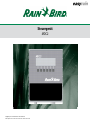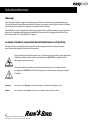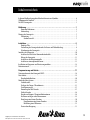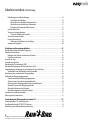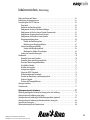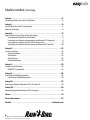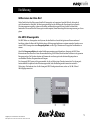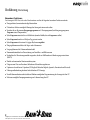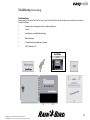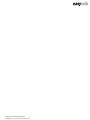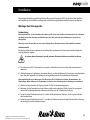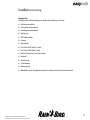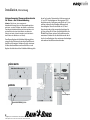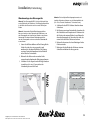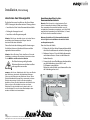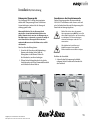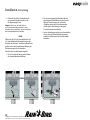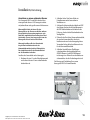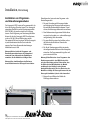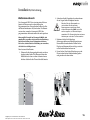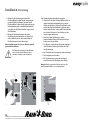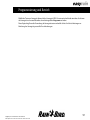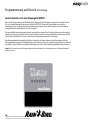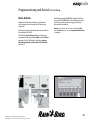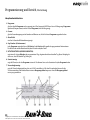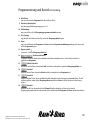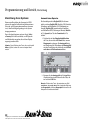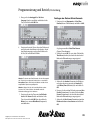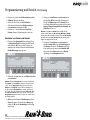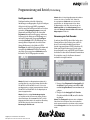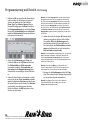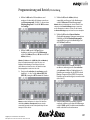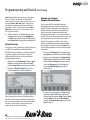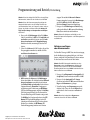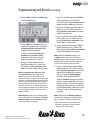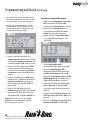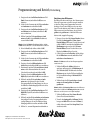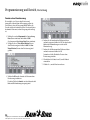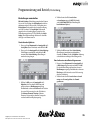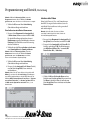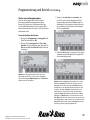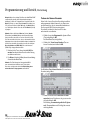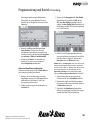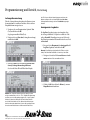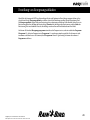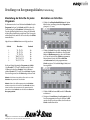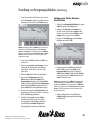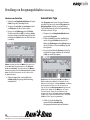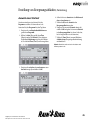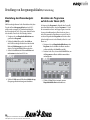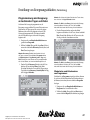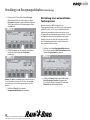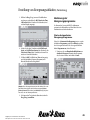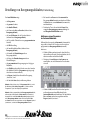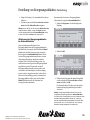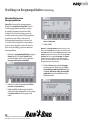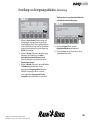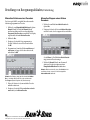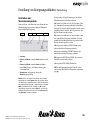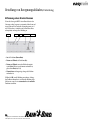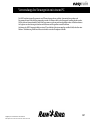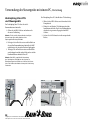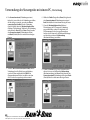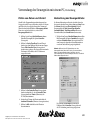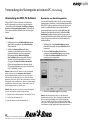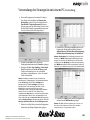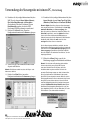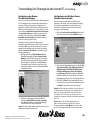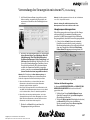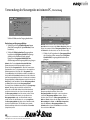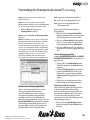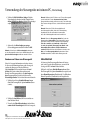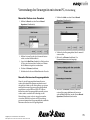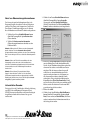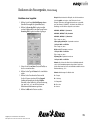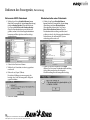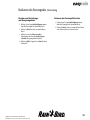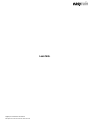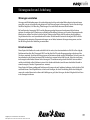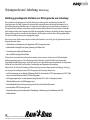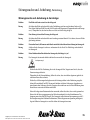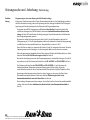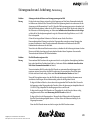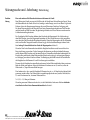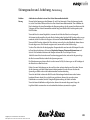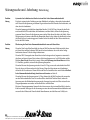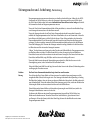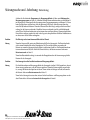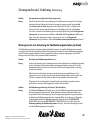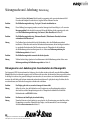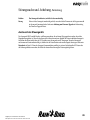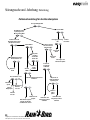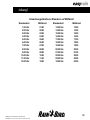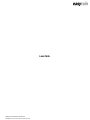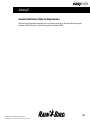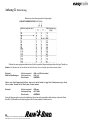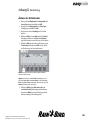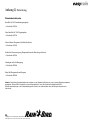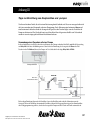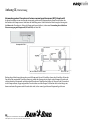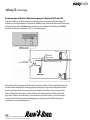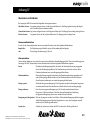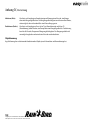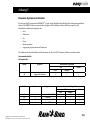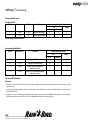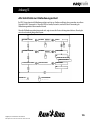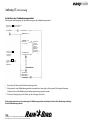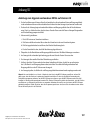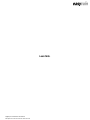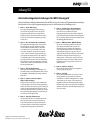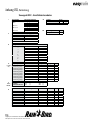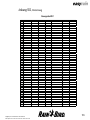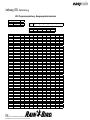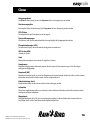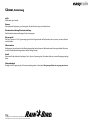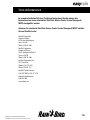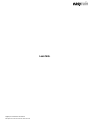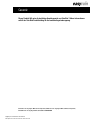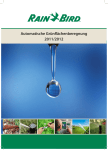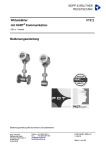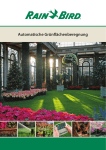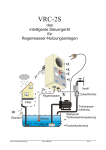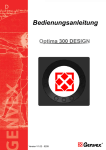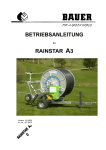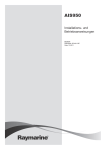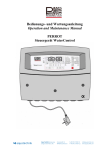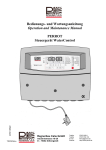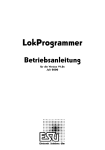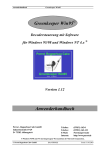Download Steuergerät
Transcript
Steuergerät MDC2 [email protected] I Hardstrasse 129 I 4052 Basel www.easyrain.net I T 0041 61 333 70 33 I F 0041 61 333 70 32 Sicherheitshinweise Warnung! Dieses Handbuch enthält wichtige Sicherheitshinweise, einschließlich von Warnhinweisen und Warnmeldungen. Um richtigen Betrieb sicherzustellen und zusätzliche Unkosten zu vermeiden, müssen Sie dieses Handbuch sorgfältig durchlesen, bevor Sie beginnen, das Steuergerät zu installieren oder zu betreiben. Der Betrieb dieses Geräts in Wohnbereichen kann Störungen beim Radio- und Fernsehempfang verursachen. Die von diesem Gerät ausgestrahlte Funkfrequenz liegt innerhalb der Grenzwerte für ein Computergerät der Klasse B laut Beschreibung in den FCC-Vorschriften Part 15, Subpart J. In diesem Handbuch verwendete Sicherheitshinweise und Symbole: Um Ihnen zu helfen, wichtige Informationen schnell zu finden, einzugrenzen und zu verstehen, verwendet dieses Handbuch die folgenden Symbole und Schreibweisen: Dieses Symbol gibt kritische Informationen an. Das Symbol warnt Sie spezifisch vor einer elektrischen Gefährdung und mahnt den Installateur oder Bediener zur VORSICHT, da er gefährlich hohen Spannungen ausgesetzt sein kann. VORSICHT ieses Symbol gibt nicht elektrische, aber kritische Informationen an. Das Symbol mahnt Sie D zur allgemeinen VORSICHT und Nichtbeachtung kann zu schweren Körperverletzungen oder zum Tod führen. VORSICHT Warnung! Dies steht für eine Warnung und gibt Handlungen an, die Geräte beschädigen könnten. Hinweis: Dies bezeichnet einen Hinweis, der hilft, eine bestimmte Anweisung klar zu stellen. 2 [email protected] I Hardstrasse 129 I 4052 Basel www.easyrain.net I T 0041 61 333 70 33 I F 0041 61 333 70 32 Inhaltsverzeichnis In diesem Handbuch verwendete Sicherheitshinweise und Symbole: . . . . . . . . . . . . . . . . . . . . . . . . . . . . ii Willkommen bei Rain Bird® . . . . . . . . . . . . . . . . . . . . . . . . . . . . . . . . . . . . . . . . . . . . . . . . . . . . . . . . . . . . . . . . . . . . 1 Die MDC-Steuergeräte . . . . . . . . . . . . . . . . . . . . . . . . . . . . . . . . . . . . . . . . . . . . . . . . . . . . . . . . . . . . . . . . . . . . . . . . . 1 Einführung . . . . . . . . . . . . . . . . . . . . . . . . . . . . . . . . . . . . . . . . . . . . . . . . . . . . . . . . . . . . . . . . 1 Besondere Funktionen . . . . . . . . . . . . . . . . . . . . . . . . . . . . . . . . . . . . . . . . . . . . . . . . . . . . . . . . . . . . . . . . . . . . 2 Lieferumfang . . . . . . . . . . . . . . . . . . . . . . . . . . . . . . . . . . . . . . . . . . . . . . . . . . . . . . . . . . . . . . . . . . . . . . . . . . . . . 3 Montage des Steuergeräts . . . . . . . . . . . . . . . . . . . . . . . . . . . . . . . . . . . . . . . . . . . . . . . . . . . . . . . . . . . . . . . . . . . . . 5 Vorbereitung . . . . . . . . . . . . . . . . . . . . . . . . . . . . . . . . . . . . . . . . . . . . . . . . . . . . . . . . . . . . . . . . . . . . . . . . . . . . . . 5 Standortauswahl . . . . . . . . . . . . . . . . . . . . . . . . . . . . . . . . . . . . . . . . . . . . . . . . . . . . . . . . . . . . . . . . . . . . . . 5 Installation . . . . . . . . . . . . . . . . . . . . . . . . . . . . . . . . . . . . . . . . . . . . . . . . . . . . . . . . . . . . . . . . 5 Benötigte Teile . . . . . . . . . . . . . . . . . . . . . . . . . . . . . . . . . . . . . . . . . . . . . . . . . . . . . . . . . . . . . . . . . . . . . . . . . . . . 7 Vorbereitung des Steuergeräteschranks für Strom- und Feldverkabelung . . . . . . . . . . . . . . . . . . . . . 8 Wandmontage des Steuergeräts . . . . . . . . . . . . . . . . . . . . . . . . . . . . . . . . . . . . . . . . . . . . . . . . . . . . . . . . . . . . 9 Anschluss des Steuergeräts . . . . . . . . . . . . . . . . . . . . . . . . . . . . . . . . . . . . . . . . . . . . . . . . . . . . . . . . . . . . . . . . . . . 10 Anschluss des Zwei-Leiter-Kommunikationskabels . . . . . . . . . . . . . . . . . . . . . . . . . . . . . . . . . . . . . . . . 10 Erdung des Steuergeräts . . . . . . . . . . . . . . . . . . . . . . . . . . . . . . . . . . . . . . . . . . . . . . . . . . . . . . . . . . . . . . . . . 11 Anschluss an die Hauptstromquelle . . . . . . . . . . . . . . . . . . . . . . . . . . . . . . . . . . . . . . . . . . . . . . . . . . . . . . 11 Anschluss an einen optionalen Sensor . . . . . . . . . . . . . . . . . . . . . . . . . . . . . . . . . . . . . . . . . . . . . . . . . . . . 13 Installation von Programm- und Erweiterungsmodulen . . . . . . . . . . . . . . . . . . . . . . . . . . . . . . . . . . . . . . . . 14 Batterieaustausch . . . . . . . . . . . . . . . . . . . . . . . . . . . . . . . . . . . . . . . . . . . . . . . . . . . . . . . . . . . . . . . . . . . . . . . . . . . 15 Programmierung und Betrieb . . . . . . . . . . . . . . . . . . . . . . . . . . . . . . . . . . . . . . . . . . . . . . . 17 Vertrautmachen mit dem Steuergerät MDC2 . . . . . . . . . . . . . . . . . . . . . . . . . . . . . . . . . . . . . . . . . . . . . . . . . . 18 Erste Schritte . . . . . . . . . . . . . . . . . . . . . . . . . . . . . . . . . . . . . . . . . . . . . . . . . . . . . . . . . . . . . . . . . . . . . . . . . . . . . . . . 19 Hauptbedienbildschirm . . . . . . . . . . . . . . . . . . . . . . . . . . . . . . . . . . . . . . . . . . . . . . . . . . . . . . . . . . . . . . . . . 20 Einrichtung Ihres Systems . . . . . . . . . . . . . . . . . . . . . . . . . . . . . . . . . . . . . . . . . . . . . . . . . . . . . . . . . . . . . . . . . . . . 22 Länderauswahl . . . . . . . . . . . . . . . . . . . . . . . . . . . . . . . . . . . . . . . . . . . . . . . . . . . . . . . . . . . . . . . . . . . . . . . . . 22 Festlegen der Datum-/Uhrzeitformate . . . . . . . . . . . . . . . . . . . . . . . . . . . . . . . . . . . . . . . . . . . . . . . . . . . . 23 Ventiltypenauswahl . . . . . . . . . . . . . . . . . . . . . . . . . . . . . . . . . . . . . . . . . . . . . . . . . . . . . . . . . . . . . . . . . . . . . 25 Benennung der Feld-Decoder . . . . . . . . . . . . . . . . . . . . . . . . . . . . . . . . . . . . . . . . . . . . . . . . . . . . . . . . . . . . 25 Defekte Decoder . . . . . . . . . . . . . . . . . . . . . . . . . . . . . . . . . . . . . . . . . . . . . . . . . . . . . . . . . . . . . . . . . . . . . . . . 28 Eingabe von Pumpen-/Hauptventilinformationen . . . . . . . . . . . . . . . . . . . . . . . . . . . . . . . . . . . . . . . . 28 Aktivieren von Regen- oder Alarmsensoren . . . . . . . . . . . . . . . . . . . . . . . . . . . . . . . . . . . . . . . . . . . . . . . 29 Einrichtung eines Sensor-Decoders . . . . . . . . . . . . . . . . . . . . . . . . . . . . . . . . . . . . . . . . . . . . . . . . . . . . . . 30 Programmieren eines Sensor-Decoders . . . . . . . . . . . . . . . . . . . . . . . . . . . . . . . . . . . . . . . . . . . . . . 30 Einrichtung eines Hilfssensors . . . . . . . . . . . . . . . . . . . . . . . . . . . . . . . . . . . . . . . . . . . . . . . . . . . . . . . 32 Fenster ohne Beregnung . . . . . . . . . . . . . . . . . . . . . . . . . . . . . . . . . . . . . . . . . . . . . . . . . . . . . . . . . . . . . . . . . 33 [email protected] I Hardstrasse 129 I 4052 Basel www.easyrain.net I T 0041 61 333 70 33 I F 0041 61 333 70 32 3 Inhaltsverzeichnis, Fortsetzung Einstellunge der Schalteinstellungen . . . . . . . . . . . . . . . . . . . . . . . . . . . . . . . . . . . . . . . . . . . . . . . . . . . . . 34 Umschalten des Alphabets . . . . . . . . . . . . . . . . . . . . . . . . . . . . . . . . . . . . . . . . . . . . . . . . . . . . . . . . . . 34 Einschalten eines installierten Regensensors . . . . . . . . . . . . . . . . . . . . . . . . . . . . . . . . . . . . . . . . . . 34 Einschalten eines installierten Alarmsensors . . . . . . . . . . . . . . . . . . . . . . . . . . . . . . . . . . . . . . . . . . 35 Einstellen von Gesamtdurchflussalarmen . . . . . . . . . . . . . . . . . . . . . . . . . . . . . . . . . . . . . . . . . . . . 35 Löschen aller Daten . . . . . . . . . . . . . . . . . . . . . . . . . . . . . . . . . . . . . . . . . . . . . . . . . . . . . . . . . . . . . . . . . . . . . 36 Testen von Leitungsdecodern . . . . . . . . . . . . . . . . . . . . . . . . . . . . . . . . . . . . . . . . . . . . . . . . . . . . . . . . . . . . 37 Testen der Funktion der Decoder . . . . . . . . . . . . . . . . . . . . . . . . . . . . . . . . . . . . . . . . . . . . . . . . . . . . 37 Testen der Sensor-Decoder . . . . . . . . . . . . . . . . . . . . . . . . . . . . . . . . . . . . . . . . . . . . . . . . . . . . . . . . . . . . . . 38 Leitungsüberwachung . . . . . . . . . . . . . . . . . . . . . . . . . . . . . . . . . . . . . . . . . . . . . . . . . . . . . . . . . . . . . . . . . . . 39 Suche eines Kurzschlusses in der Anlage . . . . . . . . . . . . . . . . . . . . . . . . . . . . . . . . . . . . . . . . . . . . . 40 Anzeigen der Logdaten . . . . . . . . . . . . . . . . . . . . . . . . . . . . . . . . . . . . . . . . . . . . . . . . . . . . . . . . . . . . . . . . . . 40 Erstellung von Beregnungsabläufen . . . . . . . . . . . . . . . . . . . . . . . . . . . . . . . . . . . . . . . . . 41 Einstellung der Schritte für jedes Programm . . . . . . . . . . . . . . . . . . . . . . . . . . . . . . . . . . . . . . . . . . . . . . . . . . . 42 Einrichten von Schritten . . . . . . . . . . . . . . . . . . . . . . . . . . . . . . . . . . . . . . . . . . . . . . . . . . . . . . . . . . . . . . . . . . . . . 42 Einfügen eines Schritts zwischen zwei Schritten . . . . . . . . . . . . . . . . . . . . . . . . . . . . . . . . . . . . . . . . . . . 43 Löschen von Schritten . . . . . . . . . . . . . . . . . . . . . . . . . . . . . . . . . . . . . . . . . . . . . . . . . . . . . . . . . . . . . . . . . . . 44 Auswahl der Tage . . . . . . . . . . . . . . . . . . . . . . . . . . . . . . . . . . . . . . . . . . . . . . . . . . . . . . . . . . . . . . . . . . . . . . . . . . . . 44 Auswahl einer Startzeit . . . . . . . . . . . . . . . . . . . . . . . . . . . . . . . . . . . . . . . . . . . . . . . . . . . . . . . . . . . . . . . . . . . . . . . 45 Einstellung des Wasserbudgets (WB) . . . . . . . . . . . . . . . . . . . . . . . . . . . . . . . . . . . . . . . . . . . . . . . . . . . . . . . . . . 46 Einstellen der Programme auf Aktiv oder Passiv (A/P) . . . . . . . . . . . . . . . . . . . . . . . . . . . . . . . . . . . . . . . . . . 46 Programmierung der Beregnung an bestimmten Tagen und Daten . . . . . . . . . . . . . . . . . . . . . . . . . . . . . 47 Wiederholen und Unterbrechen von Programmen . . . . . . . . . . . . . . . . . . . . . . . . . . . . . . . . . . . . . . . . 47 Einrichtung eines automatischen Testprogramms . . . . . . . . . . . . . . . . . . . . . . . . . . . . . . . . . . . . . . . . . . . . . 48 Bedienung der Beregnungsprogramme . . . . . . . . . . . . . . . . . . . . . . . . . . . . . . . . . . . . . . . . . . . . . . . . . . . . . . . 49 Starten automatischer Beregnungsprogramme . . . . . . . . . . . . . . . . . . . . . . . . . . . . . . . . . . . . . . . . . . . . 49 Aktivieren eines Decoders im Automatikbetrieb . . . . . . . . . . . . . . . . . . . . . . . . . . . . . . . . . . . . . . . . . . 50 Aktivieren eines Beregnungsablaufes im Automatikbetrieb . . . . . . . . . . . . . . . . . . . . . . . . . . . . . . . . . 51 Manuelles Starten eines Beregnungsablaufes . . . . . . . . . . . . . . . . . . . . . . . . . . . . . . . . . . . . . . . . . . . . . 52 Manuelles Aktivieren eines Decoders . . . . . . . . . . . . . . . . . . . . . . . . . . . . . . . . . . . . . . . . . . . . . . . . . . . . . 54 Manuelles Stoppen eines aktiven Decoders . . . . . . . . . . . . . . . . . . . . . . . . . . . . . . . . . . . . . . . . . . . . . . . 54 Verstehen der Sensorwarnsymbole . . . . . . . . . . . . . . . . . . . . . . . . . . . . . . . . . . . . . . . . . . . . . . . . . . . . . . . . . . . 55 Erfassung eines Kurzschlusses . . . . . . . . . . . . . . . . . . . . . . . . . . . . . . . . . . . . . . . . . . . . . . . . . . . . . . . . . . . . . . . . 55 Verwendung des Steuergeräts mit einem PC . . . . . . . . . . . . . . . . . . . . . . . . . . . . . . . . . 57 Verknüpfung Ihres PCs und Steuergeräts . . . . . . . . . . . . . . . . . . . . . . . . . . . . . . . . . . . . . . . . . . . . . . . . . . . . . . 58 Installation der Rain Bird® MDC PC-Software . . . . . . . . . . . . . . . . . . . . . . . . . . . . . . . . . . . . . . . . . . . . . . . . . 59 Einrichtung einer Kommunikationsverbindung . . . . . . . . . . . . . . . . . . . . . . . . . . . . . . . . . . . . . . . . . . . . . . . 59 4 [email protected] I Hardstrasse 129 I 4052 Basel www.easyrain.net I T 0041 61 333 70 33 I F 0041 61 333 70 32 Inhaltsverzeichnis, Fortsetzung Prüfen von Datum und Uhrzeit . . . . . . . . . . . . . . . . . . . . . . . . . . . . . . . . . . . . . . . . . . . . . . . . . . . . . . . . . . . . . . . 61 Beobachtung des Steuergerätstatus . . . . . . . . . . . . . . . . . . . . . . . . . . . . . . . . . . . . . . . . . . . . . . . . . . . . . . . . . . . 61 Verwendung der MDC PC-Software . . . . . . . . . . . . . . . . . . . . . . . . . . . . . . . . . . . . . . . . . . . . . . . . . . . . . . . . . . . 62 Datenabruf . . . . . . . . . . . . . . . . . . . . . . . . . . . . . . . . . . . . . . . . . . . . . . . . . . . . . . . . . . . . . . . . . . . . . . . . . . . . . 62 Bearbeiten von Einrichtungsdaten . . . . . . . . . . . . . . . . . . . . . . . . . . . . . . . . . . . . . . . . . . . . . . . . . . . . . . . 62 Konfigurieren der Sensor-Decodereinstellungen . . . . . . . . . . . . . . . . . . . . . . . . . . . . . . . . . . . . . . . . . . 64 Konfigurieren des Ein/Aus-Sensor-Decoder-Alarmzustands . . . . . . . . . . . . . . . . . . . . . . . . . . . . . . . 65 Konfigurieren der generischen Sensor-Decoder . . . . . . . . . . . . . . . . . . . . . . . . . . . . . . . . . . . . . . . . . . . 65 Konfigurieren der Durchfluss-Sensor-Decoder . . . . . . . . . . . . . . . . . . . . . . . . . . . . . . . . . . . . . . . . . . . . 66 Hauptpumpenstörungsalarm . . . . . . . . . . . . . . . . . . . . . . . . . . . . . . . . . . . . . . . . . . . . . . . . . . . . . . . . . . . . 66 Löschen der Einrichtungsdaten . . . . . . . . . . . . . . . . . . . . . . . . . . . . . . . . . . . . . . . . . . . . . . . . . . . . . . 67 Bearbeitung von Beregnungsabläufen . . . . . . . . . . . . . . . . . . . . . . . . . . . . . . . . . . . . . . . . . . . . . . . . 67 Löschen eines Beregnungsablaufs . . . . . . . . . . . . . . . . . . . . . . . . . . . . . . . . . . . . . . . . . . . . . . . . . . . . . . . . 68 Löschen aller Beregnungsabläufe . . . . . . . . . . . . . . . . . . . . . . . . . . . . . . . . . . . . . . . . . . . . . . . . . . . . 69 Bearbeiten des globalen Wasserbudgets . . . . . . . . . . . . . . . . . . . . . . . . . . . . . . . . . . . . . . . . . . . . . . 69 Senden von Daten zum Steuergerät . . . . . . . . . . . . . . . . . . . . . . . . . . . . . . . . . . . . . . . . . . . . . . . . . . . . . . 69 Handbetrieb . . . . . . . . . . . . . . . . . . . . . . . . . . . . . . . . . . . . . . . . . . . . . . . . . . . . . . . . . . . . . . . . . . . . . . . . . . . . . . . . 70 Manuelles Starten eines Decoders . . . . . . . . . . . . . . . . . . . . . . . . . . . . . . . . . . . . . . . . . . . . . . . . . . . . . . . . 70 Manuelles Starten eines Beregnungsablaufs . . . . . . . . . . . . . . . . . . . . . . . . . . . . . . . . . . . . . . . . . . . . . . . 71 Abruf von Überwachungsinformationen . . . . . . . . . . . . . . . . . . . . . . . . . . . . . . . . . . . . . . . . . . . . . . . . . . 72 Liste defekter Decoder . . . . . . . . . . . . . . . . . . . . . . . . . . . . . . . . . . . . . . . . . . . . . . . . . . . . . . . . . . . . . . . . . . . 72 Erstellen einer Logdatei . . . . . . . . . . . . . . . . . . . . . . . . . . . . . . . . . . . . . . . . . . . . . . . . . . . . . . . . . . . . . . . . . . 73 Anzeigen einer Logdatei . . . . . . . . . . . . . . . . . . . . . . . . . . . . . . . . . . . . . . . . . . . . . . . . . . . . . . . . . . . . . . . . . 73 Sichern der MDC-Datenbank . . . . . . . . . . . . . . . . . . . . . . . . . . . . . . . . . . . . . . . . . . . . . . . . . . . . . . . . . . . . 74 Wiederherstellen einer Datenbank . . . . . . . . . . . . . . . . . . . . . . . . . . . . . . . . . . . . . . . . . . . . . . . . . . . . . . . 74 Drucken von Einrichtungs- und Beregnungsdaten . . . . . . . . . . . . . . . . . . . . . . . . . . . . . . . . . . . . . . . . 75 Firmware-Upgrade . . . . . . . . . . . . . . . . . . . . . . . . . . . . . . . . . . . . . . . . . . . . . . . . . . . . . . . . . . . . . . . . . . . . . . 75 Verlassen des Fernzugriffsfensters . . . . . . . . . . . . . . . . . . . . . . . . . . . . . . . . . . . . . . . . . . . . . . . . . . . . . . . . 75 Störungen verstehen . . . . . . . . . . . . . . . . . . . . . . . . . . . . . . . . . . . . . . . . . . . . . . . . . . . . . . . . . . . . . . . . . . . . . . . . . 77 Ursachensuche . . . . . . . . . . . . . . . . . . . . . . . . . . . . . . . . . . . . . . . . . . . . . . . . . . . . . . . . . . . . . . . . . . . . . . . . . . . . . . 77 Störungssuche und -behebung . . . . . . . . . . . . . . . . . . . . . . . . . . . . . . . . . . . . . . . . . . . . . 77 Erklärung grundlegender Verfahren zur Störungssuche und -behebung . . . . . . . . . . . . . . . . . . . . . . . . . 78 Störungssuche und -behebung in der Anlage . . . . . . . . . . . . . . . . . . . . . . . . . . . . . . . . . . . . . . . . . . . . . . . . . . 79 Störungssuche und -behebung bei Feldbedienungseinheiten (optional) . . . . . . . . . . . . . . . . . . . . . . . . . 87 Störungssuche und -behebung bei Innenbauteilen des Steuergeräts . . . . . . . . . . . . . . . . . . . . . . . . . . . . 88 Austausch des Steuergeräts . . . . . . . . . . . . . . . . . . . . . . . . . . . . . . . . . . . . . . . . . . . . . . . . . . . . . . . . . . . . . . . . . . 89 Fehlersuchanleitung für das Decodersystem . . . . . . . . . . . . . . . . . . . . . . . . . . . . . . . . . . . . . . . . . . . . . . . . . . 90 [email protected] I Hardstrasse 129 I 4052 Basel www.easyrain.net I T 0041 61 333 70 33 I F 0041 61 333 70 32 5 Inhaltsverzeichnis, Fortsetzung Anhang I . . . . . . . . . . . . . . . . . . . . . . . . . . . . . . . . . . . . . . . . . . . . . . . . . . . . . . . . . . . . . . . . . 91 Umrechnungstabelle von Standard- auf Militärzeit . . . . . . . . . . . . . . . . . . . . . . . . . . . . . . . . . . . . . . . . . . . . 91 Anhang II . . . . . . . . . . . . . . . . . . . . . . . . . . . . . . . . . . . . . . . . . . . . . . . . . . . . . . . . . . . . . . . . 93 Auswahl elektrischer Codes für Magnetspulen . . . . . . . . . . . . . . . . . . . . . . . . . . . . . . . . . . . . . . . . . . . . . . . . . 93 Ändern der Schaltcodes . . . . . . . . . . . . . . . . . . . . . . . . . . . . . . . . . . . . . . . . . . . . . . . . . . . . . . . . . . . . . . . . . . . . . 95 Anhang III . . . . . . . . . . . . . . . . . . . . . . . . . . . . . . . . . . . . . . . . . . . . . . . . . . . . . . . . . . . . . . . . 97 Tipps zur Einrichtung von Hauptventilen und -pumpen . . . . . . . . . . . . . . . . . . . . . . . . . . . . . . . . . . . . . . . 97 Verwendung eines Decoders mit einer Pumpe . . . . . . . . . . . . . . . . . . . . . . . . . . . . . . . . . . . . . . . . . . . . 97 Verwendung eines Decoders mit einem normal geschlossenen (NC) Hauptventil . . . . . . . . . . . . 98 Verwendung eines Decoders und Relay-100 mit Druckwächter . . . . . . . . . . . . . . . . . . . . . . . . . . . . . 99 Verwendung der städtischen Wasserversorgung mit Hauptventil (NC oder NO) . . . . . . . . . . . . 100 Anhang IV . . . . . . . . . . . . . . . . . . . . . . . . . . . . . . . . . . . . . . . . . . . . . . . . . . . . . . . . . . . . . . 101 Sensoren und Alarme . . . . . . . . . . . . . . . . . . . . . . . . . . . . . . . . . . . . . . . . . . . . . . . . . . . . . . . . . . . . . . . . . . . . . . . 101 Sensormaßeinheiten . . . . . . . . . . . . . . . . . . . . . . . . . . . . . . . . . . . . . . . . . . . . . . . . . . . . . . . . . . . . . . . . . . . 101 Alarmauslöser . . . . . . . . . . . . . . . . . . . . . . . . . . . . . . . . . . . . . . . . . . . . . . . . . . . . . . . . . . . . . . . . . . . . . . . . . 101 Alarmaktionstyp . . . . . . . . . . . . . . . . . . . . . . . . . . . . . . . . . . . . . . . . . . . . . . . . . . . . . . . . . . . . . . . . . . . . . . . 102 Alarmaktionskennung . . . . . . . . . . . . . . . . . . . . . . . . . . . . . . . . . . . . . . . . . . . . . . . . . . . . . . . . . . . . . . . . . . 102 Anhang V . . . . . . . . . . . . . . . . . . . . . . . . . . . . . . . . . . . . . . . . . . . . . . . . . . . . . . . . . . . . . . . 103 Freedom-Systemschnittstelle . . . . . . . . . . . . . . . . . . . . . . . . . . . . . . . . . . . . . . . . . . . . . . . . . . . . . . . . . . . . . . . . 103 FREEDOM™-Systembefehle . . . . . . . . . . . . . . . . . . . . . . . . . . . . . . . . . . . . . . . . . . . . . . . . . . . . . . . . . . . . 103 Anhang VI . . . . . . . . . . . . . . . . . . . . . . . . . . . . . . . . . . . . . . . . . . . . . . . . . . . . . . . . . . . . . . 105 Schnittstelle zur Feldbedienungseinheit . . . . . . . . . . . . . . . . . . . . . . . . . . . . . . . . . . . . . . . . . . . . . . . . . . . . . . 105 Installation der Feldbedienungseinheit . . . . . . . . . . . . . . . . . . . . . . . . . . . . . . . . . . . . . . . . . . . . . . . . . . 106 Anhang VII . . . . . . . . . . . . . . . . . . . . . . . . . . . . . . . . . . . . . . . . . . . . . . . . . . . . . . . . . . . . . . 107 Anleitung zum Upgrade vorhandener MDCs auf Version 2.0 . . . . . . . . . . . . . . . . . . . . . . . . . . . . . . . . . . .107 Anhang VIII . . . . . . . . . . . . . . . . . . . . . . . . . . . . . . . . . . . . . . . . . . . . . . . . . . . . . . . . . . . . . 109 Informationsbogenbeschreibungen für MDC-Steuergerät . . . . . . . . . . . . . . . . . . . . . . . . . . . . . . . . . . . . . 109 Glossar . . . . . . . . . . . . . . . . . . . . . . . . . . . . . . . . . . . . . . . . . . . . . . . . . . . . . . . . . . . . . . . . . 113 Serviceinformationen . . . . . . . . . . . . . . . . . . . . . . . . . . . . . . . . . . . . . . . . . . . . . . . . . . . . . 115 Garantie . . . . . . . . . . . . . . . . . . . . . . . . . . . . . . . . . . . . . . . . . . . . . . . . . . . . . Rückseite innen 6 [email protected] I Hardstrasse 129 I 4052 Basel www.easyrain.net I T 0041 61 333 70 33 I F 0041 61 333 70 32 Einführung Willkommen bei Rain Bird ® Vielen Dank für den Kauf Ihres neuen Rain Bird Steuergeräts nach neuestem Stand der Technik. Seit mehr als sechs Jahrzehnten hat Rain Bird die Bewässerungsindustrie bei der Erfüllung aller Ihrer Ansprüche im Bereich Wassermanagement angeführt, indem wir Produkte und Dienstleistungen höchster Qualität auf dem Markt bereitstellen. Ihr neues Rain Bird Steuergerät wurde konzipiert, Ihnen lebenslange Bewässerungssteuerung vor Ort zu geben. ® ® ® Die MDC-Steuergeräte Die MDC-Reihe von Steuergeräten sind Systeme, die den Bedarf von Landschaftsgärten und Rasen umfassend bewältigen, indem Sie Ihnen die Möglichkeit geben, alle Beregnungsfunktionen von einem zentralen Standort aus zu steuern. MDC-Steuergeräte nutzen Beregnungsabläufe, um die Tage, Uhrzeiten und Länge jedes Ventilbetriebs zu steuern. Sobald Sie Beregnungsabläufe und andere Befehle programmieren und abspeichern, übertragt das MDC diese Informationen über einen Zwei-Leiter-Kommunikationsweg (MAXI-Kabel) zu zahlreichen Decodern in der gesamten Beregnungsanlage. Die Decoder arbeiten auf Kommando vom Steuergerät und aktivieren Magnetspulen an verschiedenen Ventilen, Hauptventilen und Pumpen. Das Steuergerät MDC2 nutzt ein Programmmodul, das bis zu 50 Ausgänge (Decoder) unterstützt. Das Steuergerät besitzt ebenfalls Steckplätze für drei Erweiterungsmodule. Jedes Erweiterungsmodul unterstützt zusätzlich 50 Ausgänge. Dies bedeutet, dass Sie Ihr Steuergerät MDC2 konfigurieren können, sodass es 50, 100, 150 und 200 Ausgänge unterstützt. [email protected] I Hardstrasse 129 I 4052 Basel www.easyrain.net I T 0041 61 333 70 33 I F 0041 61 333 70 32 1 Einführung, Fortsetzung Besondere Funktionen Das Steuergerät MDC2 lässt sich an der Wand montieren und hat die folgenden besonderen Funktionsmerkmale: 4 Rostgeschützte, korrosionsbeständige Konstruktion 4 Wetterfestes Gehäuse ermöglicht Montage des Steuergeräts innen oder außen 4 Speichert bis zu 10 getrennte Beregnungsprogramme und 1 Zusatzprogramm (kein Beregnungsprogramm; Programm startet Pumpen nicht) 4 Jedes Programm unterstützt bis zu 100 Schritte (einzelne Befehle, die ein Programm erstellen) 4 Jedes Programm kann bis zu 6 Mal pro Tag gestartet werden 4 Jedes Programm wird in einem 14-tägigen Rhythmus ausgeführt 4 Eingangsklemmenanschlüsse für Regen- oder Alarmsensor 4 Ausgangsklemmen für 3 Kommunikationskabel 4 Kommunikationskabel zur Unterstützung von Durchfluss- und Hilfssensoren 4 Steckplätze für 3 Erweiterungsmodule vorgesehen, die bis zu 200 Decoder mit Einzelausgang unterstützen (MDC2) 4 Einfach zu benutzendes Menüverzeichnissystem 4 Diagnose zum Test von Decodern, Abläufen und Kurzschlussergebnissen 4 Option zur Auswahl unter 5 Sprachen (US Englisch, Britisches Englisch, Spanisch, Französisch und Deutsch) 4 Hintergrundbeleuchtung bedeutet leicht ablesbare LCD-Anzeige 4 Serielle Kommunikationsschnittstelle und Modem ermöglichen Programmierung des Steuergeräts über PC 4 Software ermöglicht Fernprogrammierung und -überwachung über PC 2 [email protected] I Hardstrasse 129 I 4052 Basel www.easyrain.net I T 0041 61 333 70 33 I F 0041 61 333 70 32 Einführung, Fortsetzung Lieferumfang Bitte prüfen Sie, ob Sie alle Teile auf der Liste haben. Falls Teile fehlen oder beschädigt sind, wenden Sie sich an Ihren Rain Bird -Händler. ® 1Vormontiertes Steuergerät in Kunststoffwandgehäuse. Vormontiertes Steuergerät in Kunststoffwandgehäuse 2Tasten. Tasten 1Installations- und Betriebsanleitung. Installations- und Betriebsanleitung 1Bohrschablone. Bohrschablone 1Garantiekarte für dreijährige Garantie. Garantiekarte für dreijährige Garantie 1MDC Software-CD. MDC Software-CD [email protected] I Hardstrasse 129 I 4052 Basel www.easyrain.net I T 0041 61 333 70 33 I F 0041 61 333 70 32 3 [email protected] I Hardstrasse 129 I 4052 Basel www.easyrain.net I T 0041 61 333 70 33 I F 0041 61 333 70 32 Installation Dieses Kapitel der Anleitung erklärt die Montage Ihres neuen Steuergeräts MDC2 an der Wand, den Anschluss der Verkabelung, die Installation von Programm- und Erweiterungsmodulen und den Austausch der Batterie. Montage des Steuergeräts Vorbereitung Warnung! Stellen Sie vor der Installation Ihres Steuergeräts sicher, dass der Bereich rund um Sie frei von Schmutz und Staub ist und dass Ihre Arme und Hände sauber sind. Dies vermeidet Verschmutzung der Innenteile des Steuergeräts. Warnung! Lassen Sie kein Wasser oder andere Flüssigkeiten in Kontakt mit einem Teil im Gehäuse kommen. Standortauswahl Bei der Auswahl des besten Standorts zur Installation Ihres wandmontierten Steuergeräts berücksichtigen Sie bitte die folgenden Aspekte: Sie müssen dieses Steuergerät gemäß geltenden Elektroinstallationsvorschriften installieren. VORSICHT 4 Das Gehäuse des MDC2-Steuergeräts ist wasserfest, daher können Sie es im Freien oder in Innenräumen montieren. 4 Wählen Sie einen vor Vandalismus geschützten Bereich, an dem der Benutzer das Steuergerät einfach erreichen kann. Rain Bird empfiehlt, das Steuergerät auf Augenhöhe in einem Haustechnikraum zu platzieren. ® Warnung! Wählen Sie einen Montageort, der mindestens 4,6 m von Motoren mit hoher Stromaufnahme, wie Klimaanlagen, Kühlschränken oder Poolpumpen, entfernt ist, um elektromagnetische Störungen zu minimieren. 4 Wählen Sie einen Standort, der Zugang zu einer 230-Volt-Netzstromversorgung hat. 4 Montieren Sie das Steuergerät auf einer flachen, stabilen und senkrechten Fläche. Lassen Sie ausreichend Abstand für Installationsrohre der elektrischen Anschlüsse an der Unterseite des Gehäuses. 4 Lassen Sie einen Mindestabstand von 24,2 cm für die Scharniertür des Gehäuses, damit sie ganz nach links aufschwenken kann. 4 Lassen Sie einen Mindestabstand von 17,2 cm über der Gehäusetür, damit Sie den Scharnierstift zur Wartung des Steuergeräts einfach entfernen können. [email protected] I Hardstrasse 129 I 4052 Basel www.easyrain.net I T 0041 61 333 70 33 I F 0041 61 333 70 32 5 Installation, Fortsetzung mindestens mindestens Gehäuse ist 11,1 cm tief Zum Sicherungskasten 230-Volt-ACVerkabelung in Installationsrohr Wand Boden Feldverkabelung in Installationsrohr Typische Installation bei Wandmontage 6 [email protected] I Hardstrasse 129 I 4052 Basel www.easyrain.net I T 0041 61 333 70 33 I F 0041 61 333 70 32 Für einfachen Zugang und bequeme Einsicht anbringen Installation, Fortsetzung Benötigte Teile Vor Beginn der Installation benötigen Sie die folgenden Werkzeuge und Geräte: 4 Schlitzschraubendreher 4 Kreuzschlitzschraubendreher 4 Flachklingenschraubendreher 4 Kombizange 4 DBY-Kabelverbinder 4 Hammer 4 Erdungsband 4 Zwei-Leiter-MAXI-Kabel (2,5 mm2) 4 Zwei-Leiter-MAXI-Kabel (1 mm2) 4 Blanker Erdungsleiter 6 mm2 oder 10 mm2 4 Bandmaß 4 Abisolierzange 4 Lüsterklemmen 4 Markierungsstift 4 Elektrobohrer (oder Schlagbohrmaschine bei Installation in Mauerwerk oder Betonwand) [email protected] I Hardstrasse 129 I 4052 Basel www.easyrain.net I T 0041 61 333 70 33 I F 0041 61 333 70 32 7 Installation, Fortsetzung Vorbereitung des Steuergeräteschranks für Strom- und Feldverkabelung Hinweis: Sie können vier vorgestanzte Kabeldurchführungslöcher am Steuergerätegehäuse entfernen, um das Einführen der Kabel zu erleichtern. Zwei dieser Kabeldurchführungslöcher befinden sich auf der Rückseite (um Kabel durch eine Wand zu führen) und zwei an der Unterseite (um Kabel durch den Boden des Gehäuses zu führen). Zum Herausklopfen des Kabeldurchführungsloches setzen Sie das Gehäuse auf eine feste Oberfläche mit der Rille auf Sie zeigend. Arbeiten Sie sich mit einem Schlitzschraubendreher rund um die Rille vor und klopfen Sie dabei fest auf das Kabeldurchführungsloch. In ein Loch an der Unterseite des Gehäuses passt ein 2,6-cm-PVC-Steckadapter zur Montage eines PVCInstallationsrohrs. Sie können seine Größe auf 3,2 cm erhöhen, indem Sie das Kabeldurchführungsloch herausklopfen. Wenn Sie ein Kabel mit 2,5-mm2Querschnitt oder größer verwenden, benötigen Sie ggf. das größere Loch. Wenn Sie die Kabel durch die Bodenlöcher führen, müssen Sie Installationsrohre montieren. Schieben Sie das Installationsrohr durch das Loch und befestigen Sie es mit einem Steckadapter oder anderen Installationsrohrverbindern. RÜCKSEITE Kabeldurchführungsloch BODEN Steckadapter Kabeldurchführungsloch 8 [email protected] I Hardstrasse 129 I 4052 Basel www.easyrain.net I T 0041 61 333 70 33 I F 0041 61 333 70 32 Installation, Fortsetzung Wandmontage des Steuergeräts Hinweis: Das Steuergerät MDC2 hat vier Montagelöcher an der Rückseite des Gehäuses. Drei Befestigungsschlitze in der Nähe der Oberseite und eine runde Öffnung am Boden. Hinweis: Verwenden Sie die Befestigungsschlitze links und rechts an der Oberseite des Gehäuses, um das Steuergerät auf einer flachen Wand zu montieren. Verwenden Sie den mittleren Befestigungsschlitz, um das Steuergerät an einem schmalen Gewindestift zu montieren. 1. Setzen Sie die Bohrschablone auf Ihre Montagefläche. Stellen Sie sicher, dass sie waagerecht ist und markieren Sie die oberen Bohrlöcher. Bei Montage an einem Gewindestift markieren Sie das Bohrloch in der Mitte des Gewindestifts. Hinweis: Die benötigten Befestigungselemente und jeweilige Schrauben hängen von der Montagefläche ab (d. h. Holz, Zement, Mauerwerk, Trockenbau usw.). 4. Schieben Sie das MDC-Gehäuse über die oberen Schrauben. 5. Bei Montage an einem Gewindestift schwenken Sie die Gehäusetür und Frontplatte auf. Markieren Sie die Position des unteren Bohrlochs und heben Sie dann das Steuergerät ab. Versuchen Sie nicht, das untere Loch durch das Gehäuse zu bohren. 6. Bohren Sie das untere Loch und befestigen Sie das Gehäuse wieder. 7. Befestigen Sie den Boden des Gehäuses mit einer Schraube und drehen Sie diese ganz ein. 2. Bohren Sie die Löcher und verwenden Sie die entsprechenden Stopfen oder Befestigungselemente. 3. Schrauben Sie die entsprechenden Montageschrauben ein und lassen Sie etwa 9,5 cm zwischen den Schraubenköpfen und der Wand. WAND [email protected] I Hardstrasse 129 I 4052 Basel www.easyrain.net I T 0041 61 333 70 33 I F 0041 61 333 70 32 9 Installation, Fortsetzung Anschluss des Steuergeräts Es gibt drei Arten von Anschlüssen, die Sie an Ihrem MDC2-Steuergerät herstellen müssen. Hierzu gehören: Anschluss des Zwei-LeiterKommunikationskabels • Anschluss an die Hauptstromquelle Hinweis: Sie können bis zu drei getrennte ZweiLeiter-Kommunikationskabel (Pfade) anschließen. Das verwendete Kommunikationskabel muss für unterirdische Verwendung zugelassen sein. Rain Bird empfiehlt die Verwendung von MAXI-Kabel, 2,5 mm2, als Zwei-Leiter-Kommunikationskabel. Hinweis: Sie können ebenfalls einen optionalen Sensor anschließen, der Beregnung bei Regen oder bei feuchtem Erdboden verhindert. Warnung! Installieren Sie Kommunikationskabel nicht im gleichen Installationsrohr wie die Kabel zur Hauptstromquelle. Dieser Abschnitt der Anleitung enthält Anweisungen für alle drei Arten von Grundanschlüssen und den optionalen Sensoranschluss. Zum Anschluss des Kabels: Hinweis: Wenn Sie einen Feld- oder Sensor-Decoder installieren, entnehmen Sie weitere Informationen dem Poster MDC2- und Decoder-Installation. 2. Entfernen Sie etwa 15 cm des Kabelaußenmantels und isolieren Sie etwa 16 mm an den Enden der beiden Adern ab. • Anschluss des Zwei-Leiter-Kommunikationskabels • Erdung des Steuergeräts und lle Kabel müssen gemäß geltenden A Elektroinstallationsvorschriften installiert und angeschlossen werden. VORSICHT Hinweis: Sie können Kabel durch die Löcher am Boden des Gehäuses oder durch die Kabeldurchführungs löcher an der Rückseite des Gehäuses führen. Wenn Sie die Kabeldurchführungslöcher verwendet, müssen Sie die unbenutzten Löcher im Boden unbedingt abdichten. Wenn Sie die Kabel durch die Bodenlöcher führen, müssen Sie Installationsrohre montieren. Schieben Sie das Installationsrohr durch das Loch und befestigen Sie es mit einem Steckadapter oder anderen Installationsrohrverbindern. 10 [email protected] I Hardstrasse 129 I 4052 Basel www.easyrain.net I T 0041 61 333 70 33 I F 0041 61 333 70 32 ® 1. Führen Sie das Zwei-Leiter-Kommunikationskabel durch das Installationsrohr und in das Steuergerät. 3. Verwenden Sie einen Flachklingenschraubendreher, um die Kabelenden an einen Satz L1- und L2-Klemmen anzuschließen. Ziehen Sie an den Kabeln, um sicherzustellen, dass die Verbindungen fest sind. Installation, Fortsetzung Erdung des Steuergeräts Anschluss an die Hauptstromquelle Das Steuergerät MDC2 verfügt über integrierten elektrischen Überspannungsschutz. Damit dieses System funktioniert, müssen Sie das Steuergerät ordnungsgemäß erden. Die drei Netzeingangsadern für einen normalen 230-Volt-AC-Transformator sind schwarz, weiß und grün. Sie finden diese Adern im Hochspannungsfach unten links im Steuergerätgehäuse. Warnung! Schließen Sie das Steuergerät mit mindestens einem Kabel mit blanken Adern der Größe 10 mm2 oder 6 mm2 an das Erdungsnetz an. Das Kabel muss so kurz und so gerade wie möglich sein. Wenn Sie das Steuergerät nicht auf einen maximalen Messwert von fünf Ohm erden, verfällt die Garantie. Stellen Sie sicher, dass die gesamte Versorgungsspannung AUS ist, bevor Sie diese Adern anschließen, um Stromschlag VORSICHT zu verhindern. Ein Stromschlag kann schwere Verletzungen oder den Tod verursachen. Alle elektrischen Anschlüsse und Kabelführungen müssen gemäß Elektroinstallationsvorschriften erfolgen. Zum Anschluss des Erdungsleiters: 1. Lösen Sie die Schraube an der Kupfererdungs klemme und schieben Sie das Ende des Erdungsleiters in die Klemme. Ziehen Sie die Schraube fest, um ihn zu befestigen. 2. Führen Sie den Erdungsleiter durch das gleiche Installationsrohr wie für das Kommunikationskabel und schließen Sie ihn an Erde an. [email protected] I Hardstrasse 129 I 4052 Basel www.easyrain.net I T 0041 61 333 70 33 I F 0041 61 333 70 32 VORSICHT Einführen der Stromkabel: 1. Suchen Sie den Hochspannungsfachdeckel, entfernen Sie die Schraube und schwenken Sie den Deckel auf. 11 Installation, Fortsetzung 2. Führen Sie die 230-V-Stromkabel durch ein getrenntes Installationsrohr in das Hochspannungsfach ein. Hinweis: Sie können die 230-V-Stromund Transformatorkabel ebenfalls in einer Anschlussdose anschließen, die sich außerhalb des Steuergerätgehäuses befindet. ODER Führen Sie die 230-Volt-Stromkabel durch die 6,35-mm-Kabeldurchführungsbohrung an der Rückseite des Gehäuses. Sie müssen ebenfalls das gerillte Loch in der Faserplattenauskleidung des Hochspannungsfachs ausschneiden. Zum Anschluss an die Hauptstromquelle: 1. Etwa 12 mm der Isolierung an den Enden der Stromkabeladern abisolieren. ODER 12 [email protected] I Hardstrasse 129 I 4052 Basel www.easyrain.net I T 0041 61 333 70 33 I F 0041 61 333 70 32 2. Die schwarze (spannungsführende) Ader mit zugelassenen Lüsterklemmen an die schwarze Ader des Transformators, die weiße Ader (Nullleiter) an die weiße Transformatorader und die grüne Ader (Erdung) an die grüne Transformatorader anschließen. 3. An den Verbindungen ziehen, um sicherzustellen, dass sie fest sind, dann den Hochspannungs fachdeckel schließen und die Schraube wieder eindrehen. Installation, Fortsetzung Anschluss an einen optionalen Sensor Das Steuergerät MDC2 ermöglicht den Anschluss eines optionalen Sensors. Das Steuergerät arbeitet mit jedem offenen oder geschlossenen Schaltersensor. Warnung! Die Kabel, mit denen Sie das Steuergerät an den Sensor anschließen, müssen für unterirdische Verwendung zugelassen sein. Rain Bird empfiehlt die Verwendung eines ZweiLeiterkabels (1 mm2), das lang genug ist, um das Steuergerät einfach erreichen zu können. ® Warnung! Installieren Sie das Sensorkabel im gleichen Installationsrohr wie das Kommunikationskabel und den Erdungsleiter. Das Installationsrohr für das Stromkabel darf nur die Stromkabel enthalten. Anschluss des Sensorkabels an das Steuergerät: 1. Entfernen Sie etwa 15 cm des Kabelaußenmantels und isolieren Sie etwa 16 mm an den Enden der beiden Adern ab. [email protected] I Hardstrasse 129 I 4052 Basel www.easyrain.net I T 0041 61 333 70 33 I F 0041 61 333 70 32 2. Schließen Sie das Zwei-Leiter-Kabel mit Lüsterklemmen an die Sensoradern im Ventilkasten an. 3. Schützen Sie alle unterirdischen Spleiße mit DBYAnschlüssen. Stecken Sie die Lüsterklemmen in die DBY-Kabelverbinder und schließen Sie die Lücke eng. Stecken Sie die Kabelverbinder in das Ventilgehäuse. 4. Führen Sie das Zwei-Leiter-Kommunikationskabel, das von den Sensoradern führt, durch ein Installationsrohr und in das Steuergerätgehäuse. Verwenden Sie das gleiche Installationsrohr wie für das Kommunikationskabel. 5. Schließen Sie mithilfe eines Flachklingen schraubendrehers die Sensorkabeladern an SENSOR-Klemme 1 und SENSOR-Klemme 2 im Steuergerät an. Ziehen Sie an den Kabeln, um sicherzustellen, dass die Verbindungen fest sind. Die Montage und Verkabelung Ihres neuen Steuergeräts MDC2 ist hiermit beendet. 13 Installation, Fortsetzung Installation von Programmund Erweiterungsmodulen Das Steuergerät MDC2 nutzt ein Programmmodul, das bis zu 50 Ausgänge (Decoder) steuert. Das Steuergerät unterstützt ebenfalls bis zu drei Erweiterungsmodule (MDC/M50D), die jeweils zusätzliche 50 Ausgänge steuern. Durch Ergänzung von Erweiterungsmodulen können Sie also das Steuergerät MDC2 konfigurieren, sodass es 50, 100, 150 und 200 Ausgänge steuert. Die maximale Zahl von Ausgängen, die das Steuergerät in jeder Kombination über eine, zwei oder drei separate Zwei-Leiter-Kommunikationsleitungen handhaben kann, ist 200. Warnung! Bei der Arbeit mit Programm- oder Erweiterungsmodulen immer ein Erdungsband verwenden, um elektrostatische Entladung zu vermeiden, die die Module beschädigen kann. Warnung! Vor dem Hinzufügen oder Entfernen eines Moduls immer das Steuergerät ausschalten. Hinzufügen oder Austausch eines Programm- oder Erweiterungsmoduls: 1. Die zwei Schrauben und Sicherungsscheiben zur Befestigung der Führungsschiene mit einem Kreuzschlitzschraubendreher entfernen. Darauf achten, die Sicherungsscheiben nicht zu verlieren. 2. Zum Entfernen eines abgenutzten Moduls dieses an seiner Lasche greifen, vor- und zurückbewegen und gleichzeitig nach oben ziehen. 3. Das neue Modul an seiner Lasche halten, sodass die Rückseite des Moduls zur Oberseite des Gehäuses zeigt. 4. Ein 10-pol. Erweiterungsmodul fest in eine der drei entsprechenden Buchsen auf der Leiterplatte einstecken. Das Programmmodul ist größer und passt nur in eine Buchse. Warnung! Beim Einstecken eines Programm- oder Erweiterungsmoduls in eine MDC-Buchse bitte auf seine Ausrichtung achten. Sicherstellen, dass die Rückseite der Minileiterplatte des Moduls zur Oberseite des Gehäuses und nicht zum Anzeigebildschirm zeigt. Falsches Einstecken der Module beschädigt das Steuergerät zwar nicht, das Steuergerät funktioniert jedoch nicht einwandfrei. 5. Bringen Sie nach Einbau der Module die Führungsschiene wieder an. 14 [email protected] I Hardstrasse 129 I 4052 Basel www.easyrain.net I T 0041 61 333 70 33 I F 0041 61 333 70 32 Installation, Fortsetzung Batterieaustausch Das Steuergerät MDC2 hat eine integrierte Lithium batterie als Reserve und zur Speicherung des Programmspeichers. Bei normalem Gebrauch sollte die Batterie mindestens 10 Jahre halten. Die Batterie austauschen, wenn das Steuergerät MDC2 die programmierten Informationen nicht mehr speichert. Warnung! Die Bauteile im Steuergerät MDC2 sind empfindlich gegenüber elektrostatischer Entladung. Durch Verwendung eines Erdungsbands können Sie helfen, elektrostatische Entladung zu vermeiden, die Geräte beschädigen kann. Zum Austausch der Batterie: 1. Nehmen Sie die Steuergerätgehäusetür von ihren Angeln, indem Sie die Tür öffnen und dann den Metallstift nach oben aus dem Scharnier heraus drücken. Stellen Sie die Tür und den Stift beiseite. 2. Schrauben Sie die Frontplatte ab und entfernen Sie sie. Legen Sie die Frontplatte beiseite. Schalten Sie das Steuergerät aus und schalten Sie die gesamte Spannungsversorgung zum Gerät VORSICHT an der Netzspannung AUS, bevor Sie weiter vorgehen, um Stromschlag zu vermeiden. Ein Stromschlag kann schwere Verletzungen oder den Tod verursachen. 3. Entfernen Sie die fünf Schrauben, Sicherungsscheiben und Metallclip mit einem Kreuzschlitzschraubendreher. Heben Sie das Display und Steuermodul vorsichtig so weit wie es die Anschlusskabel zulassen an. 4. Lösen Sie den Zwei-Leiter-Kabelstrang von der Platte, indem Sie den Kabelverbinder greifen und gerade nach oben ziehen. [email protected] I Hardstrasse 129 I 4052 Basel www.easyrain.net I T 0041 61 333 70 33 I F 0041 61 333 70 32 15 Installation, Fortsetzung 5. Öffnen Sie die Arretierungen an den drei Flachbandkabeln, indem Sie die Arretierungen von den Kabeln abschieben. Trennen Sie die Flachbandkabel, indem Sie die breiten Seiten der Kabelverbinder greifen und den Kabelverbinder vorsichtig von der Platte abziehen. Legen Sie das Modul beiseite. 6. Heben Sie die Lithiumbatterie mit einem Flachklingenschraubendreher aus ihrem Fach und ersetzen Sie sie mit einer neuen Batterie. Die Plusseite muss nach oben zeigen. Warnung! Entsorgen Sie die leere Batterie gemäß geltenden Vorschriften. Bei falschem Umgang mit der Batterie kann sie explodieren. Batterie nicht entladen, zerlegen oder verbrennen. VORSICHT Zum Wiederzusammenbau des Steuergeräts: 1. Schließen Sie die drei Flachbandkabel wieder an, indem Sie jeden Kabelverbinder fest in seinen Schlitz auf der Platte schieben. Eine kleine Lasche an der Seite des Kabelverbinders gleitet in einen Schlitz an der Buchse, sodass jeder Kabelverbinder nur auf eine Weise passt. Fest drücken, um die Arretierungen einzurasten. 2. Den Zwei-Leiter-Kabelstrang in seinen entsprechenden Platz auf der Karte einstecken. Er passt nur auf eine Weise. 3. Das Display- und Steuermodul wieder anbringen und Schrauben, Sicherungsscheiben und Clip wieder befestigen. 4. Die Frontplatte des Steuergeräts wieder anbringen. 5. Die Frontplatte anschrauben. 6. Die Netzstromversorgung zum Steuergerät einschalten und das Steuergerät einschalten. Hinweis: Bei Austausch der Batterie müssen Sie das Steuergerät MDC2 neu programmieren. 16 [email protected] I Hardstrasse 129 I 4052 Basel www.easyrain.net I T 0041 61 333 70 33 I F 0041 61 333 70 32 Programmierung und Betrieb Mithilfe der Tasten am Steuergerät können Sie das Steuergerät MDC2 für automatischen Betrieb einrichten. Sie können das Steuergerät auch manuell betreiben, ohne die eingestellten Programme zu ändern. Dieses Kapitel zeigt Ihnen die Verwendung der Steuergerätetasten und enthält Schritt-für-Schritt-Anleitungen zur Einrichtung des Steuergeräts passend für Ihre Anforderungen. [email protected] I Hardstrasse 129 I 4052 Basel www.easyrain.net I T 0041 61 333 70 33 I F 0041 61 333 70 32 17 Programmierung und Betrieb, Fortsetzung Vertrautmachen mit dem Steuergerät MDC2 Bevor Sie die Programmierung oder Bedienung Ihres Steuergeräts MDC2 beginnen, nehmen Sie sich einen Moment Zeit, sich mit dem Steuergerät vertraut zu machen. Der EIN/AUS-Schalter des Geräts befindet sich hinter der abnehmbaren Platte. Nach dem Einschalten des Steuergeräts können Sie mit den Tasten durch die verschiedenen Anzeigebildschirme und Funktionen am LCD navigieren. Die meisten Bildschirme zeigen eine Reihe von Aufschriften am unteren Rand. Diese Aufschriften geben die jeweilige Funktion der Taste unter jeder Aufschrift an. Die Aufschriften wechseln von einem Bildschirm zum nächsten und das Gleiche gilt für die Funktion der Tasten. Aufschriften mit Registerkarten enthalten Untermenüs. Eine Hintergrundbeleuchtung erhellt das Display, während Sie die Tasten bedienen. Sobald Sie stoppen, bleibt die Hintergrundbeleuchtung etwa 70 Sekunden lang an und schaltet sich dann aus. Die Informationen sind noch immer auf dem Display, dieses ist jedoch nicht beleuchtet. Betätigen einer Taste schaltet die Hintergrundbeleuchtung wieder ein. Hinweis: Sie müssen zuerst die Hintergrundbeleuchtung einschalten (eine Taste drücken), bevor Sie das Steuergerät bedienen können. 18 [email protected] I Hardstrasse 129 I 4052 Basel www.easyrain.net I T 0041 61 333 70 33 I F 0041 61 333 70 32 Programmierung und Betrieb, Fortsetzung Erste Schritte Entfernen Sie die untere Abdeckung. Schalten Sie das Steuergerät ein und setzen Sie die Abdeckung wieder auf. Das Display zeigt kurz die Softwareversion und die Art des Steuergeräts (MDC2). Die Meldung zeigt Press OK (OK drücken) (die Taste, die zur Aufschrift OK führt). Diese Meldung erscheint ebenfalls, wenn die Stromversorgung nach einem Stromausfall zurückkehrt. Hinweis: Sie müssen die Taste, die zur Aufschrift OK führt, zweimal drücken, um zum Hauptbedienbildschirm zu gelangen. Die Meldung Power Returned (Eingeschaltet) wird zusammen mit dem aktuellen Datum und der Uhrzeit angezeigt (24-Std.-Militärzeit). Siehe bitte Anhang I: Umrechnungstabelle von Standard- auf Militärzeit auf Seite 91. [email protected] I Hardstrasse 129 I 4052 Basel www.easyrain.net I T 0041 61 333 70 33 I F 0041 61 333 70 32 19 Programmierung und Betrieb, Fortsetzung Hauptbedienbildschirm 1. Programm gibt das aktuelle Programm an, das angezeigt wird. Das Steuergerät MDC2 kann bis zu 10 Beregnungs-Programme speichern (Pumpen starten) und ein Zusatz-Programm (nicht zur Beregnung). 2. Gesamt gibt die Gesamtberegnungszeit in Stunden und Minuten an, die Sie für dieses Programm zugeordnet haben. 3. Aktuelle Zeit wird im 24-Stunden-Militärzeitformat gezeigt. 4. Step Number (Schrittnummer) jedes Programm unterstützt bis zu 100 Schritte. Jeder Schritt enthält spezifische programmierte Informationen für die Decoder und die Betriebszeit für jeden Decoder und jedes Ventil. 5. MTWTFSSMTWTFSS (MDMDFSSMDMTFSS) zeigt einen 14-tägigen Kalender der programmierten Tage, beginnend mit dem aktuellen Tag (dieses Beispiel geht davon aus, dass der aktuelle Tag Montag ist). 6. Startzeitanzeige zeigt die Uhrzeit, zu der das Programm starten soll. Sie können bis zu sechs Startzeiten für jedes Programm haben. 7. Wasserbudgetanzeige zeigt die Wasserbudgeteinstellung, die von 0-250 % einstellbar ist. Mit dem Wasserbudget können Sie die Wasseranwendung oder Betriebszeiten in einem Beregnungsablauf anpassen, ohne den Beregnungsablauf neu zu programmieren. 20 [email protected] I Hardstrasse 129 I 4052 Basel www.easyrain.net I T 0041 61 333 70 33 I F 0041 61 333 70 32 Programmierung und Betrieb, Fortsetzung 8. Aktiv/Passiv gibt an, ob ein aktuelles Programm Aktiv (A) oder Passiv (P) ist. 9. Run Every (Betrieb jeden) zeigt die ausgewählten Beregnungstage von 1-14. 10. Wiederholung zeigt, wie oft (bis zu 99 Mal) Beregnungsprogramme wiederholt werden. 11. First (Anfang) zeigt das Jahr, den Monat und den Tag, an dem ein Beregnungsablauf beginnt. 12. Pause zeigt, wie viele Minuten ein Programm eine Pause zwischen Programmwiederholungen einlegen soll, bevor es das nächste Programm beginnt. 13. Regner-Symbol „bewässert“, wenn ein Beregnungsablauf läuft. 14. (Suchen)-Aufschriften Navigieren Sie mit den Tasten, die mit den Sch-Aufschriften verknüpft sind, vor- und rückwärts durch die 11 gespeicherten Programme. 15. (Ablauf)-Aufschrift Richten Sie mit den Tasten, die mit den Sched-Aufschriften verknüpft sind, spezifische Beregnungsabläufe ein. 16. -Aufschrift Rufen Sie mit den Tasten, die mit der Menü-Aufschrift verknüpft sind, das Hauptmenü auf. 17. -Aufschrift Stellen Sie mit den Tasten, die mit der Auto-Aufschrift verknüpft sind, das Steuergerät in den Auto-Modus. Es wird ein Menü geöffnet, indem Sie den Beregnungsablauf unterbrechen (Pause ) und die Decoder von Hand starten können. 18. -Aufschrift Rufen Sie mit der Taste, die mit der Aufschrift Manual (Hand) verknüpft ist, ein Menü auf, in dem Sie Beregnungsprogramme oder Decoder manuell starten und ein laufendes Programm mit Pause unterbrechen können. [email protected] I Hardstrasse 129 I 4052 Basel www.easyrain.net I T 0041 61 333 70 33 I F 0041 61 333 70 32 21 Programmierung und Betrieb, Fortsetzung Einrichtung Ihres Systems Auswahl einer Sprache Beim ersten Einschalten des Steuergeräts MDC2 müssen Sie spezifische Einrichtungsinformationen (Decoder- und Magnetspulennummern, Sensoren usw.) über Ihre Beregnungsanlage in das System einprogrammieren. Die Standardsprache ist Englisch (US). Sie können jedoch zwischen English (UK) (Englisch (GB)) (britische Schreibung und Maßeinheit m3/h, Kubikmeter pro Stunde), Englisch (US) (amerikanische Schreibung und Maßeinheit GPM, Gallonen pro Minute), Deutsch (m3/h), Spanisch (m3/h) oder Französisch (m3/h) wählen. Bevor Sie damit beginnen, müssen Sie ggf. Select a Country (Ein Land auswählen), um die Sprache und Maßeinheit anzugeben, die auf dem Display angezeigt werden sollen. Hinweis: Durch Drücken der Taste, die zur Aufschrift Minus (-) führt, kehren Sie zum vorherigen Menü zurück. 1. Drücken Sie auf dem Hauptbedienbildschirm die Taste, die zur Aufschrift Menü führt, um zum Hauptmenü zu gelangen. Ein Anzeigepfeil zeigt zur Menükategorie. Sie bedienen den Anzeigepfeil mit den Tasten, die zu der Aufschrift mit dem Pfeil nach oben und Pfeil nach unten führen. 2. Bewegen Sie den Anzeigepfeil auf 1. Set-up Data (Daten einrichten) und drücken Sie die Taste, die zur Aufschrift OK führt. Hinweis: Drücken der Taste, die entweder zum Pfeil nach oben oder nach unten führt, ändert die Richtung des Doppelpfeils. Mit dem Doppelpfeil können Sie die Kategorien schnell durchblättern. 22 [email protected] I Hardstrasse 129 I 4052 Basel www.easyrain.net I T 0041 61 333 70 33 I F 0041 61 333 70 32 Programmierung und Betrieb, Fortsetzung 3. Bewegen Sie den Anzeigepfeil auf 10. Select Language (Sprache auswählen) und drücken Sie die Taste, die zur Aufschrift OK führt. 4. Navigieren Sie mit den Tasten, die zu den Pfeilen nach unten oder nach oben führen, zu der Sprache, die auf dem Display angezeigt werden soll, und drücken Sie die Taste, die zur Aufschrift OK führt. Hinweis: Es dauert etwa fünf Sekunden, bis das Steuergerät den Text in die neue Sprache ändert, bevor es zum Menü Set-up Data (Daten einrichten) zurückkehrt und dies in der ausgewählten Sprache angezeigt wird. Hinweis: Warten Sie, bis das Land aktualisiert worden ist, bevor Sie Tasten drücken. Andernfalls wird die Ländereinstellung ggf. nicht wirksam. 5. Navigieren Sie mit den Tasten mit dem Pfeil nach oben auf 11. Return (Zurück) und drücken Sie die Taste, die zur Aufschrift OK führt, oder wählen Sie Minus (-) aus, um zum Main Menu (Hauptmenü) zurückzukehren. [email protected] I Hardstrasse 129 I 4052 Basel www.easyrain.net I T 0041 61 333 70 33 I F 0041 61 333 70 32 Festlegen der Datum-/Uhrzeitformate 1. Navigieren Sie vom Hauptmenü zu 2. Date/Time Formats (Datum-/Uhrzeitformate) und wählen Sie OK. Sie gelangen zum Menü Date/Time Formats (Datum-/Uhrzeitformate). 2. Wählen Sie erneut OK. Das erste aktive Feld sind die Time Hours (Stunden), das durch die abwechselnd blinkenden Pfeilmarkierungen angezeigt wird. 3. Ändern Sie das Stunden-Format mit den Pfeiltasten nach oben oder unten entweder auf Standard (12) oder Military Time (Militärzeit) (24) und wählen Sie OK. 4. Bewegen Sie sich mit dem Pfeil nach unten zum Date Format (Datumformat). Das aktive Feld ist das Date Format (Datumformat), das durch die abwechselnd blinkenden Pfeilmarkierungen angezeigt wird. 5. Ändern Sie das Date Format (Datumformat) mit den Pfeilen nach oben und nach unten und wählen Sie OK. 23 Programmierung und Betrieb, Fortsetzung 6. Bewegen Sie sich mit dem Pfeil nach unten zu Year Delimited (Jahrestrennzeichen). 7. Ändern Sie das Format von Year Delimited (Jahrestrennzeichen) mit den Pfeilen nach oben und nach unten und wählen Sie OK. 8. Drücken Sie –, um den Bildschirm Date/Time Formats (Datum-/Uhrzeitformate) zu verlassen. Einstellen von Datum und Uhrzeit 1. Bewegen Sie im Hauptmenü den Anzeigepfeil auf 2. Setting Date/Time (Einstellung Datum/Uhrzeit) und wählen Sie OK. Das erste aktive Feld ist das year (Jahr), das durch die abwechselnd blinkenden Pfeilmarkierungen angezeigt wird. 2. Ändern Sie das year (Jahr) mit den Pfeilen nach oben und nach unten. Hinweis: Mit dem Doppelpfeil können Sie schnell durch das Datum und die Uhrzeit navigieren. Drücken Sie die Taste, die zum Doppelpfeil führt einmal, werden das Datum und die Uhrzeit um fünf Ziffern geändert. Um die Richtung des Doppelpfeils zu ändern, drücken Sie die Taste, die zu der Aufschrift mit dem Pfeil nach oben und Pfeil nach unten führt. Wenn Sie die Taste zu den Doppelpfeilen gedrückt halten, können Sie schnell durch die Zahlen blättern. 3. OK bewegt die blinkenden Markierungen auf den Monat. Navigieren Sie zum richtigen Monat und wählen Sie OK, um die Markierungen auf den Tag zu bewegen. 24 [email protected] I Hardstrasse 129 I 4052 Basel www.easyrain.net I T 0041 61 333 70 33 I F 0041 61 333 70 32 4. Navigieren Sie nach oben oder nach unten zum richtigen Tag. OK übernimmt die Änderung und bewegt die Markierungen auf die Stunde, die im 24-Stunden-Militärformat angezeigt wird. Siehe bitte Anhang I: Umrechnungstabelle von Standard- auf Militärzeit auf Seite 91. Hinweis: Das Jahr, der Monat und der Tag, die Sie wählen, betrifft direkt den Wochentag (Montag-Sonntag). Ändern einer dieser Variablen ändert auch den Wochentag. Die Zahl neben dem Wochentag stellt den spezifischen Tag im 14-tägigen Kalender dar. 5. Navigieren Sie nach oben oder nach unten zur richtigen Stunde. OK bewegt die Markierungen zu den Minuten. Ändern Sie die Minuten auf gleiche Weise und gehen Sie dann zu den Sekunden. OK aktiviert das neue Datum und die neue Uhrzeit und bringt Sie zum Hauptmenü zurück. Programmierung und Betrieb, Fortsetzung Ventiltypenauswahl Ventiltypen beziehen sich auf die elektrischen Anforderungen von Magnetspulen. Es gibt 10 Ventiltypen, die bereits in das Steuergerät MDC2 programmiert sind. Die ersten fünf Ventiltypen werden von Decodern verwendet, die Beregnungsprogramme steuern und Hauptventile und Pumpen starten. Die letzten fünf Programme dienen nicht zur Beregnung, sondern zur Steuerung (wie das Aktivieren von Hilfsalarmen usw.) und starten Pumpen nicht. Beregnungsventiltypen verwenden Schaltcode 59F350. Bei Einrichtung eines normal geöffneten Hauptventils, das sich bei einem Alarm schließen muss, ist der Schaltcode 39F350. Ventiltypen, die nicht für die Beregnung bestimmt sind, verwenden den Schaltcode 3FFA20 bei Verwendung eines Relais. Diese vorgegebenen Schaltcodes werden für Rain Bird® 24-VAC-Magnetspulen verwendet. Hinweis: Die Anzahl von Magnetspulenausgängen ist je nach Rain Bird®-Decodern in Ihrer Anlage unterschiedlich. FD-102TURF und FD-202TURF können z. B. eine oder zwei Magnetspulen an jedem Ausgang betreiben, während FD-401TURF und FD-601TURF nur eine Magnetspule an jedem Ausgang betreiben. Hinweis: Wenn Ihre Anlage Standardmagnetspulen von Rain Bird® mit 24 VAC verwendet, ändern Sie keine dieser Einstellungen. Bei den neuen Rain Bird® 24-VACMagnetspulen (weiße Ader) ist die empfohlene Einstellung 59F370. Bitte gehen Sie zum nächsten Abschnitt, Benennung der Feld-Decoder. [email protected] I Hardstrasse 129 I 4052 Basel www.easyrain.net I T 0041 61 333 70 33 I F 0041 61 333 70 32 Hinweis: Wenn in Ihrer Anlage Magnetspulen betrieben werden, die nicht von Rain Bird sind, ändern Sie die vorgegebenen Schaltcodes erst, nachdem Sie geprüft haben, ob die Magnetspulen öffnen. Wenn die Magnetspulen nicht öffnen, müssen Sie ggf. die Aktivierungszeit und/oder Haltespannung ändern. Siehe bitte Anhang II: Auswahl elektrischer Codes für Magnetspulen auf Seite 93. ® Benennung der Feld-Decoder Sie müssen jedem Feld-Decoder in Ihrer Anlage einen Namen (mit bis zu sechs Zeichen) geben, sodass Sie diesen Decoder einfach identifizieren und seinen Standort eingrenzen können. LINDE1 (oder kürzer L1) könnte zum Beispiel für den ersten Decoder stehen, der zur Lindenallee weist, und EICHE5 (oder E5) könnte den fünften Decoder auf der Eichenstraße kennzeichnen. Es ist einfacher, wenn Sie den Namen so kurz und anschaulich wie möglich machen. 1. Bewegen Sie im Hauptmenü den Anzeigepfeil auf 1. Set-up Data (Daten einrichten) und wählen Sie OK, um zum Set-up Data Menu (Dateneinrichtmenü) zu gelangen. 2. Bewegen Sie den Anzeigepfeil auf 2. Decoders (Decoder) und wählen Sie OK, um zur Decoderliste zu gelangen. Hinweis: Der Anzeigepfeil zeigt zum ersten verfügbaren Platz. Wenn Sie Informationen über einen bestimmten, bereits programmierten Decoder ändern wollen, bewegen Sie den Anzeigepfeil auf den Decoder, den Sie ändern wollen. 25 Programmierung und Betrieb, Fortsetzung 3. Wählen Sie OK, um einen Decoder hinzuzufügen oder zu ändern. Der Bildschirm zeigt jetzt vier Spalten oder Felder mit den Überschriften: Name, Type (Typ), Address, Booster (Adresse, Druckerhöhungspumpe) und Flow (Durchfluss). Eine Doppelmarkierung zeigt auf das Feld Name. Bewegen Sie die Markierung mit dem Pfeil nach rechts und Pfeil nach rechts von einem Feld zum nächsten und wieder zurück. 4. Setzen Sie die Markierung unter Name und wählen Sie OK, um das Feld Name zu aktivieren. Der Pfeil nach links und Pfeil nach rechts verwandeln sich jetzt in Pfeile nach oben und nach unten und die Doppelmarkierung blinkt abwechselnd, um anzuzeigen, dass das Feld aktiv ist. 5. Ändern Sie jedes Zeichen nacheinander von links nach rechts mit den Pfeilen nach oben und nach unten. Ein blinkendes Kästchen zeigt die Position des ersten Zeichens, das Sie ändern. Das Kästchen verschwindet, wenn Sie beginnen, durch die Zeichen zu blättern. Ein Pfeil zeigt dann auf das Zeichen, das Sie ändern. 26 [email protected] I Hardstrasse 129 I 4052 Basel www.easyrain.net I T 0041 61 333 70 33 I F 0041 61 333 70 32 Hinweis: Mit dem Doppelpfeil können Sie schnell durch die alphanumerischen Zeichen navigieren. Drücken Sie die Taste, die zum Doppelpfeil führt einmal, werden die Zeichen um fünf Zahlen oder Buchstaben geändert. Um die Richtung des Doppelpfeils zu ändern, drücken Sie die Taste, die zu der Aufschrift mit dem Pfeil nach oben und Pfeil nach unten führt. Wenn Sie die Taste zu den Doppelpfeilen gedrückt halten, blättern Sie schnell durch die Zeichen. 6. Ändern Sie jeweils ein Zeichen. OK übernimmt die Änderung und geht zur nächsten Stelle. Wählen Sie weiterhin OK, bis die Markierungen nicht mehr blinken und das Feld damit deaktiviert ist. Die Aufschrift mit dem Pfeil nach oben und nach unten wechselt ebenfalls zur Aufschrift mit dem Pfeil nach links und nach rechts. Hinweis: Das Steuergerät erlaubt Ihnen nicht, den gleichen Namen zweimal einzugeben. In diesem Fall wird kurz die Meldung Decoder already exists (Decoder bereits vorhanden) angezeigt und das Steuergerät bringt Sie zum Anfang des Felds zurück. Hinweis: Auswahl von Minus (-), während Sie noch immer in einem aktiven Feld sind, hebt die gemachten Änderungen auf und macht das Feld wieder inaktiv. 7. Bewegen Sie die Markierungen auf das Feld Type (Typ). Hier wählen Sie den Ventiltyp (Magnetspule) aus, der mit dem Decoder verbunden ist. Hinweis: Der Typ des Decoders steht in direktem Zusammenhang mit dem Ventiltyp, über den die Schaltcodes festgelegt werden. Programmierung und Betrieb, Fortsetzung 8. Wählen Sie OK, um das Feld zu aktivieren, und navigieren Sie dann durch die Optionen entweder zu einem Beregnungsventil – Werte 1-5 – oder zu einem Nichtberegnungsventil – Ventile A-E. OK übernimmt den Ventiltyp. 11. Wählen Sie OK, um die Address (Adresse) auszuwählen, und bewegen Sie die Markierungen auf das Feld Booster (Druckerhöhungspumpe). Hinweis: Wenn die Magnetspulen, die mit dem Decoder verbunden sind, Druckerhöhungspumpen verwenden, um die Beregnung zu starten, müssen Sie die Nummer der Druckerhöhungspumpe mit dem Decoder verknüpfen. 12. Wählen Sie OK, um durch Booster Numbers (Druckerhöhungspumpen-Nummern) zu navigieren. Sobald die gewünschte Druckerhöhungspumpe ausgewählt ist, bewegen Sie die Markierungen auf das Feld Flow (Durchfluss). 9. Wählen Sie OK, um das Feld Type (Typ) zu deaktivieren, und bewegen Sie die Markierungen auf das Feld Address (Adresse). OK aktiviert das Feld Address (Adresse). Hinweis: Die Adresse ist die REC. No. (Record Number) (Reg.-Nr. (Registriernummer)) für jede Decoder- und Magnetspulenverbindung in Ihrer Anlage. Sie finden diese Nummer auf dem Decoder, die ebenfalls auf den Beregnungsplänen verzeichnet sein sollte. 10. Navigieren Sie nach oben oder nach unten, um die komplette 3-, 4- oder 5-stellige Adresse (REC. NO) (REG.-NR.) einzugeben. OK übernimmt die Nummer. Hinweis: Das Steuergerät erlaubt Ihnen nicht, die gleiche Adresse zweimal einzugeben. In diesem Fall wird kurz die Meldung Address already used (Adresse bereits verwendet) angezeigt und das Steuergerät bringt Sie zum Anfang des Felds zurück. [email protected] I Hardstrasse 129 I 4052 Basel www.easyrain.net I T 0041 61 333 70 33 I F 0041 61 333 70 32 13. Wählen Sie OK, um das Feld Flow (Durchfluss) zu aktivieren, und navigieren Sie dann nach oben oder nach unten. Mit dieser Funktion können Sie Durchflusswerte zuordnen, die für SEUF (Seek and Eliminate Unexpected Flow) (UDSB, Unerwarteten Durchfluss suchen und beseitigen) verwendet werden (siehe Seite 65). 14. Wählen Sie OK, sobald der Durchfluss eingestellt worden ist, und bewegen Sie dann die Markierungen auf das Feld OK, um zur Decoderliste zurückzukehren und die restlichen Decoder zu benennen. 27 Programmierung und Betrieb, Fortsetzung ® Hinweis: Rain Bird -Decoder, die mehr als einen Ausgang haben (FD-202TURF, FD-401TURF und FD-601TURF), werden als mehrere Decoder berücksichtigt. Sie müssen die gesonderte Address (REC. NO.) (Adresse (REG.-NR.)) für jede Magnetspulen-/Hauptventilverbindung auflisten (d. h. braun 40216, rot 40217 usw.) Behandeln Sie jede Address (REG.-NR.) als getrennten Decoder und geben Sie jedem einen gesonderten Namen. 15. Sobald Sie jeden Decoder in Ihrer Beregnungsanlage identifiziert haben, bewegen Sie die Markierungen auf Finish (Fertig stellen) und wählen Sie OK, um zum Menü Set-up Data (Daten einrichten) zurückzukehren. Defekte Decoder Dies ist eine Liste der Ventildecoder, die durch Auslösung von SEUF (Seek und Eliminated Unexpected Flow) (UDSB, Unerwarteten Durchfluss suchen und beseitigen) ausgefallen sind und auf die schwarze Liste gesetzt worden sind. Ein Decoder in der Liste wird während der Beregnung nicht aktiviert. 1. Wählen Sie aus dem Hauptmenü die Option 1. Setup Data (Daten einrichten) und wählen Sie dann OK. Das Menü Setup Data (Daten einrichten) wird geöffnet. 2. Wählen Sie 3. Decoders Failed (Defekte Decoder), um eine Prüfung Ihrer Ventile durchzuführen. Alle Ventildecoder, die SEUF (UDSB) ausgelöst haben und auf der schwarzen Liste stehen, sind im Anzeigefenster aufzulisten. Falls bei einem von ihnen festgestellt wurde, dass sie einwandfrei funktionieren oder repariert worden sind, muss sie der Benutzer von der schwarzen Liste nehmen, damit die Ventile wieder laufen. 28 [email protected] I Hardstrasse 129 I 4052 Basel www.easyrain.net I T 0041 61 333 70 33 I F 0041 61 333 70 32 Eingabe von Pumpen-/ Hauptventilinformationen Das Steuergerät MDC2 unterstützt Hauptventile, Hauptpumpen und bis zu neun Boosterventile oder -pumpen. Rain Bird empfiehlt die Verwendung eines Pumpenstartrelais Relay-100 für jede Pumpe in Ihrer Anlage. Anstatt eines Pumpenstartrelais kann Ihre Beregnungsanlage Pumpen u. U. auch über einen FeldDecoder sowie einen externen Druckwächter starten oder ein Hauptventil mit einem Feld-Decoder verwenden. Damit das Steuergerät einen Feld-Decoder erkennt und mit dem Hauptventil und den Pumpen verknüpft, die Ihre Anlage verwendet, müssen Sie die Adresse des Decoders einprogrammieren und den Schaltcode prüfen oder ändern. ® 1. Bewegen Sie im Hauptmenü den Anzeigepfeil auf 1. Set-up Data (Daten einrichten) und wählen Sie OK. 2. Bewegen Sie den Anzeigepfeil auf 4. Pumps/Master Valves (Pumpen/Hauptventile) und wählen Sie OK, um zum Bildschirm Pumps (Pumpen) zu gelangen. Er listet eine Hauptpumpe oder ein Hauptventil und neun Druckerhöhungspumpen und ihre Schaltcodes auf. 3. Bewegen Sie den Anzeigepfeil auf 1. Master (Haupt), und wählen Sie OK. Der Bildschirm zeigt jetzt drei Felder mit den Überschriften: Pump (Pumpe), Switch (Schalter), Address (Adresse) und On and Off (Ein und Aus). Eine Doppelmarkierung zeigt auf das Feld Switch (Schalter). Programmierung und Betrieb, Fortsetzung ® Hinweis: Wenn Ihre Anlage Rain Bird -Decoder und Relay100 verwendet, ändern Sie den Schaltcode auf 49F390. Hinweis: Wenn die Wasserversorgung Ihrer Anlage ein Hauptventil direkt speist oder die Anlage Feld-Decoder oder Druckwächter nutzt, um Pumpen zu starten, müssen Sie ggf. den Schaltcode ändern. Siehe bitte Anhang III: Tipps zur Einrichtung von Hauptventilen und Pumpen auf Seite 97. 4. Bewegen Sie die Markierungen auf das Feld Address (Adresse) und wählen Sie OK. Der Pfeil nach links und nach rechts verwandelt sich jetzt in einen Pfeil nach oben und nach unten und die Doppelmarkierung blinkt abwechselnd, um anzuzeigen, dass das Feld aktiv ist. 5. Geben Sie die Adresse des Feld-Decoders, die auf den Beregnungsplänen markiert ist, mithilfe der Pfeile nach oben und nach unten ein. stoppen. Um zusätzliche Adressen für BoosterPumpen einzugeben, bewegen Sie die Markierungen auf das Feld OK und wählen Sie OK, um zum Bildschirm Pumps (Pumpen) zurückzukehren. 7. Bewegen Sie die Markierungen auf Finish (Fertig stellen) und wählen Sie OK, um zum Menü Set-up Data (Daten einrichten) zurückzukehren. Hinweis: Ändern Sie die Adresse auf Null (0), um eine Pumpe/ein Hauptventil zu Reparatur- oder Wartungszwecken zu deaktivieren. Aktivieren von Regenoder Alarmsensoren ® Das Rain Bird Steuergerät MDC2 hat einen Sensoreingang, der die Installation eines optionalen Regen- oder AlarmSensors ermöglicht. Nach Installation des Sensors müssen Sie den Sensorstatus von Passiv auf Aktiv ändern. Hinweis: Das MDC-Steuergerät unterstützt nur einen Regensensor oder einen Alarmsensor. Aktivieren Sie nur einen Sensor und lassen Sie den anderen Passiv. Einstellung beider Sensoren als Aktiv ändert nämlich den Status beider Sensoren auf Passiv. 1. Bewegen Sie im Hauptmenü den Anzeigepfeil auf 1. Set-up Data (Daten einrichten) und wählen Sie OK. 6. OK übernimmt die Adresse und die Markierungen hören auf zu blinken. Die Aufschrift mit dem Pfeil nach oben und nach unten verwandelt sich außerdem in den Pfeil nach links und nach rechts. In den nächsten Optionen können Sie Ein und Aus-Verzögerungen zur Aktivierung oder Deaktivierung von MV/Booster (HV/Druckerhöhungspumpe) eingeben. Die On Delay (Ein-Verzögerung) bedeutet, dass der Start nach der Decoder-Aktivierung um XX Sekunden verzögert wird. Die Off Delay (Aus-Verzögerung) bedeutet, dass MV/ Booster (HV/Druckerhöhungspumpe) weitere XX Sekunden nach Deaktivierung des Decoders aktiviert bleiben. Dies verhindert, dass MV/Booster (HV/ Druckerhöhungspumpe) zwischen zwei Schritten [email protected] I Hardstrasse 129 I 4052 Basel www.easyrain.net I T 0041 61 333 70 33 I F 0041 61 333 70 32 2. Bewegen Sie den Anzeigepfeil auf 5. Sensors (Sensoren) und wählen Sie OK, um zum Bildschirm Regen- und Alarmsensor zu gelangen. 3. Wenn Ihre Anlage einen Regensensor verwendet, drücken Sie die Tasten, die zu den Pfeilen führen, und ändern Sie den Sensorstatus von Passiv auf Aktiv. Hinweis: Wenn Ihre Anlage keinen Regensensor verwendet, lassen Sie den Status auf Passiv. 29 Programmierung und Betrieb, Fortsetzung 4. Wählen Sie OK, um die Markierungen auf das Feld Alarm Sensor (Alarmsensor) zu bewegen. 5. Wenn Ihre Anlage einen Alarm Sensor (Alarmsensor) verwendet, ändern Sie den Status von Passiv auf Aktiv. Einrichtung eines Sensor-Decoders Das Steuergerät MDC2 kann eine Vielzahl von Sensoren (Durchfluss, Ein/Aus, Generisch) steuern, die von einem Sensor-Decoder über das Zwei-LeiterKommunikationskabel gespeist werden. Hinweis: Anhang IV enthält genauere Angaben zu den Begriffen und Maßeinheiten, die in diesem Abschnitt genannt werden. Programmieren eines Sensor-Decoders 1. Wählen Sie aus dem Hauptmenü die Option 1. Set-up Data (Daten einrichten) und wählen Sie OK. Das Menü Set-up Data (Daten einrichten) wird geöffnet. 6. Wählen Sie OK, um Ihre Einstellung zu aktivieren, und zum Menü Set-up Data (Daten einrichten) zurückzukehren. 2. Bewegen Sie den Anzeigepfeil auf 6. Sensor Decoder (Sensor-Decoder) und wählen Sie OK, um zum Bildschirm Sensor Decoder (Sensor-Decoder) zu gelangen. 3. Bewegen Sie den Anzeigepfeil auf die gewünschte Sensorzeile und wählen Sie OK. Das Menü Sensor Decoder Set-up (Sensor-Decoder einrichten) wird geöffnet. 30 [email protected] I Hardstrasse 129 I 4052 Basel www.easyrain.net I T 0041 61 333 70 33 I F 0041 61 333 70 32 Programmierung und Betrieb, Fortsetzung 4. Wählen Sie OK und die blinkenden Markierungen werden unter Name gesetzt. 7. Bewegen Sie die Markierungen auf das Feld Address (Adresse) und aktivieren Sie es. Stellen Sie die Decoder-Adresse mit den Pfeilen nach oben und nach unten ein und wählen Sie OK, um sie zu speichern. 8. Bewegen Sie die Markierungen auf das Feld @ und aktivieren Sie es. Stellen Sie den Wert @ mit den Pfeilen nach oben und nach unten ein und wählen Sie OK, um ihn zu speichern. 5. Wählen Sie OK, um das Feld Name zu aktivieren. Ändern Sie den vorgegebenen Decodernamen mit den Pfeilen nach oben und nach unten. Wählen Sie OK, um den Namen zu speichern. Sie sehen, dass sich die Pfeile nach oben und nach unten in Pfeile nach links und nach rechts ändern, um die Navigation durch die Konfigurationsparameter zu vereinfachen. 6. Bewegen Sie die Markierungen auf das Feld Type (Typ) und aktivieren Sie es. Stellen Sie den Decodertyp mit den Pfeilen nach oben und nach unten ein und wählen Sie OK, um ihn zu speichern. Hinweis: Bei Durchfluss-Sensor-Decodern erlaubt Ihnen Flow Definition (Durchflussdefinition) einen Rain Bird®-Sensor-Decoder SD-210TURF auf den Durchfluss-Sensortyp zu programmieren, den Ihre Anlage verwendet – entweder digital (Impulsausgang) oder analog (4-20 mA). Um ein Umrechnungsverhältnis zu ermitteln, das das Steuergerät zur Berechnung des Durchflusses verwendet, müssen Sie nur den Durchflussausgang und den Sensorausgang programmieren. Rain Bird® empfiehlt Ihnen die Eingabe des maximalen Durchflusses, der den Impulstyp bestimmt. Hinweis: Digitale Durchfluss-Sensoren (Impulsausgang) sind am gebräuchlichsten. Zur Ermittlung von Sensortyp, maximaler Durchfluss und Sensorausgang siehe bitte die technischen Daten des Herstellers. [email protected] I Hardstrasse 129 I 4052 Basel www.easyrain.net I T 0041 61 333 70 33 I F 0041 61 333 70 32 9. Bewegen Sie die Markierungen auf das Feld Value (Wert) und aktivieren Sie es. Stellen Sie den Wert mit den Pfeilen nach oben und nach unten ein und wählen Sie OK, um ihn zu speichern. 10. Bewegen Sie die Markierungen auf das Feld Units (Einheiten) und aktivieren Sie es. Wählen Sie die Einheiten mit den Pfeilen nach oben und nach unten ein und wählen Sie OK, um sie zu speichern. Hinweis: Wählen Sie Pulse/10s (Impuls/10 s), wenn Ihr digitaler Durchfluss-Sensor eine hohe Impulsrate (30-200 Impulse pro Sekunde) verwendet und die Impulszahl in 10-Sekunden-Abständen zählt. Wählen Sie mA, wenn Sie einen analogen Durchfluss-Sensor verwenden. 11. Bewegen Sie die Markierungen auf das Feld Sum (Summe) und aktivieren Sie es. Wählen Sie mit den Pfeilen nach oben und nach unten entweder Ja oder Nein und wählen Sie OK, um dies zu speichern. Jetzt ist es an der Zeit, die Alarmbedingungen zu definieren. Mit dieser Funktion können Sie spezifische alarm limits (Alarmgrenzen) einstellen, wenn das Steuergerät im Auto-Modus ist. Wenn der Eingang vom Sensor-Decoder über den festgelegten Grenzwert geht (dies kann auftreten, wenn ein Ventil bei einem Rohrbruch öffnet), schaltet das Steuergerät alle aktiven Decoder aus und zeigt und speichert einen Alarm. Hinweis: Bei Einstellung der Durchflussregelung als „Unter Grenzwert“-Bedingung und Alarmmanagement sollten die folgenden Punkte berücksichtigt werden: 1.Wenn der Durchfluss von einem Wert über dem Grenzwert zu einem Wert unter dem Grenzwert übergeht, wird ein Alarm ausgelöst. 31 Programmierung und Betrieb, Fortsetzung 2.Wenn eine Zeit lang keine Decoder in Betrieb sind, ist das MDC im Nichtberegnungsmodus und sucht damit nach Leckdurchfluss, wenn es darauf eingestellt ist. 3.Wenn Decoder erneut gestartet werden, sucht das Steuergerät erneut nach einem Übergang von einem Wert über dem Grenzwert zu einem Wert unter dem Grenzwert und ein Alarm wird ausgelöst. Einstellen von Gesamtdurchflussalarmen 1. Wählen Sie aus dem Hauptmenü die Option Set-up Data (Daten einrichten) und wählen Sie OK. Sie gelangen zum Menü Set-up Data (Daten einrichten). 2. Navigieren Sie zu 6. Sensor Decoders (SensorDecoder) und wählen Sie OK. Die Liste Sensor Decoders (Sensor-Decoder) wird angezeigt. 3. Navigieren Sie zu 11. ** Setup sum flow alarms ** (** Gesamtdurchflussalarme einrichten **) und wählen Sie OK. 12. Bewegen Sie die Markierungen auf das Feld Condition (Bedingung) und aktivieren Sie es. Wählen Sie mit den Pfeilen nach oben und nach unten einen Schwellwert und wählen Sie OK, um ihn zu speichern. 13. Bewegen Sie die Markierungen auf das Feld Limit (Grenzwert) und aktivieren Sie es. Stellen Sie den numerischen Grenzwert mit den Pfeilen nach oben und nach unten ein und wählen Sie OK, um ihn zu speichern. 14. Bewegen Sie die Markierungen auf Action (Aktion) und aktivieren Sie es. Bestimmen Sie mit den Pfeilen nach oben und nach unten, was geschehen wird, wenn der Alarm auftritt, und wählen Sie OK, um ihn zu speichern. 15. Bewegen Sie die Markierungen auf das Feld Condition (Bedingung) für die zweite Alarmdefinition und wiederholen Sie Schritte 12 bis 14. Lassen Sie dabei (im Moment) die Felder Obj. und Obj. ID aus. Hinweis: Auswahl eines Decoders, der ein normal geöffnetes Hauptventil betätigt, sperrt die gesamte Wasserversorgung zum System ab. 32 [email protected] I Hardstrasse 129 I 4052 Basel www.easyrain.net I T 0041 61 333 70 33 I F 0041 61 333 70 32 Das Menü Setup sum flow alarms (Gesamtdurchflussalarme einrichten) wird geöffnet. 4. Aktivieren Sie Master Pump Flow (MPF) (Hauptpumpendurchfluss (HPD)) mit den Pfeilen nach oben und nach unten und wählen Sie OK. 5. Navigieren Sie mit dem Pfeil nach rechts zum Feld Min flow when pump active (Min. Durchfluss bei aktiver Pumpe) und wählen Sie OK, um es zu aktivieren. 6. Stellen Sie die Durchflussrate mit den Pfeilen nach oben und nach unten ein und wählen Sie OK. Jetzt werden Sie Alarme für Ihre Beregnungsanlage definieren. 7. Navigieren Sie mit dem Pfeil nach rechts zum Feld Alarm Type (Alarmtyp) und wählen Sie OK, um es zu aktivieren. 8. Wählen Sie den Alarm Type (Alarmtyp) mit den Pfeilen nach oben und nach unten und wählen Sie OK. Programmierung und Betrieb, Fortsetzung 9. Navigieren Sie mit dem Pfeil nach rechts zum Feld Limit (Grenzwert) und wählen Sie OK, um es zu aktivieren. 10. Stellen Sie den Grenzwert mit den Pfeilen nach oben und nach unten ein und wählen Sie OK. 11. Navigieren Sie mit dem Pfeil nach rechts zum Feld second alarm (zweiter Alarm) und wählen Sie OK, um es zu aktivieren. 12. Wählen Sie mit den Pfeilen nach oben und nach unten aus Leak (Leck) und Disable (Deaktivieren) aus und wählen Sie OK. Hinweis: Wenn Sie Disable (Deaktivieren) wählen, wählen Sie OK und anschließend -, um den Bildschirm zu verlassen. 13. Wenn Sie Leak (Leck) wählen, wählen Sie OK. 14. Navigieren Sie mit dem Pfeil nach rechts zum Feld Limit (Grenzwert) und wählen Sie OK, um es zu aktivieren. 15. Stellen Sie den Grenzwert mit den Pfeilen nach oben und nach unten ein und wählen Sie OK. 16. Navigieren Sie mit dem Pfeil nach rechts zum Feld Action (Aktion) und wählen Sie OK, um es zu aktivieren. 17. Bestimmen Sie mit den Pfeilen nach oben und nach unten, welche Aktion stattfinden soll, wenn die Leckschwelle erreicht wird, und wählen Sie OK. 18. Navigieren Sie mit dem Pfeil nach rechts zum Feld Object (Objekt) und wählen Sie OK, um es zu aktivieren. 19. Wählen Sie mit den Pfeilen nach oben und nach unten unter den Optionen Decoder, Schedule (Beregnungsablauf) oder Pump (Pumpe) aus, die von der definierten Alarmbedingung betroffen sein sollen, und wählen Sie OK. 20. Navigieren Sie mit dem Pfeil nach rechts zum Feld Object ID (Objekt-ID) und wählen Sie OK, um es zu aktivieren. 21. Wählen Sie mit den Pfeilen nach oben und nach unten den jeweiligen Decoder, Beregnungsablauf oder die jeweilige Pumpe aus, die von der definierten Alarm bedingung betroffen sein sollen, und wählen Sie OK. 22. Wählen Sie -, um zum Hauptmenü zurückzukehren. [email protected] I Hardstrasse 129 I 4052 Basel www.easyrain.net I T 0041 61 333 70 33 I F 0041 61 333 70 32 Einrichtung eines Hilfssensors Ein Hilfssensor arbeitet mit Regen- oder Alarmsensoren. Wenn der Regensensor weit vom Steuergerät installiert ist oder Ihre Anlage einen Pumpenalarm verwendet, benötigen Sie auch einen Hilfssensor, der von einem Sensor-Decoder aktiviert wird. Denken Sie daran, dass Hilfssensoren nur feststellen können, ob ein Schalter geöffnet oder geschlossen ist. Sobald ein Hilfssensor aktiviert wird, stoppt die Beregnung. 1. Bewegen Sie aus dem Menü Sensor Decoder (SensorDecoder) den Anzeigepfeil auf 5. Aux. Sensor Decoder Address (Hilfssensor-Decoder-Adresse) und wählen Sie OK. Die zwei abwechselnd blinkenden Markierungen zeigen an, dass das Feld Sensor Decoder Address (Sensor-Decoder-Adresse) zur Eingabe der Address (Adresse) bereit ist. 2. Geben Sie den passenden Decoder, den Ihre Anlage für den Hilfssensor verwendet, mithilfe der Pfeile nach oben und nach unten ein. Hinweis: Die Adresse sollte auf den Beregnungsplänen verzeichnet sein. 3. Wählen Sie OK, um die Address (Adresse) zu speichern, und bewegen Sie die Markierungen auf das Feld Active (Aktiv). Ein blinkendes schwarzes Kästchen zeigt an, dass das Feld bereit zur Eingabe ist. Die Standardeinstellung ist Not Install (Nicht installieren). 4. Wählen Sie mit den Pfeilen nach oben und nach unten unter Normal geöffnet oder Normal geschlossen. Hinweis: Wählen Sie Normal geöffnet, wenn der Hilfssensor immer offen ist. Wählen Sie Normal geschlossen, wenn der Hilfssensor nur öffnet, wenn er ein Signal empfängt. 5. Wählen Sie OK, um zum Menü Sensor Decoder (Sensor-Decoder) zurückzukehren. 6. Wenn Sie den Anzeigepfeil auf 6. Return (Zurück) bewegen und OK wählen oder wenn Sie Minus (-) wählen, kehren Sie zum Menü Set-up Data (Daten einrichten) zurück. 33 Programmierung und Betrieb, Fortsetzung Fenster ohne Bewässerung Es ist möglich, ein „Fenster ohne Bewässerung“ einzugeben, während dem die Beregnung gesperrt ist. Dies bedeutet, dass die Beregnungsabläufe laufen, die Decoder jedoch nicht aktiviert werden. Zur Auswahl eines bestimmten Zeitraums, in dem Beregnung nicht zulässig ist: 1. Wählen Sie aus dem Hauptmenü die Option Set-up Data (Daten einrichten) und wählen Sie OK. Sie gelangen zum Menü Set-up Data (Daten einrichten). 2. Navigieren Sie zu 7. Non-Water Window (Fenster ohne Bewässerung) und wählen Sie OK. Das NonWater Window (Fenster ohne Bewässerung) wird geöffnet. 4. Ändern Sie die Stunde mit den Pfeilen nach oben und nach unten und wählen Sie OK. Die abwechselnd blinkenden Pfeilmarkierungen werden auf die Minuten bewegt. 5. Ändern Sie die Minuten mit den Pfeilen nach oben und nach unten und wählen Sie OK. Jetzt müssen Sie die Endzeit des Fensters ohne Bewässerung einstellen. 6. Wiederholen Sie Schritte 4 und 5, um die Endzeit einzustellen. 7. Wählen Sie -, um das Menü zu verlassen. 3. Wählen Sie OK, um die Startzeit des Zeitraums ohne Bewässerung zu aktivieren. Das aktive Feld ist die Stunde, was durch abwechselnd blinkende Pfeilmarkierungen angezeigt wird. 34 [email protected] I Hardstrasse 129 I 4052 Basel www.easyrain.net I T 0041 61 333 70 33 I F 0041 61 333 70 32 Programmierung und Betrieb, Fortsetzung Einstellungen umschalten Mit Switch Settings (Einstellungen umschalten) können Sie von der Verwendung der vollständigen Auswahl an alphanumerischen Zeichen auf die Verwendung einer beschränkten Zeichenzahl wechseln (zur Benennung von Feld-Decodern). Die beschränkte Zeichenzahl entspricht der sechszehnstelligen Tastatur bei den Feldbedienungseinheiten FT-210. Mithilfe der Switch Setting (Umschalteinstellung) definieren Sie ebenfalls die Regen- und Alarmsensoren. 4. Wählen Sie mit den Pfeilen nach oben und nach unten entweder Full (Vollständig) oder 1234567890CTFGV (die Einstellung mit beschränktem Alphabet). Umschalten des Alphabets 1. Bewegen Sie im Hauptmenü den Anzeigepfeil auf 1. Set-up Data (Daten einrichten) und wählen Sie OK. 2. Bewegen Sie den Anzeigepfeil auf 8. Switch Settings (Einstellungen umschalten) und wählen Sie OK, um zum Menü Switch Settings (Einstellungen umschalten) zu gelangen. 5. Wählen Sie OK, um zum Menü Switch Setting (Einstellungen umschalten) zurückzukehren. Auswahl von Minus (-) hebt die Alphabet-Änderung auf und kehrt zur vorherigen Einstellung zurück. Einschalten eines installierten Regensensors 1. Bewegen Sie im Hauptmenü den Anzeigepfeil auf 2. Rain Sensor (Regensensor) und wählen Sie OK. Die aktuelle Einstellung wird zwischen den zwei Markierungen angezeigt. Ein blinkendes schwarzes Kästchen an der Position des ersten Zeichens zeigt, dass das Feld aktiv ist. 3. Wählen Sie OK, wenn der Anzeigepfeil auf 1. Alphabet steht. Die aktuelle Einstellung wird zwischen den zwei Markierungen angezeigt. Ein blinkendes schwarzes Kästchen an der Position des ersten Zeichens zeigt, dass das Feld aktiv ist. Die Software Firmware Versions (SoftwareFirmware-Versionen) des aktuellen Steuergeräts werden ebenfalls am Display angezeigt. [email protected] I Hardstrasse 129 I 4052 Basel www.easyrain.net I T 0041 61 333 70 33 I F 0041 61 333 70 32 2. Wählen Sie mit den Pfeilen nach oben und nach unten unter Normal geöffnet oder Normal geschlossen. 35 Programmierung und Betrieb, Fortsetzung Hinweis: Wählen Sie Normal geöffnet, wenn der Regensensor immer offen ist. Wählen Sie Normal geschlossen, wenn der Sensor nur öffnet, wenn es regnet. 3. Wählen Sie OK, um zum Menü Switch Setting (Umschalteinstellung) zurückzukehren. Einschalten eines installierten Alarmsensors 1. Bewegen Sie im Hauptmenü den Anzeigepfeil auf 3. Alarm Sensor (Alarmsensor) und wählen Sie OK. Die aktuelle Einstellung wird zwischen den zwei Markierungen angezeigt. Ein blinkendes schwarzes Kästchen an der Position des ersten Zeichens zeigt, dass das Feld aktiv ist. 2. Wählen Sie mit den Pfeilen nach oben und nach unten unter Normal geöffnet oder Normal geschlossen. Hinweis: Wählen Sie Normal geöffnet, wenn der Alarmsensor immer offen ist. Wählen Sie Normal geschlossen, wenn der Alarmsensor nur öffnet, wenn er ein bestimmtes Signal empfängt. Löschen aller Daten Wenn Sie alle Daten wie Test- oder Demodaten aus dem MDC-Steuergerät löschen möchten, bevor Sie tatsächliche Werte installieren, ist dies ganz schnell und einfach möglich. Hinweis: Seien Sie beim Löschen von Daten vorsichtig. Sobald sie gelöscht sind, können sie nicht wiederhergestellt werden. 1. Bewegen Sie im Hauptmenü den Anzeigepfeil auf 1. Set-up Data (Daten einrichten) und wählen Sie OK. 2. Bewegen Sie den Anzeigepfeil auf 9. Erase All (Alle löschen), und wählen Sie OK. Der Bildschirm zeigt jetzt OK to Erase All Data? Use ‘-’ to cancel (Alle Daten löschen. Mit „-“ abbrechen). 3. Wählen Sie OK, um zum Menü Switch Setting (Umschalteinstellung) zurückzukehren. 4. Bewegen Sie den Anzeigepfeil auf 4. Return (Zurück), um zum Menü Set-up Data (Daten einrichten) zurückzukehren. Hinweis: Wenn Sie die Taste drücken, die zur Aufschrift Minus (-), nachdem Sie die Switch Settings (Einstellungen umschalten) geändert haben, wird ein Bildschirm mit der Meldung OK to Restart System? If not, Press ‘-’ (System neu starten? Falls nicht, „-“ drücken.) geöffnet. Wählen Sie OK, um das System neu zu starten oder „-“, um abzubrechen. 36 [email protected] I Hardstrasse 129 I 4052 Basel www.easyrain.net I T 0041 61 333 70 33 I F 0041 61 333 70 32 3. Wählen Sie OK zum Löschen der Daten und zur Rückkehr zum Menü Set-up Data (Daten einrichten). Das Minus (-) bricht die Aktion ab und kehrt zum Menü Set-up Data (Daten einrichten) zurück, ohne Daten zu löschen. Programmierung und Betrieb, Fortsetzung Testen von Leitungsdecodern Wenn Sie die Leitungsdecoder (Feld-Decoder) in Ihrer Anlage installiert und programmiert haben, können Sie sie dann testen, um sicherzustellen, dass sie einwandfrei funktionieren. Die Steuergeräte MDC2 haben einen integrierten Decodertest , der jeden Decoder nacheinander testet. 3. Navigieren Sie nach oben oder nach unten , bis Sie den Decoder erreichen, mit dem Sie den Test beginnen wollen und wählen Sie OK, um den Test einzurichten. Das Steuergerät testet keinen Decoder, der vor dem Decoder steht, den Sie für den Beginn des Tests gewählt haben. Testen der Funktion der Decoder 1. Bewegen Sie im Hauptmenü den Anzeigepfeil auf 4. Test (Test) und wählen Sie OK. 2. Bewegen Sie den Anzeigepfeil auf 1. Test of Line Decoders (Test der Leitungsdecoder) und wählen Sie OK, um zum Bildschirm Decoder Test (Decodertest) zu gelangen. 4. Wählen Sie OK, um den Test zu starten. Nach einigen Sekunden zeigt der Bildschirm die Testergebnisse in drei Strommessungen (mA). Hinweis: Das Steuergerät testet die Decoder in der Reihenfolge, in der Sie sie in das System eingegeben haben. Die blinkenden Markierungen und das Kästchen zeigen, dass das Feld aktiv ist. [email protected] I Hardstrasse 129 I 4052 Basel www.easyrain.net I T 0041 61 333 70 33 I F 0041 61 333 70 32 Hinweis: Der Strom Before (Vorher) bezieht sich auf den Ruhestrom, Inrush (Einschalten) ist der Strom, den die Magnetspule zum Öffnen benötigt und Hold (Halten) ist der Haltestrom, den die Magnetspule benötigt, um offen zu bleiben. Der Wert für Before (Vorher) hängt von der Anzahl und dem Typ der Decoder ab, die Ihre Anlage verwendet, Inrush (Einschalten) sollte zwischen 290 und 700 liegen und Hold (Halten) 15 bis 20 mA höher als der Wert Before (Vorher) sein. Wenn der Decoder an zwei oder mehr Magnetspulen angeschlossen ist, ist der Strom beim Inrush (Einschalten) etwas höher und Hold (Halteströme) werden proportional verdoppelt (30-40 mA). 37 Programmierung und Betrieb, Fortsetzung Beispiel: Wenn Ihre Anlage Feld-Decoder 100 FD102TURF verwendet (die jeweils einen Magnetspulenausgang betätigen), sollten die Testergebnisse einen Messwert für Before (Vorher) von etwa 50 mA, Inrush (Einschalten) von 525 mA (was im Bereich 290-700 liegt), und Hold (Halten) von 70 mA (was 20 mA höher als der Wert Before (Vorher) ist) zeigen. Hinweis: Wenn die Werte für Before (Vorher), Inrush (Einschalten) und Hold (Halten) nah beieinander liegen, spricht der Decoder nicht an. Suchen Sie den Decoder im Feld und stellen Sie sicher, dass er einwandfrei mit der Magnetspule und dem Kommunikationskabel verkabelt ist. Sie müssen ebenfalls sicherstellen, dass Sie die richtigen Decoder Addresses (REC. NO.) (Decoder-Adressen (REG.-NR.)) einprogrammiert haben. Testen der Sensor-Decoder Wenn Sie die Sensor-Decoder in Ihrer Anlage installiert und programmiert haben, können Sie sie dann testen, um sicherzustellen, dass sie einwandfrei funktionieren. Das Steuergerät MDC2 hat einen integrierten Decodertest, mit dem Sie jeden Sensor-Decoder nacheinander testen können. 1. Wählen Sie aus dem Hauptmenü die Option 4. Test (Test) und wählen Sie OK. Das Menü Test (Test) wird geöffnet. 2. Wählen Sie 2. Test of Sensor Decoders (Test von Sensor-Decodern) und wählen Sie OK. 5. Drücken Sie die Taste, die zur Aufschrift OK führt zweimal, um den nächsten Decoder an der Leitung zu aktivieren und testen. 6. Das Minus (-) bricht den Test jederzeit ab und bringt Sie zurück zum Menü Test. Hinweis: Zur Einrichtung des Steuergeräts MDC2 zum automatischen Aktivieren und Testen jedes Decoders nacheinander siehe bitte Einrichtung eines automatischen Testprogramms auf Seite 48. Der Bildschirm Test of Sensor Decoders (Test von SensorDecodern) wird geöffnet. 3. Wählen Sie mit den Pfeilen nach oben und nach unten den Sensor-Decoder aus, der getestet werden soll, und wählen Sie OK. Die Meldung „Communicating with the SD, please wait“ (Kommunikation mit SD erfolgt, bitte warten) wird eingeblendet. 38 [email protected] I Hardstrasse 129 I 4052 Basel www.easyrain.net I T 0041 61 333 70 33 I F 0041 61 333 70 32 Programmierung und Betrieb, Fortsetzung Nach einigen Sekunden zeigt der Bildschirm die Testergebnisse wie unten abgebildet. Dies ist ein Rohmesswert, der überprüft, ob der Sensor-Decoder funktioniert. 4. Klicken Sie auf OK, um zum Bildschirm Test of Sensor Decoders (Test der Sensor-Decoder) zurückzukehren und wählen Sie einen weiteren zu testenden Sensor-Decoder mit den Pfeilen nach oben und nach unten . Wählen Sie anschließend OK. 5. Wiederholen Sie Schritt 4. wie erforderlich, um alle Sensor-Decoder zu testen oder wählen Sie „-“, um zum Hauptmenü zurückzukehren. Suche eines Kurzschlusses in der Anlage Sie können mit dem Steuergerät MDC2 Kurzschlüsse in den Leitungen nachverfolgen und finden. 1. Befestigen Sie eine Strommesszange von einem Zangenamperemeter an einer der Kommunikations kabeladern, die an die Klemme L1 oder L2 im Steuergerät angeschlossen sind. 2. Schalten Sie das Steuergerät ein und navigieren Sie zum Menü Test. [email protected] I Hardstrasse 129 I 4052 Basel www.easyrain.net I T 0041 61 333 70 33 I F 0041 61 333 70 32 3. Bewegen Sie den Anzeigepfeil auf 3. Short Finding (Kurzschlusssuche) und wählen Sie OK, um zum Bildschirm Short Finding (Kurzschlusssuche) zu gelangen. Im Short Finding Mode (Kurzschlusssuch modus) ändert das MDC die Frequenz der Spannung von 1 auf 50 Hertz (Hz). 4. Prüfen Sie, ob das Zangenamperemeter den vom Steuergerät gelieferten Strom anzeigt. Wenn der Wert höher als erwartet ist, haben Sie entweder einen Kurzschluss oder eine Überlast im System. Hinweis: Wenn der Kurzschluss einen hohen Strom zieht, begrenzt das Steuergerät MDC2 den Strom automatisch auf einen sicheren Wert von 200 mA. Wenn dies geschieht, geht das Steuergerät in den 50-Hz-Betrieb und eine Kurzschluss warnung wird auf dem Display gezeigt. Siehe unter Erfassung eines Kurzschlusses auf Seite 55. 5. Folgen Sie dem Strom vom Steuergerät zu den Decodern im Feld, um den Kurzschluss zu finden. 6. Beobachten Sie den Wert auf dem Zangenampere meter genau. Der Messwert verschwindet, sobald Sie am Kurzschluss vorbeigehen. 7. Nachdem Sie den Kurzschluss gefunden haben, drücken Sie eine beliebige Taste auf dem Steuergerät, um zum Menü Test (Test) zurückzukehren. 39 Programmierung und Betrieb, Fortsetzung Leitungsüberwachung Über die Leitungsüberwachung kann der Benutzer einen Stromaufnahmetest ausführen und diese Werte auf dem Hauptbildschirm anzeigen lassen. 1. Navigieren Sie vom Hauptmenü zur Option 4. Test (Test) und drücken Sie OK. Sie gelangen zum Menü Test (Test). 2. Navigieren Sie zu 4. Line Surv (Leitungsüberwachung) und drücken Sie OK. hat. Es können leichte Abweichungen zwischen den Werten vorliegen, die auf dem Bildschirm Line Surv (Leitungsüberwachung) oder im Test-Menü angezeigt werden. Anzeigen der Logdaten Die Log Data (Logdaten) zeigen eine komplette Liste der Steuergerätaktivität. Der Speicher enthält ein 1500zeiliges Protokoll. Hinzufügen einer neuen Zeile nach Erreichen der maximalen Zeilenzahl löscht die erste Zeile im Protokoll. 1. Bewegen Sie im Hauptmenü den Anzeigepfeil auf 5. Log Data (Logdaten) und wählen Sie OK. Hinweis: Das Display zeigt jeweils fünf Zeilen an (eine Seite). Die Seitenzahl befindet sich am Kopf der Seite. 2. Navigieren Sie mit den Pfeilen nach oben und nach unten von einer Seite zur anderen Seite. 3. Drücken Sie OK bei der Aufforderung Activate Line Survey? (Leitungsüberwachung aktivieren) Sie sehen die Werte VL und VG auf dem Display. 3. Wählen Sie OK oder wählen Sie Minus (-), um zum Hauptmenü zurückzukehren. Hinweis: VL zeigt die Spannung in der Leitung an und reicht normalerweise von 34 - 37 V. VG gibt die Spannung zur Erde an und sollte gering negativ sein. I1 und I2 geben Ströme in jeder der Leitungen im Zwei-Leiter-Pfad an und sollten fast identisch sein. Wenn diese Messungen stark voneinander abweichen, könnte dies anzeigen, dass eines der zwei Kabel einen schleichenden Erdschluss 40 [email protected] I Hardstrasse 129 I 4052 Basel www.easyrain.net I T 0041 61 333 70 33 I F 0041 61 333 70 32 Erstellung von Beregnungsabläufen Sobald Sie das Steuergerät MCD2 an die jeweiligen Geräte und Optionen in Ihrer Anlage angepasst haben, gilt es als nächsten Schritt, Beregnungsabläufe zu erstellen, die auf die Anforderungen Ihres Rasens abgestimmt sind. Ein Beregnungsablauf ist eine Reihe von Ereignissen, die zu bestimmten Zeiten im Feld ablaufen sollen. Es ist ein Bewässerungsplan, der die Tage der Bewässerung, Uhrzeiten für den Beginn der Bewässerung und das Ende der Bewässerung, die verschiedenen Decoder, die betätigt werden sollen und ihre Betriebsdauer einschließt. Sie können 10 Standard-Beregnungsprogramme einrichten, die Pumpen starten, und ein zusätzliches Programm (Programm 11), das keine Pumpen startet. Programme 1-9 werden nur einzeln ausgeführt. Sie können sie nicht zusammen ausführen lassen. Sie können jedoch Programme 10 und 11 gleichzeitig mit einem der anderen 9 Programme ausführen. [email protected] I Hardstrasse 129 I 4052 Basel www.easyrain.net I T 0041 61 333 70 33 I F 0041 61 333 70 32 41 Erstellung von Beregnungsabläufen, Fortsetzung Einstellung der Schritte für jedes Programm Sie können zwischen 1 und 100 einzelne Schritte für jedes Programm festlegen. Jeder Schritt enthält Decoder (die Ventile betätigen) und Laufzeiten. Sie können bis zu 10 Decoder gleichzeitig laufen lassen, solange die Hydraulik in Ihrer Anlage damit fertig werden kann. Das Steuergerät erlaubt Ihnen nicht, mehr als 10 Decoder für jeden Schritt einzuschließen. Einrichten von Schritten 1. Wählen Sie im Hauptbedienbildschirm die Option Sch (Suchen), um zum gewünschten Programm zu gelangen (1, 2, 3 usw.) Abgeschlossene Schritte könnten wie folgt aussehen: Schritt Decoder Laufzeit 1 2 3 4 5 6 T1, T2, T3 T4, T5, T6 T7, T8, T9 T10, T11, T12 T13, T14, T15 T16, T17, T18 10 10 10 10 10 10 In diesem Beispiel beginnt das Programm mit Schritt 1, der Decoder T1, T2 und T3 aktiviert und die Ventile 10 Minuten laufen lässt (Laufzeit). Nach 10 Minuten schalten Decoder T1, T2 und T3 ab und Schritt 2 beginnt. Dies wird fortgesetzt, bis alle Schritte abgeschlossen sind. 2. Wählen Sie Sched. (Beregn.Abl.), dann Step (Schritt), um die Schrittnummer zu aktivieren. Abwechselnd blinkende Markierungen zeigen, dass das Feld aktiv ist. Wenn Sie bereits andere Schritte programmiert haben, können Sie mit den Pfeilen nach oben und nach unten durch jeden programmierten Schritt navigieren. Die Aufschrift Step (Schritt) wird hervorgehoben. Hinweis: Sie können den gleichen Decoder in so vielen Schritten wie gewünscht einschließen. Hinweis: Wenn Sie die Beregnung zwischen Schritten unterbrechen wollen, können Sie einen Schritt einrichten, indem kein Decoder genannt wird. Programmieren Sie dazu einfach eine Laufzeit oder die Dauer der Pause im Beregnungsablauf. 3. Wählen Sie OK und erneut OK, um das Feld Decoder zu aktivieren. 4. Navigieren Sie nach oben oder nach unten durch die Liste der programmierten Decoder. Wählen Sie OK, um den ersten Decoder zu wählen, den Sie in diesen Schritt einschließen wollen. 42 [email protected] I Hardstrasse 129 I 4052 Basel www.easyrain.net I T 0041 61 333 70 33 I F 0041 61 333 70 32 Erstellung von Beregnungsabläufen, Fortsetzung 5. Gehen Sie zum nächsten Feld und setzen Sie dies fort, bis Sie alle Decoder für Schritt 1 ausgewählt haben. Sie können bis zu 10 Decoder für jeden Schritt festlegen. Einfügen eines Schritts zwischen zwei Schritten 1. Wählen Sie vom Hauptbedienbildschirm die Option Sched (Beregn.Abl.), dann Step (Schritt). 2. Navigieren Sie nach oben oder nach unten an die Stelle, an der Sie den Schritt einfügen wollen. Wenn Sie einen Schritt zwischen Schritten 3 und 4 einfügen wollen, navigieren Sie zu Schritt 4. 3. Bewegen Sie die Markierung auf das Feld Insert (Einfügen) und wählen Sie OK. Hinweis: Auswahl der Aufschrift Minus (-) in einem nicht aktiven Decoder-Feld (angezeigt durch den Pfeil nach rechts und nach links ) oder einem aktiven Feld Minutes (Minuten) (angezeigt durch den Pfeil nach oben und nach unten) löscht die Informationen, die Sie in diesem Feld programmiert haben. 6. Gehen Sie zum Feld Min und wählen Sie OK, um es zu aktivieren. 7. Navigieren sie nach oben und nach unten , um eine Laufzeit oder die Zeitdauer (bis zu 999 Minuten) auszuwählen, über die die Decoder jedes Ventil öffnen sollen. 8. Wählen Sie OK, um die Minuten zu übernehmen. 9. Bewegen Sie die Markierungen auf das Feld OK und wählen Sie OK, um den Schritt in den Beregnungsablauf einzugeben. Die Aufschrift Schritt wird hervorgehoben und die blinkenden Markierungen kehren zum Anfang (Schritt 1) zurück, um den kompletten Schritt auf dem Anzeigebildschirm zu zeigen. 10. Navigieren Sie zum nächsten Schritt (Schritt 2) und programmieren Sie ihn auf gleiche Weise. Sie können bis zu 100 Schritte programmieren. 11. Sobald Sie das Programmieren jedes Schritts beendet haben, drücken Sie die Taste, die zur hervorgehobenen Aufschrift Step (Schritt) führt, um zum Bildschirm Schedule Set-up Screen (Beregnungsablauf einrichten) zurückzukehren. [email protected] I Hardstrasse 129 I 4052 Basel www.easyrain.net I T 0041 61 333 70 33 I F 0041 61 333 70 32 4. Programmieren Sie den Schritt wie normal und wählen Sie OK , um den neuen Schritt, in den Beregnungsablauf einzugeben. Der eingefügte Schritt bewegt Schritt 4 und alle folgenden Schritte um eine Zeile nach oben. Schritt 4 ist damit jetzt 5, Schritt 5 ist 6 und so weiter. Hinweis: Auswahl der Aufschrift Minus (-) in einem nicht aktiven Decoder-Feld (angezeigt durch den Pfeil nach rechts und nach links) oder einem aktiven Feld Minutes (Minuten) (angezeigt durch den Pfeil nach oben und nach unten) löscht die Informationen, die Sie in diesem Feld programmiert haben. 5. Wählen Sie Step (Schritt), um zum Bildschirm Schedule Set-up (Beregnungsablaufeinrichtung) zurückzukehren. 43 Erstellung von Beregnungsabläufen, Fortsetzung Löschen von Schritten Auswahl der Tage 1. Wählen Sie vom Hauptbedienbildschirm die Option Sched (Beregn.Abl.), dann Step (Schritt). Jedes Programm wird in einem 14-tägigen Rhythmus ausgeführt Sie können jedes einzelne Programm (oder Beregnungsablauf) einstellen, an einem beliebigen Tag in dem Rhythmus zu laufen. Die Programmierung wiederholt sich nach 14 Tagen. 2. Navigieren Sie nach oben oder nach unten zu dem/ den Schritt(en), den/die Sie löschen wollen. 3. Bewegen Sie die Markierung auf das Feld Delete (Löschen) und wählen Sie OK. Der vorherige Schritt wird jetzt auf dem Anzeigebildschirm gezeigt und alle nachfolgenden Schritte werden eine Zeile nach oben verschoben. 1. Navigieren Sie vom Hauptbedienbildschirm zum gewünschten Programm. 2. Wählen Sie Sched. (Beregn.Abl.), dann Day (Tag), um den 14-tägigen Kalender zu aktivieren. Die blinkenden Markierungen und das Kästchen zeigen, dass das Feld aktiv ist. Die Aufschrift Day (Tag) wird hervorgehoben. 3. Bewegen Sie das blinkende Kästchen auf jeden Tag, an dem die Beregnung stattfinden soll, und wählen Sie OK, um diesen Tag zu planen. Hinweis: Auswahl der Aufschrift Minus (-) in einem nicht aktiven Decoder-Feld (angezeigt durch den Pfeil nach rechts und nach links) oder einem aktiven Feld Minutes (Minuten) (angezeigt durch den Pfeil nach oben und nach unten) löscht die Informationen, die Sie in diesem Feld programmiert haben. 4. Wählen Sie Step (Schritt), um zum Bildschirm Schedule Set-up (Beregnungsablaufeinrichtung) zurückzukehren. Beispiel: Wenn die Beregnung jeden Montag, Mittwoch, Freitag und Sonntag stattfinden soll, bewegen Sie das Kästchen auf die Tage im 14-tägigen Kalender und wählen Sie die gewünschten Tage aus, oder löschen Sie die Tage, die nicht in den Beregnungsablauf eingeschlossen werden sollen. Wählen Sie das Minus (-), um Tage zu löschen (an diesen Tagen nicht zu bewässern) oder navigieren Sie mit dem Pfeil nach rechts und nach links zu jedem Tag, an dem Sie bewässern wollen, und wählen Sie OK, um diese Tage zu programmieren. 4. Wählen Sie abschließend Day (Tag), um zum Bildschirm Schedule Set-up (Beregnungsablaufeinrichtung) zurückzukehren. 44 [email protected] I Hardstrasse 129 I 4052 Basel www.easyrain.net I T 0041 61 333 70 33 I F 0041 61 333 70 32 Erstellung von Beregnungsabläufen, Fortsetzung Auswahl einer Startzeit 4. Stellen Sie die erste Startzeit mit den Pfeilen nach oben und nach unten ein. Sie müssen mindestens eine Startzeit für jedes Programm auswählen. Sie können bis zu sechs Startzeiten für jedes Programm für jeden Tag haben. 5. Wählen Sie OK, um die Startzeit in den Beregnungsablauf einzugeben. 1. Navigieren Sie vom Hauptbedienbildschirm zum gewünschten Programm. 2. Wählen Sie Sched. (Beregn.Abl.), dann Time (Uhrzeit), um das Feld Startzeit (1-6) zu aktivieren. Die blinkende Markierung zeigt, dass das Feld aktiv ist. Die Aufschrift Time (Uhrzeit) wird hervorgehoben. 6. Navigieren Sie zur zweiten Startzeit-Anzeige (2), wählen Sie OK und geben Sie eine zweite Startzeit in den Beregnungsablauf ein. Setzen Sie dies fort, bis Sie fertig sind (bis zu sechs Startzeiten). 7. Wählen Sie Time (Uhrzeit), um zum Bildschirm Schedule Set-up (Beregnungsablaufeinrichtung) zurückzukehren. Hinweis: Startzeiten müssen durch mindestens zwei Minuten getrennt sein. 3. Navigieren Sie nach oben oder nach untenzur ersten Start zeit-Anzeige (1) und wählen Sie OK. [email protected] I Hardstrasse 129 I 4052 Basel www.easyrain.net I T 0041 61 333 70 33 I F 0041 61 333 70 32 45 Erstellung von Beregnungsabläufen, Fortsetzung Einstellung des Wasserbudgets (WB) Einstellen der Programme auf Aktiv oder Passiv (A/P) Mit Wasserbudget können Sie die Betriebsdauer für jeden Decoder in Ihrem Beregnungsablauf von 0 auf 250 % erhöhen oder verringern. Die Standardeinstellung für das Wasserbudget ist 100 %. Die gesamte Laufzeit ändert sich ebenfalls, wenn Sie das Wasserbudget ändern. Sie können jedes Programm als Aktiv (A) oder Passiv (P) einstellen. Aktiv bedeutet, dass das Programm (1-11) auf alle automatischen Starts und Stopps reagiert, wenn das Steuergerät im Aktivmodus ist. Passiv bedeutet, dass es nicht auf automatische Einstellungen reagiert. Wenn Sie zu diesem Zeitpunkt kein Programm verwenden wollen (jedoch möglicherweise in der Zukunft) stellen Sie es auf Passiv ein. 1. Navigieren Sie vom Hauptbedienbildschirm zum gewünschten Programm. 2. Wählen Sie Sched. (Beregn.Abl.), dann WB, um das Feld Wasserbudget zu aktivieren. Abwechselnd blinkende Markierungen zeigen, dass das Feld aktiv ist. Die Aufschrift WB wird hervorgehoben. 3. Stellen Sie das WB mit den Pfeilen nach oben und nach unten zwischen 0 und 250 % ein. 4. Wählen Sie WB, um zum Bildschirm Schedule Set-up (Beregnungsablaufeinrichtung) zurückzukehren. 46 [email protected] I Hardstrasse 129 I 4052 Basel www.easyrain.net I T 0041 61 333 70 33 I F 0041 61 333 70 32 1. Navigieren Sie vom Hauptbedienbildschirm zu dem Programm, das Sie als Aktiv oder Passiv einstellen wollen und wählen Sie Sched (Beregn.Abl.). 2. Drücken Sie die Taste, die zur Aufschrift A/P führt, um das Programm von Passiv auf Aktiv umzuschalten und umgekehrt. 3. Wählen Sie Next (Weiter) zweimal, um zum Hauptbedienbildschirm zurückzukehren. Erstellung von Beregnungsabläufen, Fortsetzung Programmierung der Beregnung an bestimmten Tagen und Daten Sie können Ihr Steuergerät programmieren, die Beregnung an ausgewählten Tagen und Daten in einem Zeitraum von 14 Tagen zu starten, statt im 14-tägigen Rhythmus (der an dem Tag beginnt, an dem Sie das Steuergerät programmieren). Sie können ebenfalls das erste Datum festlegen, an dem die Beregnung beginnen soll. Hinweis: Sie können bei jedem Drücken der Taste sehen, dass sich der 14-tägige Kalender ändert. Hinweis: Ein Pfeil neben Every (Jede) zeigt die Richtung, in der Sie blättern. Drücken der Taste, die zur PfeilAufschrift führt, ändert die Richtung, in der Sie blättern. 4. Um das Datum zu ändern, an dem der Ablauf beginnen soll, drücken Sie die Taste, die zur Aufschrift First (Zuerst) führt. Drücken Sie die Taste weiter, bis Sie das gewünschte Startdatum erreichen. 1. Navigieren Sie vom Hauptbedienbildschirm zum gewünschten Programm. 2. Wählen Sie Sched. (Beregn.Abl.), dann Next (Weiter), um zu den Aufschriften Run every (Betrieb jeder) und First (Zuerst) zu gelangen. Hinweis: Run every (Betrieb jeder) bezieht sich auf die Tage, an denen ein bestimmtes Programm laufen soll (Betrieb jeder 1. Tag; Betrieb jeder 2. Tag usw.). First (Zuerst) (das Jahr, Monat und Tag anzeigt) bezieht sich auf das Datum, an dem der Ablauf beginnen soll. 3. Um den Tag für Run every (Betrieb jeder) die Taste drücken, die zur Aufschrift Every (Jeder) führt. Bei jedem Drücken der Taste wird der Tag um einen Tag erhöht, bis zu Run every (Betrieb jeder) 14. Tag (im 14-tägigen Kalender). Hinweis: Ein Pfeil neben Every (Jede) zeigt die Richtung, in der Sie blättern. Drücken der Taste, die zur PfeilAufschrift führt, ändert die Richtung, in der Sie blättern. Wiederholen und Unterbrechen von Programmen Nachdem Sie ein Programm eingerichtet haben, können Sie es bis zu 99 Mal wiederholen und Unterbrechungen (in Minuten) zwischen jedem wiederholten Programm festlegen. 1. Navigieren Sie vom Hauptbedienbildschirm zum Programm, das Sie wiederholen wollen. 2. Wählen Sie Sched. (Beregn.Abl.) und Next (weiter), um zur Aufschrift Repeat (Wiederholen) zu gelangen. [email protected] I Hardstrasse 129 I 4052 Basel www.easyrain.net I T 0041 61 333 70 33 I F 0041 61 333 70 32 47 Erstellung von Beregnungsabläufen, Fortsetzung 3. Drücken Sie die Taste, die zur Aufschrift Repeat (Wiederholen) führt, um einzustellen, wie oft das Programm wiederholt werden soll. Durch Halten der Taste können Sie bis zu 99 Wiederholungen schnell durchblättern. 4. Wählen Sie Pause, um eine Unterbrechungsdauer zwischen jedem wiederholten Programm festzulegen. Hinweis: Ein Pfeil neben Every (Jede) zeigt die Richtung, in der Sie blättern. Drücken Sie die Taste, die zur PfeilAufschrift führt, um die Richtung zu ändern, in der Sie blättern. 5. Wählen Sie Next (Weiter), um zum Hauptbedienbildschirm zurückzukehren. 48 [email protected] I Hardstrasse 129 I 4052 Basel www.easyrain.net I T 0041 61 333 70 33 I F 0041 61 333 70 32 Einrichtung eines automatischen Testprogramms Mit dem Steuergerät MDC2 können Sie ein Testprogramm einrichten, um alle Decoder nacheinander (ab dem Decoder, den Sie zuerst installiert haben, bis zum letzten) automatisch zu aktivieren und zu testen. Sie können die Decoderaktivierungszeit zwischen 10 und 240 Sekunden einstellen. 240 Sekunden ist besonders nützlich, wenn Sie zu jedem Decoder gehen und ihn einer Sichtprüfung unterziehen wollen, während sie nacheinander aktiviert werden. 1. Drücken Sie auf dem Hauptbedienbildschirm die Taste, die zur Aufschrift Sch [Pfeil nach unten] führt, um zum Testprogramm zu gelangen. 2. Wählen Sie Manual (Hand), um zum Bildschirm Select Program or Decoder (Programm oder Decoder auswählen) zu gelangen. Die Aufschrift Manual (Hand) wird hervorgehoben. Erstellung von Beregnungsabläufen, Fortsetzung 3. Wählen Sie Prog. (Prog.), um zum Testbildschirm zu gelangen, und wählen Sie OK. Valve Active Time 120 Seconds (Aktive Ventilzeit 120 Sekunden) wird auf dem Display angezeigt. Bedienung der Beregnungsprogramme Sie können das Steuergerät MDC2 vollkommen automatisch, vollkommen von Hand oder über eine Kombination aus beidem bedienen Starten automatischer Beregnungsprogramme 4. Stellen Sie die aktive Ventilzeit mit Sch [Pfeil nach oben] und Sch [Pfeil nach unten] ein. Ändern Sie die Valve Active Time (Aktive Ventilzeit) auf einen Wert zwischen 10 und 240 Sekunden. 5. Wählen Sie OK. Der Bildschirm Test wird angezeigt und die Aufschriften Program (Programm) und Manual (Hand) sind hervorgehoben. Wenn Sie die Automatische Beregnung starten, werden alle Aktiven Programme gemäß dem Ablauf ausgeführt, den Sie eingerichtet haben. Das Steuergerät führt nur Aktive Programme aus, keine Passiven. 1. Navigieren Sie vom Hauptbedienbildschirm zum Automatic Program (automatischen Programm), das Sie starten wollen, und wählen Sie Auto. Hinweis: Das Steuergerät testet jetzt alle aktiven Decoder. Der Bildschirm zeigt die drei Strommessungen (Before (Vorher), Inrush (Einschalten) und Hold (Halten)) für jeden Decoder, den das Steuergerät testet. 6. Sie können den Test jederzeit abbrechen, indem Sie Prog. (Prog.) auswählen. [email protected] I Hardstrasse 129 I 4052 Basel www.easyrain.net I T 0041 61 333 70 33 I F 0041 61 333 70 32 49 Erstellung von Beregnungsabläufen, Fortsetzung Der Auto-Bildschirm zeigt: • das Programm, • die gesamte Laufzeit, • die aktuelle Uhrzeit, • den Namen der Aktiven Decoder (während eines Beregnungsablaufs), • die Anzahl Minuten, die der Decoder Aktiv ist (während eines Beregnungsablaufs), • der Tag und die Uhrzeit der ersten programmmierten Startzeit, • die WB-Einstellung, • die Anzahl der Aktiven Dec. (während eines Beregnungsablaufs), • die Anzahl der Wiederholungen dieses Beregnungsablaufs, • die Länge der Unterbrechungen zwischen Wiederholungen, • die programmierten Beregnungstage im 14-tägigen Rhythmus, 2. Bei Auswahl von Pause wird der automatische Beregnungsablauf kurzzeitig unterbrochen. Wählen Sie Pause erneut, um zu Automatic (Automatisch) zurückzukehren. 3. Drücken der Taste, die zur Aufschrift Auto führt, stoppt das Beregnungsprogramm und bringt Sie zum Hauptbedienbildschirm zurück. Aktivieren eines Decoders im Automatikbetrieb Während das Steuergerät auf Automatic (Automatisch) eingestellt ist, können Sie Decoder vor oder zwischen programmierten Beregnungsabläufen (manuell) aktivieren. 1. Wählen Sie Dec. und navigieren Sie durch die Liste der installierten Decoder, um den zu finden, den Sie aktivieren wollen und wählen Sie OK. 2. Navigieren Sie nach oben und nach unten, um auszuwählen, wie viele Minuten der Decoder aktiv sein soll. • eine Zeitlinie, aufgeteilt in Schritte von sechs Stunden, die die Aktive Dauer des Programms zeigt (angezeigt durch einen schwarzen Block), • ein Regner-Symbol, das während der Beregnung „bewässert“, und • die Aufschrift Auto (Auto) wird hervorgehoben. Hinweis: Wenn keines der 11 Programme Aktiv ist, wird die Meldung **No Active Programs** (**Keine aktiven Programme**) auf dem Display eingeblendet. Hinweis: Wenn gegenwärtig kein Beregnungsablauf läuft, während das Steuergerät auf Automatic (Automatisch) eingestellt ist, werden 0 aktive Decoder gezeigt, bis der erste Beregnungsablauf startet. Die Aufschriften Dec. und Auto werden hervorgehoben und das Regner-Symbol „bewässert“, sobald ein Beregnungsablauf startet. 50 [email protected] I Hardstrasse 129 I 4052 Basel www.easyrain.net I T 0041 61 333 70 33 I F 0041 61 333 70 32 3. Wählen Sie OK, um den Decoder in den Speicher zu übernehmen und zum Bildschirm für den Automatikbetrieb zurückzukehren. Die Aufschriften Dec. und Auto werden hervorgehoben und das Regner-Symbol „bewässert“. Erstellung von Beregnungsabläufen, Fortsetzung 4. Folgen Sie Schritten (1-3), um zusätzliche Decoder zu aktivieren. Zum manuellen Starten eines Beregnungsablaufs, während das Steuergerät im Automatikbetrieb ist: 5. Sie können jetzt mit den Pfeilen nach oben und nach unten durch alle Aktiven Decoder navigieren. 1. Wählen Sie Programm. Sie sehen die folgenden Meldung: Hinweis: Wenn die Zeit, die Sie für jeden Aktiven Decoder eingestellt haben, abläuft, stoppt das Regner-Symbol und das Steuergerät kehrt zum Automatikbetrieb zurück, in dem nur die Aufschrift Auto hervorgehoben ist. Aktivieren eines Beregnungsablaufes im Automatikbetrieb Genau wie beim manuellen Starten eines Beregnungsablaufs kann ein Beregnungsablauf durch Umschalten des Steuergeräts in die Betriebsart Manual (Hand) auch von Hand gestartet werden, wenn sich Ihr Steuergerät im Automatikbetrieb befindet. Wenn Sie einen Beregnungsablauf manuell starten, werden die laufenden Programme unterbrochen und die restlichen Teile in eine Warteschlange gesetzt, um nach Ende des manuell gestarteten Beregnungsablaufs ausgeführt zu werden. Es können bis zu drei (3) Beregnungsabläufe manuell gestartet werden, und sie werden in der Reihenfolge in eine Warteschlange gesetzt, in der sie eingegeben wurden, jedoch alle vor den in eine Warteschlange gesetzten automatischen Beregnungsabläufen. Anders als in der Betriebsart Manual (Hand) müssen Sie die Betriebsart des Steuergeräts nicht umschalten. 2. Wählen Sie OK. 3. Wählen Sie das Programm, das manuell ausgeführt werden soll, mit den Pfeilen nach oben und nach unten und wählen Sie OK. Die Anzahl der aktiven Decoder sowie die restliche Laufzeit wird angezeigt und das Regner-Symbol „bewässert“. Hinweis: Ihr Steuergerät bleibt während des manuell ausgeführten Beregnungsablaufs im Automatikbetrieb und nimmt den normalen Ablauf der in eine Warteschlange gesetzten Beregnungsabläufe wieder auf, sobald der manuell ausgeführte Beregnungsablauf beendet ist. Bitte beachten Sie, dass es nicht möglich ist, einen manuell aktivierten Beregnungsablauf zu unterbrechen. [email protected] I Hardstrasse 129 I 4052 Basel www.easyrain.net I T 0041 61 333 70 33 I F 0041 61 333 70 32 51 Erstellung von Beregnungsabläufen, Fortsetzung Manuelles Starten eines Beregnungsablaufes Manuelle Bedienung der Beregnungsprogramme übergeht alle automatischen Programme. Wenn Sie einen Beregnungsablauf manuell starten, werden die laufenden Programme unterbrochen und die restlichen Teile in eine Warteschlange gesetzt, um nach Ende des manuell gestarteten Beregnungsablaufs ausgeführt zu werden. Es können bis zu drei (3) Beregnungsabläufe manuell gestartet werden, und sie werden in der Reihenfolge in eine Warteschlange gesetzt, in der sie eingegeben wurden, jedoch alle vor den in eine Warteschlange gesetzten automatischen Beregnungsabläufen. 1. Wählen Sie vom Hauptbedienbildschirm die Option Manual (Hand). Die Aufschrift Manual (Hand) wird hervorgehoben und Sie werden aufgefordert, Programm oder Decoder auszuwählen. 4. Ändern Sie die Schrittnummer mit den Pfeilen nach oben und nach unten . 5. Wählen Sie OK. Hinweis: Das Handprogramm beginnt zur ersten vollen Minute. Das Programm startet, indem der erste Decoder im Schritt zusammen mit der restlichen Laufzeit für diesen Schritt angezeigt wird Sie sehen ebenfalls die gesamte Restdauer für das komplette Programm. Das RegnerSymbol beginnt die „Bewässerung“. Bitte beachten Sie, dass es nicht möglich ist, einen manuell aktivierten Beregnungsablauf zu unterbrechen. 6. Wählen Sie Pause, um das aktuelle Programm zu unterbrechen. Das Display fragt, ob es OK ist, das aktuelle Programm zu unterbrechen. Wenn Sie Cancel (Abbrechen) wählen, um den Befehl aufzuheben, kehren Sie zum Bildschirm für den Handbetrieb zurück. 2. Wählen Sie ein aktives Programm mit den Pfeilen nach oben und nach unten aus. 3. Wählen Sie OK. Das Display zeigt die Anzahl der Schritte in diesem Programm und Sie werden gefragt, mit welchem Schritt Sie die Beregnung starten wollen. 52 [email protected] I Hardstrasse 129 I 4052 Basel www.easyrain.net I T 0041 61 333 70 33 I F 0041 61 333 70 32 Erstellung von Beregnungsabläufen, Fortsetzung Zum Fortsetzen des normalen Automatikbetriebs nach Ende der manuellen Beregnung: 7. Wählen Sie Pause. Pausing (Unterbrechung) wird auf dem Display angezeigt, um zu zeigen, dass der Befehl empfangen wurde. Die Beregnung wird bis zur nächsten vollen Minute fortgesetzt. Zur vollen Minute stoppen alle aktivierten Regner und das Display zeigt Paused (Unterbrochen). 8. Wählen Sie Resume (Fortsetzen), um die Beregnung fortzusetzen. Das Display fragt, ob es OK ist, das aktuelle Programm fortzusetzen. Cancel (Abbrechen) bringt das Steuergerät wieder in den Unterbrechungszustand. 10. Drücken Sie Manual (Hand), um zum Hauptbedienbildschirm zurückzukehren. 11. Drücken Sie Auto, um das Steuergerät wieder auf Automatikbetrieb zu stellen. 9. Wählen Sie Resume (Fortsetzen), um zum Bildschirm für Handbetrieb zurückzukehren und den programmierten Beregnungsablauf fortzusetzen. Sobald die Beregnung beendet ist, werden Sie wieder aufgefordert, Programm oder Decoder auszuwählen, die manuell aktiviert werden sollen. [email protected] I Hardstrasse 129 I 4052 Basel www.easyrain.net I T 0041 61 333 70 33 I F 0041 61 333 70 32 53 Erstellung von Beregnungsabläufen, Fortsetzung Manuelles Aktivieren eines Decoders Das Steuergerät MDC2 ermöglicht Ihnen die manuelle Aktivierung programmierter Decoder. 1. Wählen Sie vom Hauptbedienbildschirm die Option Manual (Hand). Die Aufschrift Manual (Hand) wird hervorgehoben und Sie werden aufgefordert, Programm oder Decoder auszuwählen. Das Display zeigt ebenfalls die Anzahl Aktiver Decoder. Manuelles Stoppen eines aktiven Decoders 1. Wählen Sie vom Bildschirm Aktive Decoder die Option Dec. 2. Navigieren Sie durch die Liste mit Aktiven Decodern zu dem Decoder, den Sie stoppen wollen, und wählen 2. Wählen Sie Dec. 3. Navigieren Sie durch die Liste programmierter Decoder. Wählen Sie einen Decoder und wählen Sie OK. 4. Programmieren Sie mit den Pfeilen nach oben und nach unten, wie lange der Decoder aktiv sein soll, und wählen Sie OK. Sie das Minus (-). Der Bildschirm Aktive Decoder zeigt jetzt einen Decoder weniger. 3. Wählen Sie Manual (Hand), um alle manuell aktivierten Decoder zu stoppen und zum Hauptbedienbildschirm zurückzukehren. Hinweis: Bitte beachten Sie, dass Sie Schritt 3 nicht ausführen müssen, wenn sich Ihr Steuergerät im Automatikbetrieb befindet. Hinweis: Das Display zeigt jetzt die Anzahl der Aktiven Dec., und zeigt dabei jeden Decoder nacheinander. Das Regner-Symbol beginnt die „Bewässerung“. 5. Folgen Sie Schritten (2-4), um zusätzliche Decoder manuell zu aktivieren. 6. Navigieren Sie mit den Pfeilen nach oben und nach unten durch jeden Aktiven Decoder. 54 [email protected] I Hardstrasse 129 I 4052 Basel www.easyrain.net I T 0041 61 333 70 33 I F 0041 61 333 70 32 Erstellung von Beregnungsabläufen, Fortsetzung Verstehen der Sensorwarnsymbole Es folgen einige wichtige Warnanzeigen, die auf dem Bildschirm und in Protokollen erscheinen: Wenn ein Regen- oder Hilfssensor einen Alarm oder eine Warnbedingung zeigt, wird eine ähnliche Meldung wie folgt auf dem Display angezeigt. Typ: Datum Zeit Deaktivieren Warnung AL# (wobei # eine Zahl von 1 bis 10 ist) ist Alarm 1 (tritt auf, während die Beregnung stattfindet) für DurchflussSensoren. Dies kann ebenfalls eingerichtet werden, einen Durchflussalarm zu erhalten, oder als generischer oder Ein/Aus-Alarm verwendet werden. AL# (wobei # eine Zahl von 1 bis 10 ist) ist Alarm 2 (tritt auf, während keine Beregnung stattfindet). Dies kann ebenfalls als Durchflussalarm oder als generischer oder Ein/Aus-Alarm eingerichtet werden. ALS zeigt einen Durchfluss-GESAMT-Alarm an, der auftritt, während die Beregnung stattfindet. alS zeigt einen Durchfluss-GESAMT-Alarm an, der auftritt, während keine Beregnung stattfindet. • Sensortyp • Datum und Uhrzeit, wann der Sensor aktiviert wurde (In:) • Datum und Uhrzeit, wann der Sensor deaktiviert wurde (Out:) [Wenn es noch immer aktiv ist, gibt es keine Aus-Zeit] • Warnzeichen: wird angezeigt, solange die Alarmbedingung vorliegt SEF zeigt einen SEUF-Überlauf (UDSB, Unerwarteten Durchfluss suchen und beseitigen). seF zeigt einen SEUF-(UDSB)-Überlauf an. MPF ist ein Hauptpumpenausfall. Wenn dies erfasst wird, werden aktuell laufende Programme automatisch gestoppt. Hinweis: Wenn ein Regensensor aktiviert wird, hört die Beregnung auf, das Programm läuft jedoch weiter. Wenn der Regensensor selbstentleerend ist, wird die Beregnung wie programmiert fortgesetzt, sobald der Sensor auf NonAktiv (nicht aktiv) wechselt. Auswahl von OK entfernt die Meldung. Solange der Sensor Aktiv ist, erscheint die Meldung jedes Mal erneut, wenn Sie eine automatische oder manuelle Funktion auswählen. [email protected] I Hardstrasse 129 I 4052 Basel www.easyrain.net I T 0041 61 333 70 33 I F 0041 61 333 70 32 55 Erstellung von Beregnungsabläufen, Fortsetzung Erfassung eines Kurzschlusses Wenn das Steuergerät MDC2 einen Kurzschluss in den Leitungen erfasst, begrenzt es automatisch den Strom auf einen sicheren Wert, ändert die Leitungsfrequenz von 1 auf 50 Hz (sodass es einfacher wird, einen Kurzschluss aufzuspüren) und zeigt diese Meldung an. Typ: Datum Zeit Angeschlossen Warnung • Art des Problems (Kurzschluss) • Datum und Uhrzeit des Problems (In:) • Datum und Uhrzeit, wann das Problem korrigiert wurde (Out:) [Wenn es noch immer vorhanden ist, gibt es keine Out(Aus)-Zeit] • Warnzeichen: wird angezeigt, solange das Problem vorhanden ist Wählen Sie OK, um die Meldung zu entfernen. Solange das Problem vorhanden ist, erscheint die Meldung jedes Mal erneut, wenn Sie eine automatische oder manuelle Funktion auswählen. 56 [email protected] I Hardstrasse 129 I 4052 Basel www.easyrain.net I T 0041 61 333 70 33 I F 0041 61 333 70 32 Verwendung des Steuergeräts mit einem PC Das MDC wird mit eigener Programmier- und Überwachungssoftware geliefert. Systemeinrichtungsdaten und Programme können in die Software eingegeben werden. Sie können dann in das Steuergerät heruntergeladen werden. Mit der Software können ebenfalls Daten und Programme vom Steuergerät heraufgeladen werden. Außerdem können Sie Logdaten aus dem Steuergerät abrufen und Stationen und Programme manuell ausführen. Sie können das MDC-Steuergerät direkt an einen PC anschließen (über ein neunpoliges serielles Kabel) oder über eine Modem-/Telefonleitung. Beide Anschlüsse sind einfach unter der Frontplatte zu finden. [email protected] I Hardstrasse 129 I 4052 Basel www.easyrain.net I T 0041 61 333 70 33 I F 0041 61 333 70 32 57 Verwendung des Steuergeräts mit einem PC, Fortsetzung Verknüpfung Ihres PCs und Steuergeräts Zur Verknüpfung Ihres PCs über die serielle Kommunikationsschnittstelle: 1. Öffnen Sie das MDC-Gehäuse und entfernen Sie die untere Verkleidung. Hinweis: Für die serielle Kommunikation benötigen Sie zwei neupolige serielle Kabel und eine Optokopplerverbindung OLK-400. 2. Befestigen Sie ein Ende des ersten seriellen Kabels an der seriellen Kommunikationsschnittstelle des MDC und befestigen Sie das andere Ende am Optokoppler. 3. Befestigen Sie ein Ende des zweiten seriellen Kabels am Optokoppler und das andere Ende an der seriellen Kommunikationsschnittstelle Ihres PC. ® Hinweis: Rain Bird empfiehlt die Verwendung des Optokopplers OLK-400, um das System vor Überspannungen durch Blitze zu schützen. Sie können jedoch ein Nullmodem-Kabel als temporäre Vorrichtung verwenden. 58 [email protected] I Hardstrasse 129 I 4052 Basel www.easyrain.net I T 0041 61 333 70 33 I F 0041 61 333 70 32 Zur Verknüpfung Ihres PCs über Modem-/Telefonleitung: 1. Öffnen Sie das MDC-Gehäuse und schwenken Sie die Frontplatte ab. 2. Führen Sie eine Modem-/Telefonleitung durch das Installationsrohr für die Zwei-Leiter-Kommunikation oder durch ein getrenntes Zugangsloch im MDCGehäuse. 3. Stecken Sie den Telefonstecker in die entsprechende Buchse. Verwendung des Steuergeräts mit einem PC, Fortsetzung Installation der Rain Bird MDC PC-Software ® ® Die PC-Mindestvoraussetzungen für die Rain Bird MDC PC Software sind: • Windows 2000, XP/Pro erforderlich • Pentium 3 • 900 MHz • 256 MB RAM Einrichtung einer Kommunikationsverbindung 1. Wählen Sie auf dem Desktop Start, Programme, RainBird Turf und Turf aus den Pulldown-Menüs, um das Fenster Rain Bird Remote Access (Rain Bird Fernzugriff) zu öffnen. 2. Wählen Sie unter Rain Bird Remote Access (Rain Bird Fernzugriff) den Befehl File (Datei), dann Connection wizard (Verbindungsassistent) aus dem Pulldown-Menü. • 25 MB Festplattenspeicher • Bildschirmauflösung 1024 x 768 • CD-ROM • Ein externes Modem ist ggf. notwendig, wenn das interne Modem im PC nicht niedrigere Geschwindigkeiten (2400 Bit/s) eingerichtet ist. Legen Sie die MDC PC Software-CD in das CD-ROMLaufwerk Ihres PC. Die CD-ROM-Software ist auf automatische Installation eingestellt. Wenn Ihr PC diese Funktion jedoch nicht unterstützt, müssen Sie sie manuell installieren. Entnehmen Sie bitte der Bedienungsanleitung Ihres PC, wie neue Software zu Ihrem PC hinzugefügt wird. Es wird empfohlen, die Datenbank (rbt.1db) zu sichern, bevor Sie ältere Versionen der MDC-Software aufrüsten. [email protected] I Hardstrasse 129 I 4052 Basel www.easyrain.net I T 0041 61 333 70 33 I F 0041 61 333 70 32 3. Das erste Popup-Fenster des Connection wizard (Verbindungsassistent) gibt Ihnen die Option, der Installation einen Namen zu geben. Direct (Direkt) (für direkte Verbindung) ist der Standardname. Ändern Sie auf Wunsch den Namen und wählen Sie Next (Weiter) aus, um zum nächsten Fenster zu gehen. Done (Fertig) beendet den Connection wizard (Verbindungsassistent) und speichert alle Änderungen, die Sie an den Standardeinstellungen vorgenommen haben. 59 Verwendung des Steuergeräts mit einem PC, Fortsetzung 4. Der Connection wizard (Verbindungsassistent) fordert Sie jetzt auf, die Art der Verbindung zu wählen, die Ihre Anlage verwendet, entweder eine Direct connection (Serial cable) (Direkte Verbindung (Serielles Kabel)) oder eine Modem/telephone line (Modem-/Telefonleitung). Wählen Sie die Verbindung und wählen Sie Next (Weiter). Done (Fertig) beendet den Connection wizard (Verbindungsassistent) und Back (Zurück) führt Sie zurück zum vorherigen Fenster. 7. Wenn Sie Modem/telephone line (Modem-/ Telefonleitung) als PC/Steuergerät-Verbindung ausgewählt haben, werden Sie aufgefordert, die Telefonnummer für das Steuergerät anzugeben. An dieser Stelle können Sie die Modemeinstellungen auch bestätigen, indem Sie Modem Setup (Modemeinrichtung) auswählen. 5. Wenn Sie Direct connection (Serial cable) (Direkte Verbindung (Serielles Kabel)) ausgewählt haben, werden Sie dann aufgefordert den COM-Port (Kommunikationsanschluss) zu wählen, mit dem der PC an das Steuergerät angeschlossen wird. 8. Wählen Sie Finish (Fertig stellen). Installieren und richten Sie ein neues Modem über Modem Setup (Modemeinrichtung) ein. Done (Fertig) beendet den Connection wizard (Verbindungsassistent) und Back (Zurück) führt Sie zurück zum vorherigen Fenster. 60 [email protected] I Hardstrasse 129 I 4052 Basel www.easyrain.net I T 0041 61 333 70 33 I F 0041 61 333 70 32 6. Wählen Sie Finish (Fertig stellen). Done (Fertig) beendet den Connection wizard (Verbindungsassistent) und Back (Zurück) führt Sie zurück zum vorherigen Fenster. Verwendung des Steuergeräts mit einem PC, Fortsetzung Prüfen von Datum und Uhrzeit Beobachtung des Steuergerätstatus Sobald Sie die Kommunikationsverbindung zwischen Steuergerät und PC hergestellt haben, müssen Sie Datum und Uhrzeit des Steuergeräts überprüfen. Datum und Uhrzeit haben direkten Einfluss auf Beregnungsabläufe. Wenn eine von beiden falsch ist, sind auch die Beregnungsabläufe falsch. Sie können Informationen über den aktuellen Status des Steuergeräts abrufen. Dazu gehören Start- und Stop-Zeiten für Current (Aktueller) und Next Schedule (Nächster Beregnungsablauf), Total Current Flow (Aktueller Gesamtdurchfluss), Total Expected Flow (Erwarteter Gesamtdurchfluss) und Sensor Status (Sensorstatus). 1. Wählen Sie im Fenster Rain Bird Remote Access (Rain Bird Fernzugriff) die Option Controller (Steuergerät). 1. Wählen Sie im Fenster Rain Bird Remote Access (Rain Bird Fernzugriff) die Option Controller (Steuergerät) und dann Controller Status (Steuergerätstatus). Die vom Steuergerät abgerufenen Statusinformationen werden wie nachstehend gezeigt eingeblendet. 2. Wählen Sie Get Set Time/Date (Datum/Uhrzeit abrufen) aus dem Pulldown-Menü, um zum PopupFenster Edit Controller Time (Steuergerätzeit bearbeiten) zu gelangen. Dies kann auf internationale Zeitformate (24 Stunden) oder US-Zeitformate eingestellt werden. Hinweis: Während der PC Statusdaten aus dem Steuergerät abruft, wird das Fenster „Communications Status“ (Kommunikationsstatus) geöffnet, das den Fortschritt zeigt. Das Fenster wird geschlossen, sobald die Statusdaten abgerufen sind. 3. Wählen Sie Get Controller Time (Steuergerätzeit abrufen) und prüfen Sie, ob die Controller Time (Steuergerätzeit) mit Time is (Uhrzeit ist) (die PC-Zeit) übereinstimmt. 4. Ändern Sie ggf. Datum oder Uhrzeit und wählen Sie Send time to Controller (Uhrzeit an Steuergerät senden). 5. Wählen Sie OK, sobald die beiden Uhrzeiten übereinstimmen. [email protected] I Hardstrasse 129 I 4052 Basel www.easyrain.net I T 0041 61 333 70 33 I F 0041 61 333 70 32 Bei Auswahl von Disconnect (Trennen) im Pulldown-Menü Controller (Steuergerät) wird die PC-Verbindung zum Steuergerät getrennt. 61 Verwendung des Steuergeräts mit einem PC, Fortsetzung Verwendung der MDC PC-Software Bearbeiten von Einrichtungsdaten Mit der MDC PC Software können Sie Installationsund Beregnungsdaten aus dem Steuergerät abrufen – Informationen über Decoder, Ventiltypen, Pumpen, Sensoren und Beregnungsprogramme. Sie können die Daten dann bearbeiten und zurück an das Steuergerät senden. Sie können die Installationsdaten, die Sie aus dem Steuergerät abgerufen haben, bearbeiten, oder alle Installationsdaten über Ihre MDC PC Software einrichten und sie an das Steuergerät senden. Sowohl das Bearbeiten als auch das Einrichten ganz neuer Informationen erfolgt auf dem Bildschim „Edit Installation“ (Installation bearbeiten). Der Bildschirm Edit Installation (Installation bearbeiten) dient als Assistent, der Sie durch die Installationsschritte führt und Sie Daten speziell für jede Komponente einrichten lässt. Zum Bearbeiten von Installationsdaten: Datenabruf 1. Wählen Sie im Fenster Rain Bird Remote Access (Rain Bird Fernzugriff) die Option Retrieve data (Daten abrufen). 2. Wählen Sie Retrieve all data (Alle Daten abrufen) aus dem Pulldown-Menü. Alle Daten umfasst Installations- und Beregnungsdaten (Beregnungsabläufe). Retrieve irrigation data (schedules) (Beregnungsdaten (Abläufe) abrufen) ruft nur Beregnungsdaten aus dem Steuergerät ab. Retrieve monitor information (Überwachungsinformationen abrufen) ruft die Überwachungsinformationen ab, die im Detail auf Seite 72 behandelt werden. 1. Wählen Sie im Fenster Rain Bird Remote Access (Rain Bird Fernzugriff) die Option Edit Data (Daten bearbeiten). 2. Wählen Sie Edit Set-up Data (Einrichtdaten bearbeiten) und Controller Type (Steuergerättyp). Der Bildschirm Edit Installation (Installation bearbeiten) wird eingeblendet. Hinweis: Während der PC Daten aus dem Steuergerät abruft, wird das Fenster Communications Status (Kommunikationsstatus) geöffnet, das den Fortschritt zeigt. Das Fenster wird geschlossen, sobald die Daten abgerufen sind. Wenn der PC die Kommunikation mit dem Steuergerät nicht herstellen kann, wird eine Fehlermeldung eingeblendet, die Sie auffordert sicherzustellen, dass die Verbindungsinformationen korrekt sind. Hinweis: Beim Abrufen von Daten aus dem Steuergerät müssen die folgenden Schritte befolgt werden: 1. Fertigen Sie eine Sicherungskopie der Daten im PC an. 2. Löschen Sie alle Daten im PC. 3. Rufen Sie Daten aus dem Steuergerät ab. 62 [email protected] I Hardstrasse 129 I 4052 Basel www.easyrain.net I T 0041 61 333 70 33 I F 0041 61 333 70 32 3. Wählen Sie Controller Type (Steuergerättyp). Hinweis: Der Steuergerättyp hängt von der Anzahl der Erweiterungsmodule ab, die im Steuergerät installiert sind. Wenn Ihr Steuergerät MDC2 keine Erweiterungsmodule verwendet, wählen Sie RBT-50 aus. Wählen Sie RBT-100 aus, wenn es ein Erweiterungsmodul verwendet, RBT-150 bei zwei Modulen und RBT-200 bei drei Erweiterungsmodulen. Verwendung des Steuergeräts mit einem PC, Fortsetzung 4. Wenn die Beregnung eine bestimmte Zeit lang in Ihrer Anlage nicht stattfinden soll (Fenster ohne Bewässerung), geben Sie diese Periode im Bereich Time Window - Irrigation Prevented (Zeitfenster Beregnung gesperrt) ein. Während des Fensters ohne Bewässerung werden Beregnungsabläufe fortgesetzt, Decoder werden jedoch nicht eingeschaltet. 8. Bearbeiten Sie die jeweiligen Informationen für jede Pumpe/jedes Hauptventil nach Bedarf, darunter Address (Adresse), On Delay (Einschaltverzögerung), Off Delay (Ausschaltverzögerung) und Schaltcode. 5. Drücken Sie auf Next (Weiter), um zu den Konfigurationsinformationen für Ventile zu gelangen. 6. Bestätigen Sie Valve Type (Ventiltyp), Valve Switch Code (Ventilschaltcode) und No. of Valves (Anzahl Ventile) und bearbeiten Sie sie wie erforderlich (die Software erlaubt Ihnen nur, 1 oder 2 als Anzahl Ventile auszuwählen). Hinweis: Ventiltypen beziehen sich auf die elektrischen Anforderungen von Magnetspulen. Die Standardeinstellungen für den Schaltcode sind 59F350 für Ventiltypen zur Beregnung und 3FFA20 für Ventiltypen, die nicht zur Beregnung sind. Wenn Ihre Anlage Rain Bird 24 VACMagnetspulen verwendet, ändern Sie keine dieser Einstellungen. Wenn in Ihrer Anlage Magnetspulen betrieben werden, die nicht von Rain Bird sind, ändern Sie die vorgegebenen Schaltcodes erst, nachdem Sie geprüft haben, ob die Magnetspulen öffnen. Wenn die Magnetspulen nicht öffnen, müssen Sie ggf. die Activation Time (Aktivierungszeit) und/oder Holding Voltage (Haltespannung) ändern. Siehe bitte Anhang II: Auswahl elektrischer Codes für Magnetspulen. Hinweis: Die On Delay (Ein-Verzögerung) bedeutet, dass der Start von MV/Booster (Hauptventil/Druckerhöhungs pumpe) nach der Decoder-Aktivierung um XX Sekunden verzögert wird. Die Off Delay (Aus-Verzögerung) bedeutet, dass MV/Booster (HV/Druckerhöhungspumpe) weitere XX Sekunden nach Deaktivierung des Decoders aktiviert bleibt. ® ® 7. Drücken Sie auf Next (Weiter), um zu den Konfigurations informationen für Pumpen/Hauptventil zu gelangen. 9. Drücken Sie auf Next (Weiter), um zu den Konfigurations informationen für MDC Decoder zu gelangen. Hinweis: Die MDC-Software gestattet das Löschen von Decodern nicht. Stattdessen können Decoderdaten entweder gelöscht oder geändert werden. [email protected] I Hardstrasse 129 I 4052 Basel www.easyrain.net I T 0041 61 333 70 33 I F 0041 61 333 70 32 63 Verwendung des Steuergeräts mit einem PC, Fortsetzung 10. Bearbeiten Sie die jeweiligen Informationen für jeden MDC-Decoder, darunter Name, Address (Adresse), Flow Value (Durchflusswert) und Description (Beschreibung). Über den Wert können Sie einen Durchflusswert zuordnen, der bei der SEUFBerechnung (UDSB-Berechnung) verwendet wird. 11. Drücken Sie auf Next (Weiter), um zu den Konfigurationsinformationen für Alarme zu gelangen. 14. Bearbeiten Sie die jeweiligen Informationen für jeden Sensor-Decoder, darunter Name, Type (Typ), Units (Einheiten), Value (Wert) und @ measure (bei Maß). Hinweis: Digitale Durchfluss-Sensoren (Impulsausgang) sind am gebräuchlichsten. Zur Ermittlung von Sensortyp, maximaler Durchfluss und Sensorausgang siehe bitte die technischen Daten des Herstellers. Wählen Sie Pulse/10s (Impuls/10 s), wenn Ihr digitaler DurchflussSensor eine höhere Impulsrate (30-200 Impulse pro Sekunde) verwendet und die Impulszahl in 10-SekundenAbständen zählt. Wählen Sie mA, wenn Sie einen analogen Durchfluss-Sensor verwenden. Um ein Umrechnungsverhältnis zu ermitteln, das das Steuergerät zur Berechnung des Durchflusses verwendet, müssen Sie nur den (Wert) Durchflussausgang und den Sensorausgang programmieren. Rain Bird® empfiehlt Ihnen die Eingabe des maximalen Durchflusses, der den Impulstyp bestimmt. 15. Klicken Sie auf Done (Fertig), wenn Sie den Einrichtungsvorgang Ihrer Installation beendet haben. 12. Stellen Sie Regen- oder Alarmsensoren nach Bedarf als passiv oder aktiv ein. Hinweis: Die Software erlaubt nur, dass ein Regen- oder Alarmsensor aktiv ist. 13. Drücken Sie auf Next (Weiter), um zu den Konfigurationsinformationen für Sensoren zu gelangen. 64 [email protected] I Hardstrasse 129 I 4052 Basel www.easyrain.net I T 0041 61 333 70 33 I F 0041 61 333 70 32 Hinweis: Der Assistent zur Bearbeitung der Installation ist besonders wichtig, wenn Sie Ihr MDC-System zum ersten Mal einrichten. Er hilft Ihnen, durch die Installationsdaten zu gehen und führt Sie durch den gesamten Einrichtungsvorgang, um dabei sicherzustellen, dass alle möglicherweise anwendbaren Komponenten Ihres MDC-Systems abgedeckt werden. Wenn Sie jedoch Einrichtungsinformationen für eine bestimmte Komponente Ihres MDC-Systems ändern müssen, können Sie direkt zum Einrichtungsbildschirm für die jeweilige Komponente springen. Edit Data>Edit Set-up Data>Decoders (Daten bearbeiten>Einrichtungsdaten bearbeiten>Decoder), wie oben abgebildet, führt Sie z. B. zum Bildschirm „Decoders Edit Installation“ (Decoderinstallation bearbeiten). Verwendung des Steuergeräts mit einem PC, Fortsetzung Konfigurieren der SensorDecodereinstellungen Konfigurieren des Ein/Aus-SensorDecoder-Alarmzustands Sensor-Decoder überwachen Schwachstromkontaktschalter (z. B. Feuchtigkeitssensor, Druckwächter und Sicherheits systeme) auf offene oder geschlossene Zustände und informieren das MDC-System über den Schalterstatus. Ihr MDC-System unterstützt bis zu 10 Sensor-Decoder. SensorDecoder können Durchfluss-Sensoren, Ein/Aus-Sensoren oder generische Sensoren sein. (Bitte beachten Sie, dass die Art des Sensor-Decoders auf dem Bildschirm Edit Installation >Sensor Decoders (Installation bearbeiten > Sensor-Decoder) eingerichtet wird.) Nachdem Sie im Assistent zur Bearbeitung der Installation entschieden haben, welche Art von Sensoren Sie in Ihrem MDC-System haben, können Sie jetzt die spezifischen Einstellungen für den Sensor-Decodertyp über den Sensor Decoder Wizard (Assistent für SensorDecoder) vornehmen. 1. Wählen Sie im Fenster Rain Bird Remote Access (Rain Bird Fernzugriff) die Option Sensor Decoder Wizard (Assistent für Sensor-Decoder). Es wird eine Liste aller Sensoren in Ihrem MDC-System geöffnet. Bitte beachten Sie, dass dieser erste Bildschirm im Assistent für Sensor-Decoder Sie auch fragt, ob Sie einen der Durchfluss-Sensoren im Gesamtdurchfluss einschließen wollen. Ein/Aus-Sensor-Decoder wirken als Schalter, um anzuzeigen, ob ein Ein- oder Ausschaltzustand vorliegt. Diese Sensoren sind nützlich, um Schwellwerte wie das Öffnen und Schließen von Geräten wie Ventilen anzuzeigen, und für Alarme. 1. Klicken Sie im Sensor Decoder Wizard (Assistent für Sensor-Decoder) auf die Option On/Off (Ein/Aus). 2. Richten Sie die Alarminformationen ein, einschließlich Action (Aktion), Object Type (Objekttyp), Object ID (Objektkennung), Flow Limit (Durchflussgrenze), Conditions (Bedingungen), Delay (Verzögerung) und Call Setup (Anrufeinrichtung) für ausgehenden Ruf. Bitte beachten Sie, dass Sie nur zwei (2) Alarm bedingungen pro Ein/Aus-Decoder festlegen können. 3. Klicken Sie auf Next (Weiter), um Alarme für einen weiteren Ein/Aus-Sensor-Decoder zu definieren oder auf Finish (Fertig stellen), wenn Sie fertig sind. 2. Klicken Sie auf die entsprechende Schaltfläche (entweder On/Off (Ein/Aus), Generic (Generisch) oder Flow (Durchfluss)), um die Alarmbedingung für jeden Sensor-Decoder einzurichten. Hinweis: Anhang IV enthält spezifische Definitionen für Sensoren, Maßeinheit und Alarmauslöser (Aktionen). [email protected] I Hardstrasse 129 I 4052 Basel www.easyrain.net I T 0041 61 333 70 33 I F 0041 61 333 70 32 Hinweis: Bei Einrichtung einer Aktion, um einen Decoder zu aktivieren, beachten Sie bitte, dass die Dauer dieser Aktion als Vorgabe 999 Minuten sein wird. Einrichten einer Aktion, um eine Pumpe oder ein Hauptventil zu deaktivieren, deaktiviert außerdem keine damit verknüpften Decoder. Hinweis: Wenn Sie eine „Beregnungssperre“ als Aktion einrichten, beachten Sie bitte, dass dies für Beregnungsabläufe im Auto Mode (Auto-Modus), aber nicht für manuell gestartete Abläufe übernommen wird. 65 Verwendung des Steuergeräts mit einem PC, Fortsetzung Konfigurieren der generischen Sensor-Decoder Generische Sensoren bezieht sich auf andere analoge Sensoren als Durchfluss-Sensoren. Der Sensorassistent gibt Ihnen ebenfalls die Option, Sensordaten im Protokoll des MDC zu haben. Klicken Sie zur Auswahl dieser Option auf „Log to File“ (Dateilog) in der Spalte „Monitor Data“ (Daten überwachen). Ihr MDC-Steuerungssystem kann die Durchfluss geschwindigkeit in der Anlage ständig kontrollieren und mit vordefinierten, akzeptablen Grenzwerten vergleichen. Es kann ebenfalls eingerichtet werden, einen ausgehenden Ruf abzusetzen, wenn das MDC an eine Telefonleitung angeschlossen ist. Sie können die Durchflussalarm-Schwellwerte wie folgt definieren: 1. Der Sensor Decoder Wizard (Assistent für SensorDecoder) enthält eine Option, einzelne Sensordurch flussablesungen in einem Gesamtdurchfluss einzuschließen. Klicken Sie zur Auswahl dieser Option auf das Kontrollkästchen neben der SensorDecodernummer (SD_) in der Spalte „Include in Sum“ (In Summe einschließen). Um Daten von einzelnen Durchfluss-Sensoren im MDC-Protokoll speichern zu lassen, klicken Sie auf „Log to file“ (Dateilog) in der Spalte „Monitor Data“ (Daten überwachen). Der Gesamtdurchfluss wird immer aufgezeichnet. 2. Klicken Sie im Sensor Decoder Wizard (Assistent für Sensor-Decoder) auf die Option Flow (Durchfluss). 1. Klicken Sie im Sensor Decoder Wizard (Assistent für Sensor-Decoder) auf die Option Generic (Generisch). 2. Richten Sie die Alarminformationen ein, einschließlich Action (Aktion), Object Type (Objekttyp), Object ID (Objektkennung), Absolute Limit (Absolute Grenze), Conditions (Bedingungen), Delay (Verzögerung) und Call Setup (Anrufeinrichtung). Bitte beachten Sie, dass Sie nur zwei (2) Alarmbedingungen pro generischem Sensor-Decoder festlegen können. 3. Klicken Sie auf Next (Weiter), um Alarme für einen weiteren generischen Sensor-Decoder zu definieren oder auf Finish (Fertig stellen), wenn Sie fertig sind. Konfigurieren der DurchflussSensor-Decoder Die Messung der Durchflussgeschwindigkeit in der Hauptleitung ist eine der wichtigsten Messungen in einer Beregnungsanlage. Durchflüsse, die außerhalb des Bereichs liegen, d. h. ihn entweder über- oder unter schreiben, können gemeldet werden und entsprechende Maßnahmen ergriffen werden. Durchfluss-Sensoren können dezentral von Ihrer MDC-Systemhardware abgelesen werden, die mit dieser Funktion ausgelegt ist. 66 [email protected] I Hardstrasse 129 I 4052 Basel www.easyrain.net I T 0041 61 333 70 33 I F 0041 61 333 70 32 3. Richten Sie die Alarminformationen ein, einschließlich Action (Aktion), Object Type (Objekttyp), Object ID (Objektkennung), Flow Limit (Durchflussgrenze), Conditions (Bedingungen), Delay (Verzögerung) und Call Setup (Anrufeinrichtung). Bitte beachten Sie, dass Sie nur eine Alarmbedingung pro Durchfluss-SensorDecoder festlegen können. Diese Optionen können auch für den Gesamtdurchfluss eingerichtet werden, wenn dies zuvor im Sensor Decoder Wizard (SensorDecoder-Assistent) ausgewählt worden ist. 4. Klicken Sie im Sensor Decoder Wizard (Assistent für Sensor-Decoder) auf Next (Weiter). Verwendung des Steuergeräts mit einem PC, Fortsetzung 5. Auf Wunsch können Alarme eingerichtet werden, aktiv zu werden, wenn nicht bewässert wird, um unerwarteten Durchfluss oder Undichtigkeiten zu erfassen. Hinweis: Durchflussgrenzwerte können bis auf ein Maximum von ± 50 % eingerichtet werden. Hinweis: Anhang IV enthält Informationen über Alarmparameter und -werte für Sensor-Decoder. Hauptpumpenstörungsalarm Falls die Beregnung nicht startet, können Sie Ihre Pumpe schützen, indem Sie eine minimale Durchflussgrenze einstellen. Der MPF-Alarm stoppt alle aktuell laufenden Beregnungsabläufe, jedoch keine neuen Beregnungsabläufe. 1. Geben Sie diesen Limit (Grenzwert) (minimaler Durchfluss) an und rufen Sie (wenn gewünscht) Einrichtungsinformationen für ausgehenden Ruf auf dem unten abgebildeten Bildschirm Main Pump Failure Alarm (Hauptpumpenstörungsalarm) auf. 6. Richten Sie die Alarminformationen ein, einschließlich Action (Aktion), Object Type (Objekttyp), Object ID (Objektkennung), Flow Limit (Durchflussgrenze), Conditions (Bedingungen), Delay (Verzögerung) und Call Setup (Anrufeinrichtung). Bitte beachten Sie, dass Sie nur eine Alarmbedingung pro Durchfluss-SensorDecoder festlegen können. Diese Optionen können auch für den summierten Durchfluss eingerichtet werden, wenn dies zuvor im Sensor Decoder Wizard (Sensor-Decoder-Assistent) ausgewählt worden ist. Hinweis: Bei Einstellung der Durchflussregelung als „Unter Grenzwert“-Bedingung und Alarmmanagement sollten die folgenden Punkte berücksichtigt werden: 1.Wenn der Durchfluss von einem Wert über dem Grenzwert zu einem Wert unter dem Grenzwert übergeht, wird ein Alarm ausgelöst. 2.Wenn eine Zeit lang keine Decoder in Betrieb sind, ist das MDC im Nichtberegnungsmodus und sucht damit nach Leckdurchfluss, wenn es darauf eingestellt ist. 3.Wenn Decoder erneut gestartet werden, sucht das Steuergerät erneut nach einem Übergang von einem Wert über dem Grenzwert zu einem Wert unter dem Grenzwert und ein Alarm wird ausgelöst. 7. Klicken Sie auf Next (Weiter), um Alarme für Hauptpumpenstörung zu definieren. [email protected] I Hardstrasse 129 I 4052 Basel www.easyrain.net I T 0041 61 333 70 33 I F 0041 61 333 70 32 2. Klicken Sie auf Finish (Fertig stellen). Löschen der Einrichtungsdaten Sie können ALLE EINRICHTDATEN und INHALTE VON BEREGNUNGSABLÄUFEN löschen, die auf dem PC gespeichert sind. 1. Wählen Sie im Fenster Rain Bird Remote Access (Rain Bird Fernzugriff) die Option Edit Setup data (Einrichtdaten bearbeiten). 2. Wählen Sie Edit set-up data (Einrichtdaten bearbeiten) und Erase all (Alle löschen) aus den PulldownMenüs, um zum Popup-Fenster Erase set-up Data (Einrichtdaten löschen) zu gelangen. 67 Verwendung des Steuergeräts mit einem PC, Fortsetzung 3. Wählen Sie Ja, um die Informationen zu löschen. Wählen Sie Nein, um den Vorgang abzubrechen. Bearbeitung von Beregnungsabläufen 1. Wählen Sie im Fenster Rain Bird Remote Access (Rain Bird Fernzugriff) die Option Edit data (Daten bearbeiten). 2. Wählen Sie Edit irrigation data (Beregnungsdaten bearbeiten) und Irrigation schedules (Beregnungs abläufe) aus den Pulldown-Menüs, um zum Popup-Fenster Irrigation Schedule Edit View (Bearbeitungsansicht Beregnungsabläufe) zu gelangen. Hinweis: Wenn Sie den Cursor auf einen Abschnitt im Ansichtfenster bewegen, zeigt Values @ pointer (Werte an Zeiger) den entsprechenden Beregnungsablauf, Tag und die Uhrzeit für den Abschnitt, auf den der Cursor zeigt. 3. Wählen Sie die Registerkarte des Beregnungsablaufs, den Sie ändern wollen, um zum Fenster Irrigation Schedule Edit (Beregnungsablauf bearbeiten) zu gelangen. Hinweis: Das Fenster Irrigation Schedule Edit View (Bearbeitungsansicht Beregnungsabläufe) zeigt eine Übersicht jedes Programmablaufs. Über die nummerierten Registerkarten oben (1-11) gelangen Sie zu den eigentlichen Bearbeitungsfenstern für jedes der 11 Programme. Das Fenster View (Ansicht) enthält drei zusätzliche Schaltflächen. Die Schaltfläche Zoom Out (Verkleinern) stellt die Vollansicht aller Beregnungsabläufe wieder her, nachdem ein bestimmter Beregnungsablauf im Balkendiagramm vergrößert worden ist. Grid (Raster) setzt Rasterlinien über den Beregnungsablauf und Print (Drucken) druckt den Beregnungsablauf. Zur Ansicht eines detaillierten Abschnitts (d. h., Beregnungs ablauf 5, Montag, zwischen 6:10 Uhr und 6:45 Uhr) klicken Sie auf die Grafik. Halten Sie die linke Maustaste gedrückt und ziehen Sie den Cursor über den Abschnitt des Beregnungsablaufs, den Sie ansehen wollen. Ziehen des Cursors bildet ein Rechteck, das den Bereich des Beregnungsablaufs zeigt, den Sie im Detail ansehen wollen. Lassen Sie die Maustaste los, um zu vergrößern. Der Beregnungsablauf zeigt jetzt nur den Detailausschnitt, den Sie ausgewählt haben. Zur Rückkehr zur normalen Bildschirmanzeige wählen Sie die Schaltfläche Zoom Out (Vergrößern) erneut. 68 [email protected] I Hardstrasse 129 I 4052 Basel www.easyrain.net I T 0041 61 333 70 33 I F 0041 61 333 70 32 Hinweis: Im Fenster Irrigation Schedule Edit (Beregnungsablauf bearbeiten) können Sie Beregnungsabläufe hinzufügen oder Informationen in aktuellen Beregnungsabläufen ändern. Ändern Sie über diese Fenster z. B. Beregnungsabläufe von Aktiv auf Passiv, ändern Sie die Tage, stellen Sie das Wasserbudget ein, Start- und Wiederholungszeiten, fügen Sie Pausen zu Beregnungsabläufen und Laufzeiten hinzu, fügen Sie Schritte ein und wählen Sie verschiedene Decoder. Verwendung des Steuergeräts mit einem PC, Fortsetzung Hinweis: Startzeiten müssen durch mindestens zwei Minuten getrennt sein. Grün - zeigt an, dass der Beregnungsablauf Aktiv ist. Hinweis: Ein Listenfeld erscheint, wenn Sie die Spalten Decoder auswählen. Wählen Sie über die Listenfelder Decoder aus, die Sie bereits im Steuergerät einprogrammiert haben. Grau - zeigt an, dass der Beregnungsablauf keine Informationen enthält. 4. Wählen Sie OK, um die Änderungen am Beregnungsablauf zu speichern. Hinweis: Siehe unter Erstellen von Beregnungsabläufen auf Seite 41. Hinweis: Zum Einfügen oder Löschen einer Zeile in einem Beregnungsablauf klicken Sie auf die Spalte unmittelbar links von der Schrittnummer. Ein Pfeil nach rechts erscheint. Drücken Sie dann die Einfügen- oder LöschenTaste auf der Computertastatur. Drücken der Einfügetaste fügt sofort eine leere Zeile über dem ausgewählten Schritt ein. Bei Drücken der Löschtaste wird eine Warnmeldung eingeblendet. Klicken Sie auf „Ja“, um das Löschen dieser Zeile zu bestätigen. Über diese Methode wird sichergestellt, dass die Datenbank richtig aktualisiert wird. Rot - zeigt an, dass der Beregnungsablauf Passiv ist. Zum Löschen aller Daten für einen bestimmten Beregnungsablauf: 1. Klicken Sie im Fenster Irrigation Schedule Edit (Beregnungsabläufe bearbeiten) auf die Registerkarte des Beregnungsablaufs, den Sie ansehen wollen. 2. Klicken Sie auf Delete Schedule (Beregnungsablauf löschen). Sie werden aufgefordert, das Löschen des Beregnungsablaufs zu bestätigen (MDC-Hinweis). 3. Klicken Sie auf OK. Beachten Sie, dass die Farbe der Registerkarte des gelöschten Beregnungsablaufs grau wird. Löschen aller Beregnungsabläufe Sie können ALLE BEREGNUNGSABLÄUFE und INHALTE VON BEREGNUNGSABLÄUFEN löschen, die auf dem PC gespeichert sind. 1. Wählen Sie im Fenster Rain Bird Remote Access (Rain Bird Fernzugriff) die Option Edit data (Daten bearbeiten). 2. Wählen Sie Edit irrigation data (Beregnungsdaten bearbeiten) und Erase all (Alle löschen) aus den Pulldown-Menüs, um zum Popup-Fenster Erase Irrigation Schedules (Beregnungsabläufe löschen) zu gelangen. 3. Wählen Sie Ja, um die Informationen zu löschen. Wählen Sie Nein, um den Vorgang abzubrechen. Löschen eines Beregnungsablaufs Wenn Sie einen Beregnungsablauf löschen, werden alle Beregnungsprogramminformationen aus diesem Beregnungsablauf gelöscht. Sie können zu einem späteren Zeitpunkt zum Beregnungsablauf zurückkehren und ein neues Programm unter der gleichen Beregnungsablaufnummer erstellen. Das Fenster Irrigation Schedule Edit (Beregnungsabläufe bearbeiten) verwendet farbige Kennzeichnung, um den Status der Beregnungsabläufe anzugeben. Die Registerkarte jedes Beregnungsablaufs hat eine der folgenden Farben: [email protected] I Hardstrasse 129 I 4052 Basel www.easyrain.net I T 0041 61 333 70 33 I F 0041 61 333 70 32 Bearbeiten des globalen Wasserbudgets Durch Bearbeiten des globalen Wasserbudgets können Sie alle Beregnungsabläufe schnell und einfach anpassen. Wenn Sie einzelne Beregnungsabläufe mit einer nominellen Laufzeit für jeden Decoder und jedes Ventil entwerfen und das Wasserbudget auf 100 % einstellen, können Sie sich leicht an Änderungen in den Wetterbedingungen anpassen. 1. Wählen Sie im Fenster Rain Bird Remote Access (Rain Bird Fernzugriff) die Option Edit data (Daten bearbeiten). 69 Verwendung des Steuergeräts mit einem PC, Fortsetzung 2. Wählen Sie Edit Global Water Budget (Globales Wasserbudget bearbeiten) und das Popup-Fenster Adjust Global Water Budget (Globales Wasserbudget anpassen) wird geöffnet. Hinweis: Während der PC Daten vom PC zum Steuergerät sendet, wird das Fenster Communications Status (Kommunikationsstatus) geöffnet, das den Fortschritt zeigt. Das Fenster wird geschlossen, sobald die Daten gesendet sind. Hinweis: Wenn der PC die Kommunikation mit dem Steuergerät verliert, wird eine Fehlermeldung eingeblendet, die Sie auffordert sicherzustellen, dass die Verbindungsinformationen korrekt sind. 3. Ändern Sie den Water budget percentage (Wasserbudgetprozentsatz) und wählen Sie OK. Hinweis: Sie müssen die Wasserbudgetänderungen an das Steuergerät senden, bevor Aktualisierungen des globalen Wasserbudgets wirksam werden können. Senden von Daten zum Steuergerät Wenn Sie Steuergerätinformationen ändern, müssen Sie die neuen Informationen dann an das Steuergerät senden oder übertragen. Über das PulldownMenü Send data (Daten senden) können Sie Send all data (alle Daten senden) (dazu gehören auch Einricht- und Beregnungsdaten), nur Send irrigation data (Beregnungsdaten senden) oder Daten zum Wasserbudget senden. Die Sendeverfahren sind identisch. 1. Wählen Sie im Fenster Rain Bird Remote Access (Rain Bird Fernzugriff) die Option Send data (Daten senden). 2. Wählen Sie Send all data (Alle Daten senden) aus dem Pulldown-Menü. 3. Wenn Sie das Globale Wasserbudget geändert haben, senden Sie die Wasserbudgetdaten an das Steuergerät. 70 [email protected] I Hardstrasse 129 I 4052 Basel www.easyrain.net I T 0041 61 333 70 33 I F 0041 61 333 70 32 Hinweis: Wenn ein Beregnungsablauf läuft oder das Steuergerät auf Automatikmodus eingestellt ist, wenn Sie Daten senden, wird die folgende Frage angezeigt: Take the controller out of manual or auto mode to send set-up data? (Steuergerät aus Hand- oder Automatikbetrieb nehmen, um Einrichtdaten zu senden?) Wählen Sie Ja, um die Daten zu senden oder Nein, um den Beregnungsablauf fortzusetzen. Wenn Sie Nein auswählen, werden keine Daten gesendet. Handbetrieb Sie können jeden Beregnungsablauf manuell starten oder jeden Decoder manuell aktivieren, wenn sich Ihr Steuergerät MDC2 im Auto-Modus befindet. Wählen Sie im Fenster Rain Bird Remote Access (Rain Bird Fernzugriff) die Option Controller (Steuergerät) und dann Manual Operations (Handbetrieb). Der Bildschirm Manual Operations (Handbetrieb) wird eingeblendet. Verwendung des Steuergeräts mit einem PC, Fortsetzung Manuelles Starten eines Decoders 1. Wählen Sie Decod> aus dem Fenster Manual Operations (Handbetrieb). 2. Wählen Sie einen Decoder, den Sie manuell starten wollen, aus dem Pulldown-Menü. 3. Legen Sie die Run Time (Laufzeit) fest. Bitte beachten Sie, dass eine Station auf eine Laufzeit von 1 Minute bis 999 Minuten eingerichtet werden kann. 1. Wählen Sie Sched> aus dem Fenster Manual Operations (Handbetrieb). 2. Wählen Sie den Beregnungsablauf, den Sie manuell starten wollen. 3. Klicken Sie auf Execute (Ausführen). Der Kommunikationsstatus wird angezeigt. 4. Drücken Sie Execute (Ausführen). 5. Wiederholen Sie dies nach Bedarf für andere Decoder. Manuelles Starten eines Beregnungsablaufs Wenn Sie einen Beregnungsablauf manuell starten, werden die laufenden Programme unterbrochen und die restlichen Schritte in eine Warteschlange gesetzt, um nach Ende des manuell gestarteten Beregnungsablaufs ausgeführt zu werden. Mit Ihrer MDC2 PC Software können bis zu drei Beregnungsabläufe manuell gestartet werden, und sie werden in der Reihenfolge in eine Warteschlange gesetzt, in der sie eingegeben wurden, sie werden jedoch alle vor den in eine Warteschlange gesetzten automatischen Beregnungsabläufen stattfinden. Zum manuellen Start eines Beregnungsablaufs: [email protected] I Hardstrasse 129 I 4052 Basel www.easyrain.net I T 0041 61 333 70 33 I F 0041 61 333 70 32 4. Klicken Sie auf Another (Weiteren), um einen weiteren Beregnungsablauf manuell zu starten, oder auf Close (Schließen), um das Fenster Manual Operations (Handbetrieb) zu beenden. 71 Abruf von Überwachungsinformationen Das Steuergerät speichert Informationen über jedes Beregnungsereignis, das auftritt. Zu diesen Ereignissen gehören jedes Starten oder Stoppen eines Ventils oder einer Pumpe, Durchflussmessungen usw. Sie können diese Informationen auf Ihrem PC abrufen und speichern. 1. Wählen Sie im Fenster Rain Bird Remote Access (Rain Bird Fernzugriff) die Option Controller (Steuergerät) und dann Identify Failed Valves (Defekte Ventile finden). Der Bildschirm Edit Valve Status (Ventilstatus bearbeiten) wird eingeblendet. 1. Wählen Sie im Fenster Rain Bird Remote Access (Rain Bird Fernzugriff) die Option Retrieve data (Daten abrufen). 2. Wählen Sie Retrieve monitor information (Überwachungsinformationen abrufen) aus dem Pulldown-Menü. Hinweis: Während der PC Daten aus dem Steuergerät abruft, wird das Fenster Communications Status (Kommunikationsstatus) geöffnet, das den Fortschritt zeigt. Das Fenster wird geschlossen, sobald die Daten abgerufen sind. Hinweis: Wenn der PC die Kommunikation mit dem Steuergerät verloren hat oder nicht herstellen kann, wird eine Fehlermeldung eingeblendet, die Sie auffordert sicherzustellen, dass die Verbindungsinformationen korrekt sind. Hinweis: Die auf Ihrem PC gespeicherten Daten liegen in einem binären Format vor. Um eine Datei für Überwachungsinformationen (gespeichert im ASCIIDateiformat) einzurichten, müssen Sie die Option Create a Log File (Logdatei erstellen) wählen. Liste defekter Decoder Dies ist eine Liste der Ventildecoder, die durch Auslösung von SEUF (Seek und Eliminated Unexpected Flow) (UDSB, Unerwarteten Durchfluss suchen und beseitigen) ausgefallen sind und auf die schwarze Liste gesetzt worden sind. 72 [email protected] I Hardstrasse 129 I 4052 Basel www.easyrain.net I T 0041 61 333 70 33 I F 0041 61 333 70 32 2. Klicken Sie auf Get Valve Status (Ventilstatus abrufen), um eine Prüfung Ihrer Ventile durchzuführen. Alle Ventile, die eine Funktionsstörung haben und auf der schwarzen Liste stehen, werden in diesem Fenster aufgelistet. Falls bei einem von ihnen festgestellt wurde, dass sie einwandfrei funktionieren oder repariert worden sind, muss sie der Benutzer von der schwarzen Liste nehmen, damit die Ventile wieder laufen. Dies geschieht durch Aktivieren des Kontrollkästchens Clear Valve From the List (Ventil aus Liste löschen). Wenn Sie dies tun und dann auf OK klicken, werden alle aktivierten Decoder zum MDC gesendet und aus der Liste entfernt. 3. Klicken Sie auf OK. 4. Wählen Sie auf dem Bildschirm Rain Bird Remote Access (Rain Bird Fernzugriff) die Optionen Send Data (Daten senden) und Send All Data (Alle Daten senden), um aktualisierte Informationen zurück an das Steuergerät zu senden. Bedienen des Steuergeräts, Fortsetzung Erstellen einer Logdatei 1. Wählen Sie im Fenster Rain Bird Remote Access (Rain Bird Fernzugriff) die Option File (Datei). 2. Wählen Sie Create Log File (Logdatei erstellen) aus dem Pulldown-Menü, um zum Popup-Fenster Create Log File (Logdatei erstellen) zu gelangen. Beispiel: Nachstehend ein Beispiel, wie die Informationen in der Logdatei erscheinen. Jede Zeile steht für ein Ereignis. Wir haben die Ereignisinformationen so gewählt, dass das Datum (JJJJMMTT), die Uhrzeit, das Gerät, der Gerätetyp und die Aktion eingeschlossen werden. 20010919, 085000, 1, I,,Gestartet 20010919, 085000, T1, D,,Gestartet 20010919, 085000, 1, P,,Gestartet Zeile 1 sagt uns, dass I (Beregnungsablauf) Nr. 1 gestartet wurde am 19. Sept. 2001 um 8:50 Uhr Zeile 2 sagt uns, dass D (Decoder) T1 gestartet wurde am 19. Sept. 2001 um 8:50 Uhr Zeile 3 sagt uns, dass P (Pumpe) Nr. 1 gestartet wurde am 19. Sept. 2001 um 8:50 Uhr 3. Geben Sie das Datum From (Von) und To (Bis) an, das Sie verwenden wollen. Hinweis: Sie können die Datei in eine Kalkulationstabelle oder in ein Datenbankprogramm importieren. Speichern Sie die Datei zum Import in eine Kalkulationstabelle mit der Dateierweiterung „.csv“. 4. Wählen Sie den Typ der Daten, die Sie einschließen wollen. Hinweis: Abkürzungen für Geräte sind: 5. Wählen Sie das Verzeichnis der Datei und ob Sie diese Daten an eine aktuelle Datei Append (Anhängen) (hinzufügen) oder diese Replace (Ersetzen) wollen. Ändern Sie die Dateierweiterung von „.mon“ auf „.csv“, um die Datei in einem Kalkulationstabellenformat zu speichern. P = Pumpe B = Leistung I = Beregn.Abl. D = Decoder S = Sensor 6. Wählen Sie OK, um die Datei zu erstellen. [email protected] I Hardstrasse 129 I 4052 Basel www.easyrain.net I T 0041 61 333 70 33 I F 0041 61 333 70 32 73 Bedienen des Steuergeräts, Fortsetzung Sichern der MDC-Datenbank Wiederherstellen einer Datenbank 1. Wählen Sie im Fenster Rain Bird Remote Access (Rain Bird Fernzugriff) die Option Setup (Einrichtung) und dann Backup database (Datenbank sichern). Das Fenster Select File for the Database Backup (Datei für Datenbanksicherung auswählen) wird geöffnet, in dem Sie die Sicherungsdatenbankdatei benennen und Ihren Speicherort in Ihrer Anlage angeben können. 1. Wählen Sie im Fenster Rain Bird Remote Access (Rain Bird Fernzugriff) die Option Setup (Einrichtung) und dann Restore database (Datenbank wiederherstellen). Das Fenster Select File for Database Restore (Datei für Datenbankwiederherstellung auswählen) wird geöffnet, in dem Sie die Sicherungsdatenbankdatei suchen können, die in Ihrem MDC-System wiederhergestellt werden soll. 2. Geben Sie der Datei einen Namen. 3. Wählen Sie ein Verzeichnis, in dem sie gespeichert werden soll. 4. Klicken Sie auf „Open“ (Öffnen). Es wird eine Meldung wie unten angezeigt, die bestätigt, dass Sie die Sicherungsdatei erfolgreich gespeichert haben. 5. Klicken Sie auf OK. 74 [email protected] I Hardstrasse 129 I 4052 Basel www.easyrain.net I T 0041 61 333 70 33 I F 0041 61 333 70 32 2. Wählen Sie die Datei und klicken Sie auf Open (Öffnen). Das Fenster zur Datenbankwiederherstellung sollte geöffnet werden, dass die erfolgreiche Wiederherstellung Ihrer Sicherungsdatei bestätigt. Bedienen des Steuergeräts, Fortsetzung Drucken von Einrichtungsund Beregnungsdaten 1. Wählen Sie im Fenster Rain Bird Remote Access (Rain Bird Fernzugriff) die Option File (Datei). 2. Wählen Sie Print (Drucken) aus dem PulldownMenü. Verlassen des Fernzugriffsfensters 1. Wählen Sie im Fenster Rain Bird Remote Access (Rain Bird Fernzugriff) die Option File (Datei). 2. Wählen Sie Exit (Beenden) aus dem Pulldown-Menü oder wählen Sie X oben rechts im Fenster. 3. Wählen Sie entweder Print set-up data (Einrichtdaten drucken) oder Print irrigation schedules (Beregnungsabläufe drucken). 4. Wählen Sie OK im Popup-Fenster Print (Drucken) für Ihren PC. [email protected] I Hardstrasse 129 I 4052 Basel www.easyrain.net I T 0041 61 333 70 33 I F 0041 61 333 70 32 75 Leere Seite. [email protected] I Hardstrasse 129 I 4052 Basel www.easyrain.net I T 0041 61 333 70 33 I F 0041 61 333 70 32 Störungssuche und -behebung Störungen verstehen Störungen sind Fehlerbedingungen, die in jeder elektronische Anlage oder jedem Elektronikgerät auftreten können, ganz gleich, wie gut sie konstruiert und gebaut sind. Viele Faktoren tragen zu Störungen bei, wie das Alter der Anlage, natürliche Ereignisse (d. h. Blitzschlag, Überflutungen, Frost oder Hitze) oder menschliche Irrtümer. Bei Installation des Steuergeräts MDC2 und der Beregnungsanlage können und werden menschliche Irrtümer auftreten. Sie erfolgen durch Überlastung von Kabeln und Steckdosen, Belastung von Decodern, Magnetspulen oder Kabeln mit zu starkem Druck durch schwere Geräte (Traktoren oder Pflüge) oder Missachtung der notwendigen Sorgfalt beim Anschluss von Systemkabeln und Decodern. Glücklicherweise besitzt das Steuergerät MDC2 und die Beregnungsanlage integrierte Diagnoseeinrichtungen, um zu helfen, bestimmte Störungen einzugrenzen, und um bei der Störungssuche und -behebung zu unterstützen. Ursachensuche Dieses Kapitel des Handbuchs wurde ausdrücklich für Sie verfasst, den Servicetechniker im Feld. Es ist Ihre Aufgabe, Probleme mit dem Rain Bird Steuergerät MDC2 und der Rain Bird Decoder-Beregnungsanlage zu finden und ihre Ursache zu ermitteln. Sie sollten die Störung immer auf Geräteniveau finden und im Feld beheben. Das heißt, wenn Sie herausfinden, dass die Störung bei einem Feld-Decoder liegt, ersetzen Sie den Feld-Decoder. Wenn Sie eine Störung im Steuergerät selbst finden, ersetzen Sie das Steuergerät. Nur erfahrene und geschulte Rain Bird Servicetechniker und Servicefachkräfte sollten Probleme in einem Gerät finden und beheben (verschlissene oder defekte Bauteile in einem Steuergerät, Decoder, Magnetventil usw. ersetzen). ® ® ® Dieses Kapitel soll Ihnen grundlegende Verfahren zur Störungssuche und -behebung beibringen, die Sie leicht im Feld ausführen können. Dieses Kapitel befasst sich nicht mit Störungen, die durch Verwendung der falschen Kabelgröße verursacht wurden (Adern sind zu dünn oder Kabellängen zu groß) oder Störungen, die durch Eingabe falscher Daten in das Steuergerät auftreten. [email protected] I Hardstrasse 129 I 4052 Basel www.easyrain.net I T 0041 61 333 70 33 I F 0041 61 333 70 32 77 Störungssuche und -behebung, Fortsetzung Erklärung grundlegender Verfahren zur Störungssuche und -behebung Eine systematische Vorgehensweise ist wohl der beste Weg zur Störungssuche und -behebung in jedem MDCSteuergerätsystem. Das heißt: Beginnen Sie an einem Ende, testen und ersetzen Sie Bauteile nacheinander, bis Sie das Problem gefunden und behoben haben. Sie sollten sich auch im Klaren sein, dass eine Reihe von Verfahren zur Störungssuche und -behebung nicht jede nur mögliche Situation abdecken können. Es liegt an Ihnen als Techniker, die Störungen zu finden und zu reparieren und dabei die vorliegenden Verfahren an die jeweilige Situation anzupassen. Wenn eine Störung auftritt, versuchen Sie außerdem auch, die Umstände zu erfahren, die zur Störung geführt haben. Dies kann Sie häufig zu einem guten Ausgangspunkt bringen. Bevor Sie versuchen, Fehler in einem System zu finden und zu beheben, ist es wichtig, dass Sie gute Kenntnisse in den folgenden Bereichen haben: • die Funktions- und Arbeitsweise des kompletten MDC-Steuergerätsystems • elektrotechnische Begriffe, wie Strom, Spannung und Widerstand • Verwendung der richtigen Werkzeuge und • die tatsächlich vorliegende Installation Machen Sie sich zuerst mit der Installation des kompletten Systems vertraut. Schauen Sie sich die Bestandspläne der Beregnungsanlage genau an. Diese Zeichnungen sollten Ihnen den Ort jedes Feld-Decoders, Magnetventils, Hauptventils und jeder Pumpe zeigen. Sie sollten in der Lage sein, diese Zeichnungen heranzuziehen, um den genauen Verlauf der Zwei-Leiter-Kabel, ihre Anschlüsse, Verbindungen und Endpunkte nachzuverfolgen. Stellen Sie sich als Nächstes Ihr Werkzeug und Ihre Ausrüstung zusammen. Einige spezifische Werkzeuge, die Sie ggf. zur Störungssuche und Reparatur eines MDC-Steuergerätsystems benötigen, können sein: • ein Messinstrument wie ein digitales Multimeter Fluke 10, das minimale AC/DC-Spannungen von 0-50 V (Volt) misst, mit einem Widerstand von 0-1 MOhm (Megaohm) • ein Zangenamperemeter, wie eine Strommesszange Kyoritsu 8112, die 0-2 A (Ampere) mit einer Mindestauflösung von 5 mA (Milliampere) misst • einen Kabelfinder (wenn Sie die genaue Lage des Zwei-Leiter-Kabels nicht kennen) • ein zusätzliches MDC2-Steuergerät und • Standardwerkzeug, wie Schraubendreher, Kombizange, Abisolierzange, Lüsterklemmen und DBYKabelverbinder. 78 [email protected] I Hardstrasse 129 I 4052 Basel www.easyrain.net I T 0041 61 333 70 33 I F 0041 61 333 70 32 Störungssuche und -behebung, Fortsetzung Störungssuche und -behebung in der Anlage Problem Ein Fehler tritt beim ersten Start der Anlage auf. Lösung Sie finden den Fehler wahrscheinlich in der Verkabelung zwischen verschiedenen Geräten (d. h. Zwei-Leiter-Kabel und Feld-Decoder, Feld-Decoder und Magnetventil, Pumpendecoder und Pumpe usw.). Überprüfen Sie, dass der Anschluss von Gerät zu Gerät richtig erfolgt ist. Problem Eine Störung tritt nach der Wartung der Anlage auf. Lösung Sie finden den Fehler wahrscheinlich rund um den gewarteten Bereich. Es ist selten, dass zwei Fehler gleichzeitig auftreten. Problem Ein starker Geruch, Wärmestau oder Rauch entwickelt sich während einer Störung im Steuergerät. Lösung Schalten Sie das Steuergerät sofort aus und ersetzen Sie das Gerät. Der Fehler liegt wahrscheinlich im Steuergerät. Problem Keine Funktion beim Einschalten des Steuergeräts; die Anlage ist „tot“. Lösung Das Steuergerät ist entweder defekt oder kein Strom erreicht das Steuergerät. Hochspannung! VORSICHT Prüfen Sie die 230-Volt-Netzleitung, die in das Steuergerät führt. Vergewissern Sie sich, dass der Netzstrom eingeschaltet ist. Überprüfen Sie die Netzverkabelung. Stellen Sie sicher, dass sie nicht durchgetrennt, geknickt ist oder einen Kurzschluss aufweist. Prüfen Sie, ob Sicherungen durchgebrannt oder Leistungsschalter in der Netzleitung ausgelöst haben (falls zutreffend). Im MDC-Steuergerät befinden sich keine Sicherungen, abgesehen von einer thermischen Sicherung, die nicht ausgetauscht werden kann und sich nach Behebung eines Kurzschlusses automatisch wieder zurückstellt. Wenn die Anlage einen Netztrennschalter verwendet, stellen Sie sicher, dass er nicht getrennt hat. Messen Sie die Versorgungsspannung (im Wechselstrombereich) in den Lüsterklemmen. Die Spannung muss bei rund 230 V liegen. (Das Steuergerät sollte bei einer Nennspannung von 80 % der Netzspannung ohne Probleme funktionieren.) Wenn die gemessene Spannung niedriger ist, liegt ein Fehler im Steuergerät vor und Sie sollten das Steuergerät ersetzen. [email protected] I Hardstrasse 129 I 4052 Basel www.easyrain.net I T 0041 61 333 70 33 I F 0041 61 333 70 32 79 Störungssuche und -behebung, Fortsetzung Problem Diagnose zeigt an, dass eine Störung der Feld-Decoder vorliegt. Lösung Es liegt eine Unterbrechung im Zwei-Leiter-Kommunikationskabel vor, die Verbindungen sind lose, die Decoder liefern zu wenig oder zu viel Spannung oder das Steuergerät istdefekt. Zur Prüfung der Spannung und Decoder benötigen Sie ein Voltmeter und Zangenamperemeter. Navigieren Sie im MDC-Steuergerät zum Bildschirm Short Finding (Kurzschlusssuche) (dies schaltet das Steuergerät auf 50-Hz-Betrieb). Siehe unter Auffinden eines Kurzschlusses in der Anlage auf Seite 40. Damit können Sie die Spannung (im Wechselstrommodus) und Ströme mit dem Zangenamperemeter messen. Beginnen Sie, indem Sie die Spannung zwischen L1 und L2 an der Klemmenleiste messen. Die Nennspannung ist 34 V, da die Spannungsform jedoch nicht Standard ist (Standard=Sinusspannung), wird Ihr Messwert wahrscheinlich höher sein. Akzeptable Werte sind von 33-40 V. Wenn der Wert zu niedrig ist, trennen Sie die Adern (L1 und L2) und messen Sie erneut. Wenn die Spannung immer noch zu niedrig ist, ist das Steuergerät defekt und Sie müssen es ersetzen. Wenn die Spannung im akzeptablen Bereich liegt, liegt ein Problem der Feldinstallation vor. Siehe dazu das Problem Die Feld-Decoder reagieren nicht auf Seite 81. Messen Sie den Leitungsstrom mit dem Zangenamperemeter, während die Leitungen (L1 und L2) angeschlossen sind. Der Ruhestrom für den Decoder FD-102TURF und FD-202TURF ist 0,5 mA. Der Ruhestrom für den Decoder FD-401TURF und FD-601TURF ist 1 mA. Berechnen Sie beruhend auf diesen Werten den erwarteten Leitungsstrom für Ihre Anlage. Wenn der tatsächliche Strom mehr als 20 mA vom berechneten Wert abweicht, liegt das Problem im Feld. Spannungen oder Strommesswerte, die zu hoch sind, zeigen an, dass etwas das Zwei-LeiterKommunikationskabel überlastet. Siehe unter Problem Überlastung des Zwei-LeiterKommunikationskabels verursacht Kurzschluss auf Seite 84. Ein zu niedriger Strommesswert kann anzeigen, dass ein Bruch im Zwei-Leiter-Kommunikationskabel vorliegt. Siehe unter Problem Auffinden eines Bruchs im Zwei-Leiter-Kommunikationskabel auf Seite 83. 80 [email protected] I Hardstrasse 129 I 4052 Basel www.easyrain.net I T 0041 61 333 70 33 I F 0041 61 333 70 32 Störungssuche und -behebung, Fortsetzung Problem Störungssuche durch Messen von Leitungsspannungen im Feld. Lösung Bei der Suche einer Störung müssen Sie ggf. die Spannung am Zwei-Leiter-Kommunikationskabel im Feld messen. Stellen Sie das Voltmeter auf den Gleichspannungsbereich ein und messen Sie die Spannung an der Klemmenleiste L1 und L2. Wenn die Gleichspannungsmesswerte schwanken (sich jede halbe Sekunde ändern), stellen Sie das MDC-Steuergerät in den 50-Hz-Modus und schalten Sie das Voltmeter auf Wechselspannung um. Siehe unter Auffinden eines Kurzschlusses in der Anlage auf Seite 40. Im Wechselspannungsbereich zeigt das Voltmeter in der Regel höher an, von 33-40 V. Dies ist akzeptabel. Gehen Sie bei eingestelltem Voltmeter ins Feld und messen Sie das Zwei-LeiterKommunikationskabel (Leitung) an einfachen Zugangsstellen, entweder an einem Abzweig oder in einem Ventilkasten, in dem Decoder miteinander verbunden sind. Entfernen Sie die DBYKabelverbinder und messen Sie das Kabel. Wenn Sie in der Mitte eines Kabels messen müssen, schneiden Sie die Isolierung mit einem scharfen Messer vom Kabel ab und messen Sie zwischen den blanken Adern. Reparieren Sie eventuelle Trennschnitte im Kabel mit DBY-Kabelverbindern. Problem Die Feld-Decoder reagieren nicht. Lösung Wenn mehrere Feld-Decoder nicht reagieren und sie sich an der gleichen Abzweigleitung befinden, liegt wahrscheinlich ein Problem beim Kabel vor. Siehe unter Problem Auffinden eines Bruchs im Zwei-Leiter-Kommunikationskabel auf Seite 83. Wenn ein einzelner Feld-Decoder (oder Feld-Decoder an getrennten Abzweigleitungen) nicht reagieren, müssen Sie zunächst den Feld-Decoder testen, um zu ermitteln, ob ein Fehler beim Decoder oder beim Ventil vorliegt. Siehe unter Test der Funktion der Decoder auf Seite 37. Wenn die Testergebnisse zeigen, dass der Feld-Decoder nicht reagiert (alle drei Strommesswerte sind identisch oder liegen sehr nach beieinander), prüfen Sie die folgenden Gründe. Es liegt ein Fehler im Kabel vor, das zu dem nicht reagierenden Feld-Decoder führt. Messen Sie die Spannung an den Eingangsadern des Decoders. Wenn die Spannung im akzeptablen Bereich (33-40 VAC) liegt, überprüfen Sie den Eingangsanschluss zum Decoder. Es liegt eine Störung des Feld-Decoders vor. Überprüfen Sie, ob die Decoder-Adresse richtig eingegeben wurde. Siehe unter Benennung der Feld-Decoder auf Seite 25. Es liegt ein Bruch in der Magnetspule vor. Messen Sie den Widerstand in der Magnetspule. Rain Bird Standardmagnetspulen haben ca. 28 Ohm. Wenn der Widerstand niedrig ist, die Magnetspule ersetzen. ® [email protected] I Hardstrasse 129 I 4052 Basel www.easyrain.net I T 0041 61 333 70 33 I F 0041 61 333 70 32 Wenn der Feld-Decoder immer noch nicht reagiert, den Feld-Decoder ersetzen. 81 Störungssuche und -behebung, Fortsetzung Problem Einer oder mehrere Feld-Decoder aktivieren nicht immer das Ventil. Lösung Zum Öffnen eines Ventils versorgt ein Feld-Decoder das Ventil kurze Zeit mit Energie (Strom). Wenn der Hydraulikdruck des Ventils zu hoch ist, benötigt es mehr Energie, um sich zu öffnen. Es gibt viele Faktoren, die zu der Energiemenge beitragen, die zum Öffnen eines Ventils zur Verfügung steht. Zu diesen Faktoren gehören die Länge des Zwei-Leiter-Kommunikationskabels zum Feld-Decoder und die Anzahl von Feld-Decodern, die gleichzeitig in Betrieb sind. Diese Faktoren werden von der Schaltcodeeinstellung bestimmt. Der Ventiltyp des Feld-Decoders definiert den Schaltcode der Magnetspule. Der Schaltcode sagt dem Feld-Decoder, wie er die Magnetspule betreiben soll. Der Schaltcode muss richtig angegeben sein, damit der Feld-Decoder die Magnetspule betreibt. Wenn die Magnetspulen, die Sie verwenden, nicht von Rain Bird hergestellt werden, müssen Sie ggf. die Schaltcodeinstellungen ändern. Siehe bitte Anhang II: Auswahl elektrischer Codes für Magnetspulen auf Seite 93. ® Wenn das Zwei-Leiter-Kommunikationskabel als Ringkabel installiert wurde, kann ein Bruch im Ring eine Störung verursachen. Da das Steuergerät die Spannung am Ring in beiden Richtungen sendet, können Feld-Decoder auch bei einem Bruch noch einzeln nacheinander funktionieren. Ein Bruch im Ring erhöht jedoch den Widerstand des Kabels und es steht ggf. nicht genügend Energie zur Verfügung, um weitere Ventile zu öffnen. Zur Beseitigung des Fehlers müssen Sie beide Enden des Ringkabels an die Klemmen L1 und L2 im Steuergerät anschließen. Trennen Sie das Ringkabel an einem Ende und messen Sie den Widerstand beider Adern von einem Ende des Kabels zum anderen. Wenn das Kabel einen Durchmesser von 2,5 mm2 hat, sollte der Widerstand ca. 7,0 pro Kilometer Kabel betragen. Dies bedeutet also, dass, wenn Ihr Ringkabel 6 Kilometer lang ist, ca. 42 Ohm für jede Ader im Kabel gemessen werden sollten. Der Widerstand ist umgekehrt proportional zum Quadrat. Ein Kabel, das 3,1 mm2 Durchmesser hat, hat einen Widerstand von: 7 x 2,5/3,1 = 5,6 Ohm pro Kilometer. Wenn der gemessene Widerstand zu hoch ist, ist das Kabel defekt. Siehe unter Problem Auffinden eines Bruchs im Zwei-Leiter-Kommunikationskabel auf Seite 83. 82 [email protected] I Hardstrasse 129 I 4052 Basel www.easyrain.net I T 0041 61 333 70 33 I F 0041 61 333 70 32 Störungssuche und -behebung, Fortsetzung Problem Auffinden eines Bruchs in einem Zwei-Leiter-Kommunikationskabel. Lösung Messen Sie die Spannung an den Klemmen L1 und L2 im Steuergerät. Wenn die Spannung korrekt ist, ist die Ursache des Fehlers ein Bruch im Zwei-Leiter-Kommunikationskabel. Zum Auffinden des Bruchs benötigen Sie einen Bestandsplan der Beregnungsanlage, der die gesamte Installation und die Verlegung des Zwei-Leiter-Kommunikationskabels zeigt, einschließlich des Anschlusspunkts jedes Feld-Decoders. Wenn der Bruch in einem Ringkabel ist, trennen Sie ein Ende des Kabels vom Steuergerät. Sie können jetzt die ungefähre Lage des Bruchs finden, indem Sie jeden Feld-Decoder prüfen, um zu ermitteln, welche Decoder nicht reagieren. Siehe unter Test der Funktion der Decoder auf Seite 37. Wenn ein Feld-Decoder während des Tests aktiviert, wissen Sie, dass der Kabelbruch hinter diesem Decoder liegen muss. Feld-Decoder reagieren nicht, wenn ein Bruch im Kabel vorliegt. Vor dem Test sollten Sie alle druckgeregelten Pumpen drucklos machen und alle Pumpen-Decoder in Ihrer Anlage deaktivieren. Siehe unter Eingabe der Pumpen-/Hauptventilinformationen auf Seite 28. Dies verhindert Aktivieren der Pumpen während des Tests und spart Wasser. Sobald Sie einen Bruch zwischen zwei Decodern eingegrenzt haben, müssen Sie die genaue Lage des Bruchs manuell finden, indem Sie die Spannung messen. Die Kabelspannung nach einem Bruch ist nicht immer Null (0). Sie kann sogar nur 10 V niedriger als der Messwert vor dem Bruch sein. Prüfen Sie zuerst Verbindungen an den zwei Decodern und zwischen den zwei Decodern. Messen Sie die Spannung am Kabel ab dem letzten funktionierenden Decoder. Messen Sie dann die Spannung am Kabel an der nicht funktionierenden Decoderverbindung. Wenn Sie den Fehler in keiner der Feld-Decoder-Verbindungen finden können und es keinen konkreten Hinweis darauf gibt, wo die Störung sein könnte, können Sie versuchen, einen Kabelfinder zu verwenden, um alle Unregelmäßigkeiten entlang des Kabels zu finden. Wenn Sie keinen Kabelfinder verfügbar haben, können Sie entweder die gesamte Länge des fraglichen Kabels ersetzen oder wie nachstehend beschrieben systematisch vorgehen. [email protected] I Hardstrasse 129 I 4052 Basel www.easyrain.net I T 0041 61 333 70 33 I F 0041 61 333 70 32 83 Störungssuche und -behebung, Fortsetzung Problem Systematisches Auffinden eines Bruchs in einem Zwei-Leiter-Kommunikationskabel. Lösung Es gibt ein systematisches Verfahren, um einen Kabelbruch zu finden, es kann jedoch zeitraubend sein. Messen Sie die Spannung auf halbem Wege zwischen dem Feld-Decoder, der funktioniert, und dem, der nicht funktioniert. Wenn die Spannung außerhalb des akzeptablen Bereichs (33-40 VAC) liegt, können Sie den Bruch zwischen dem Feld-Decoder finden, der funktioniert, und dem Punkt, an dem Sie die Spannung gemessen haben. Messen Sie die Spannung erneut in der Mitte dieses Abschnitts des Kabels. Wenn die Spannung noch immer außerhalb des akzeptablen Bereichs liegt, haben Sie den Bereich, in dem der Bruch liegt, noch weiter eingegrenzt. Grenzen Sie die Abschnitte auf diese Weise weiterhin ein, bis Sie den Bruch finden. Problem Überlastung des Zwei-Leiter-Kommunikationskabels verursacht Kurzschluss. Lösung Wenn das Zwei-Leiter-Kabel beschädigt ist oder ein Feld-Decoder einen Defekt entwickelt, kann ein Kurzschluss im Kabel auftreten. Ein Kurzschluss kann bedeuten, dass nichts in der Anlage funktioniert oder nur Teile der Anlage funktionieren. Wenn das MDC-Steuergerät einen Kurzschluss in den Leitungen erfasst, begrenzt es automatisch den Strom auf einen sicheren Wert, indem es die Leitungsfrequenz von 1 auf 50 Hz ändert und die Meldung Short Circuit (Kurzschluss) anzeigt. Siehe unter Erfassung eines Kurzschlusses auf Seite 55. Wenn dies geschieht, müssen Sie die Spannung überprüfen. Wenn der Messwert der Spannung zwischen 24 und 34 V liegt, verursacht wahrscheinlich ein FeldDecoder, der zu viel Strom verbraucht, die Störung. Wenn die Anlage immer noch funktioniert, sollten Sie alle Decoder testen. Wenn alle Decoder den Test bestehen, siehe unter Problem Ein ZweiLeiter-Kommunikationskabel zeigt Anzeichen von Korrosion auf Seite 85. Wenn der Messwert der Spannung unter 24 V liegt, können Sie die Feld-Decoder nicht verwenden, um den Fehler aufzufinden. Diese Art von Kurzschluss betrifft alle Teile des Kabels, indem die Spannung unter die Mindestbetriebsspannung des Steuergeräts gesenkt wird. Hier müssen Sie ein Zangenamperemeter verwenden, um den Kurzschluss zu lokalisieren. Mit einem Zangenamperemeter können Sie den Strom messen, der in einem Kabel fließt, ohne das Kabel zu trennen. Befestigen Sie die Stromzange an einer der zwei Kommunikationskabeladern und messen Sie den Widerstand. Wenn Sie beide Adern klemmen, wird der Messwert Null (0) sein. 84 [email protected] I Hardstrasse 129 I 4052 Basel www.easyrain.net I T 0041 61 333 70 33 I F 0041 61 333 70 32 Störungssuche und -behebung, Fortsetzung Zangenamperemeter messen normalerweise nur schnell wechselnde Ströme. Stellen Sie das MDCSteuergerät auf 50-Hz-Modus ein, sodass das Steuergerät Spannung und Strom mit 50 Hz durch das Zwei-Leiter-Kabel sendet. Siehe unter Auffinden eines Kurzschlusses in der Anlage auf Seite 40. Sie können dies direkt am Zangenamperemeter messen. Wenn das Zwei-Leiter-Kommunikationskabel als Ring installiert ist, müssen Sie ein Ende des Rings vom Steuergerät trennen, bevor Sie den Strom messen. Wenn das Steuergerät mehr als ein Zwei-Leiter-Kommunikationskabel verwendet, können Sie mithilfe des Zangenamperemeters das Zwei-Leiter-Kabel finden, das zu viel Strom zieht. Achten Sie beim Messen der Kabel genau auf die Größe des Stroms. Wenn Sie herausfinden, dass keines der Kommunikationskabel zu viel Strom zieht, kann der Kurzschluss im Blitzschutz des Steuergeräts vorliegen. Um dies zu prüfen, trennen Sie alle Kommunikationskabel und testen Sie die Klemmen. Wenn die Bedingung nach Trennen der Leitungen weiterhin vorliegt, befindet sich der Kurzschluss im Blitzschutz und Sie müssen das Steuergerät ersetzen. „Folgen“ Sie dem Strom vom Steuergerät zu den Decodern im Feld mithilfe des Zangenamperemeters, um den Kurzschluss zu finden. Der hohe Strom fließt aus dem Steuergerät auf einem Kabel zum Kurzschluss heraus und auf dem anderen wieder zurück zum Steuergerät. Der Strom, der hinter dem Kurzschluss im Kabel fließt, zeigt Null (0) an oder hat einen sehr niedrigen Messwert. Wenn das Kabel in zwei oder mehr Abzweigleitungen aufgeteilt ist, fließt der Strom nur in der Abzweigleitung weiter, in der Sie den Kurzschluss finden werden. Wenn der Fehler beim Feld-Decoder liegt, können Sie den Strom in den (blauen) Verbindungsadern am Eingang des Decoders messen. Problem Ein Zwei-Leiter-Kommunikationskabel zeigt Anzeichen von Korrosion. Lösung Zum Schutz der Zwei-Leiter-Kabel vor Korrosion muss ihre mittlere Spannung bezogen auf die umgebende Erde (Masse) leicht negativ sein. Das Steuergerät bestimmt diese Spannung zu Anfang. Ein Erdschluss bedeutet, dass ein Strom von den zwei Kabeln der Anlage durch die Erde und zurück zum Staberder fließt. Wenn die mittlere Kabel-Erde-Spannung positiv wäre, würde ein Defekt in der Isolierung des Kabels zu sehr zerstörerischer Korrosion des Kabels führen. Dieser Erdstrom hat keinen Einfluss auf die mittlere Spannung der zwei Kabel, kann jedoch das Steuergerät überbelasten, wenn er sehr hoch ist. Sie können den Erdstrom mit einem Zangenamperemeter (eingestellt im 50-Hz-Modus) am Kabel zum Staberder messen. Wenn der Strom 20 mA oder kleiner ist, gibt es keinen Grund zur Besorgnis. Wenn der Strom jedoch über 20 mA liegt, können Sie den Erdschluss mit einem Zangenamperemeter finden. [email protected] I Hardstrasse 129 I 4052 Basel www.easyrain.net I T 0041 61 333 70 33 I F 0041 61 333 70 32 85 Störungssuche und -behebung, Fortsetzung Schalten Sie alle laufenden Programme oder Beregnungsabläufe ab. Siehe unter Bedienung der Beregnungsprogramme auf Seite 49. Schließen Sie beide Kommunikationsadern an die Klemme L1 im Steuergerät an. Befestigen Sie die Stromzange eines Zangenamperemeters an Klemme L1. Wenn keine Decoder Strom verbrauchen, sollte die Spannung Null (0) sein. Jeder Messwert über oder unter Null (0) bedeutet Erdstrom. Wenn der Messwert über 20 mA liegt, verfolgen Sie ihn am Kabel entlang, bis der Strom verschwindet. Sobald der Strom verschwindet, sind Sie am Erdableitpunkt vorbei. Dieses Verfahren funktioniert nur bei einem oder zwei Kurzschlüssen. Wenn mehrere kleine Kurzschlüsse vorliegen, werden Sie nicht in der Lage sein, den plötzlichen Abfall des Erdableitstroms zu sehen, wenn Sie am Fehler vorbeigehen. Problem Die Uhr zeigt nach einem Stromausfall die falsche Uhrzeit. Lösung Wenn der Strom ausfällt, speist eine Pufferbatterie die Uhr des Steuergeräts. Die Batterie befindet sich in einem Batteriehalter auf der Hauptplatine. Die Uhr und der Speicher verwenden die Batterie nur, wenn das Steuergerät abgeschaltet ist oder keinen Strom hat. Die Batterielebensdauer ist normalerweise rund 10 Jahre. Wenn die Uhrzeit falsch ist, die Batterie ersetzen. Siehe unter Batterieaustausch auf Seite 15. Wenn kein Batteriedefekt vorliegt, ist entweder die Hauptplatine oder die Stromversorgung defekt. Ersetzen Sie das Steuergerät. Problem Das Steuergerät verliert Installationsdaten und Beregnungsabläufe. Lösung Die Installationsdaten und Beregnungsabläufe des Steuergeräts sind im S-RAM gespeichert, der mit Strom versorgt werden muss, um die Daten zu speichern. Wenn die Netzversorgung ausgeschaltet ist, versorgt die Batterie den Speicher mit Strom. Wenn sie dies nicht länger tun kann, ersetzen Sie die Batterie. Siehe unter Batterieaustausch auf Seite 15. Wenn Sie das Steuergerät austauschen, müssen Sie die Installations- und Beregnungsdaten von der alten Platine holen. Siehe unter Austausch des Steuergeräts auf Seite 89. 86 [email protected] I Hardstrasse 129 I 4052 Basel www.easyrain.net I T 0041 61 333 70 33 I F 0041 61 333 70 32 Störungssuche und -behebung, Fortsetzung Problem Der optionale Sensor (Regen oder Alarm) reagiert nicht. Lösung Trennen Sie die Zwei-Leiter-Sensorverbindung von den Klemmen im Steuergerät. Nach einigen Sekunden sollte eine Meldung im Display des Steuergeräts angezeigt werden, und zwar Rain (oder Alarm) Sensor In:<time> (Regensensor oder Alarmsensor Ein:<Zeit>). Schließen Sie als nächstes ein Stück Ader zwischen den Klemmen an. Die Meldung sollte jetzt auf Out:<time> (Aus:<Zeit>) wechseln. Diese Reihenfolge basiert auf richtiger Einrichtung und einem Regensensor (Alarmsensor), der normal geschlossen (NC) ist. (ON, offen = NC; On, geschlossen = NO–Normal offen). Wenn diese Sequenz nicht auftritt, vergewissern Sie sich, dass der Regensensor (Alarmsensor) richtig installiert ist. Siehe unter Anschluss an einen optionalen Sensor auf Seite 13. Störungssuche und -behebung bei Feldbedienungseinheiten (optional) Die Feldbedienungseinheit ist ein getrennter kleiner Handheld-Computer, der spezielle Kabelverbinder verwendet, um mit dem Zwei-Leiter-Kommunikationskabel im Feld verbunden zu werden. Sie nutzen Feldbedienungseinheiten, um Feld-Decoder manuell zu bedienen. In der folgenden Beschreibung wird davon ausgegangen, dass das MDCSteuergerät und das Feld-Decoder-System einwandfrei funktionieren. Problem Das Display der Feldbedienungseinheit ist „tot“. Lösung Prüfen Sie, ob Spannung an den Verbindungsbuchsen im Anschlusskasten der Feldbedienungseinheit vorliegt. Verschiedene Anschlusskästen können an bestimmten Punkten entlang der Zwei-LeiterKommunikationsleitung zu finden sein. Nutzen Sie die Pläne der Beregnungsanlage, um die Lage jedes Kastens zu finden. Öffnen Sie den Anschlusskasten und messen Sie die Spannung zwischen Klemmen 1 und 2. Vergewissern Sie sich, dass die Adern, die in die hinteren Klemmen führen, nicht korrodiert sind. Falls doch, schneiden Sie die korrodierten Adern ab und verbinden Sie die Adern wieder. Überprüfen Sie die Anschlusspunkte. Wenn die Kontakte der Steckdose korrodiert sind (was passieren kann, wenn die Schutzkappe fehlt), ersetzen Sie die Steckdose. Problem Die Feldbedienungseinheit zeigt „No Contact“ (Kein Kontakt) an. Lösung Die Meldung No Contact (Kein Kontakt) gibt an, dass die Feldbedienungseinheit keinen Kontakt mit dem Steuergerät aufnehmen kann. Starke Ableitströme können zu diesem Problem in der Anlage führen. Prüfen Sie die Spannung. Wenn die Spannung akzeptabel ist, liegt wahrscheinlich ein Fehler in der Feldbedienungseinheit oder, in seltenen Fällen, im Steuergerät vor. Überprüfen Sie die Installationsdaten der Feldbedienungseinheit. Stellen Sie sicher, dass PULSE TIME (IMPULSZEIT) auf 0 steht und INT. DELAY (INT. VERZÖGERUNG) auf 4O steht. Siehe unter Bedienungsanleitung für Feldbedienungseinheit auf Seite 43. Wenn diese Einstellungen korrekt sind, die Feldbedienungseinheit austauschen. [email protected] I Hardstrasse 129 I 4052 Basel www.easyrain.net I T 0041 61 333 70 33 I F 0041 61 333 70 32 87 Störungssuche und -behebung, Fortsetzung Wenn die Meldung No Contact (Kein Kontakt) nur angezeigt wird, wenn ein bestimmter FeldDecoder oder Pumpen-Decoder aktiv ist, liegt der Fehler an diesem Decoder Problem Die Feldbedienungseinheit zeigt „Try Again“ (Versuch wiederholen) an. Lösung Diese Meldung kann angezeigt werden, wenn das Steuergerät sehr beschäftigt ist, z. B. wenn ein Beregnungsablauf läuft oder bald starten wird. Wenn die Meldung häufig angezeigt wird, siehe unter Die Feldbedienungseinheit zeigt „No Contact“ (Kein Kontakt) an auf Seite 87. Problem Die Feldbedienungseinheit zeigt „Unknown Decoder“ (Unbekannter Decoder) bei einem vorhandenen Feld-Decoder an. Lösung Das Problem liegt wahrscheinlich bei der Zeichenkette, die in der Feldbedienungseinheit installiert ist. Wenn diese nicht mit der Zeichenkette übereinstimmt, die im Steuergerät installiert ist, werden die Buchstaben des Feld-Decoders vertauscht. Überprüfen Sie die Installation der Feldbedienungseinheit und korrigieren Sie sie. Siehe unter Bedienungsanleitung für Feldbedienungseinheit auf Seite 43. Problem Die Feldbedienungseinheit verwendet die falsche Sprache. Lösung Wählen Sie die richtige Sprache im Installationsmenü der Feldbedienungseinheit. Siehe unter Bedienungsanleitung für Feldbedienungseinheit auf Seite 43. Störungssuche und -behebung bei Innenbauteilen des Steuergeräts Das Steuergerät MDC2 hat eine thermische Sicherung, die sich selbst wieder zurückstellt, wenn die Meldung Short Circuit (Kurzschluss) nicht mehr angezeigt wird. Sie sollten nicht versuchen, die thermische Sicherung auszutauschen. In der Regel ist es besser, das gesamte Steuergerät auszutauschen, als zu versuchen, verschiedene Innenbauteile zu ersetzen, die mit Kabeln und Steckern miteinander verbunden sein können. Es gibt jedoch einige Verfahren, die Sie versuchen können, um Fehler des Steuergeräts zu finden und zu beheben. Problem Das Display geht nicht an, wenn das Steuergerät Strom erhält. Lösung Stellen Sie sicher, dass der Kabelstecker vom Transformator zur Hauptleiterplatte richtig in den Anschluss auf der Leiterplatte eingesteckt ist. Überprüfen Sie ebenfalls das Kabel/den Kabelverbinder vom EIN/AUS-Schalter. Problem Der Kontrast auf dem Display ist zu hoch/niedrig. Lösung Wenn der Kontrast zu hoch/niedrig ist, versuchen Sie, das Potentiometer ganz oben links auf der Hauptplatine zu verstellen. Nehmen Sie das Display- und Steuermodul ab, um es freizulegen. Siehe unter Batterieaustausch auf Seite 15. 88 [email protected] I Hardstrasse 129 I 4052 Basel www.easyrain.net I T 0041 61 333 70 33 I F 0041 61 333 70 32 Störungssuche und -behebung, Fortsetzung Problem Das Steuergerät funktioniert, verhält sich aber merkwürdig. Lösung Wenn sich das Steuergerät merkwürdig verhält, versuchen Sie die Firmware in das Programmmodul im Steuergerät herunterzuladen. Siehe unter Anleitung zum Firmware-Upgrade im Lieferumfang des Firmware-Upgrade-Pakets. Austausch des Steuergeräts Das Steuergerät MDC2 enthält Einricht- und Beregnungsdaten, die auf einem Chip gespeichert werden, der auf der Hauptplatine angelötet ist. Wenn Sie das Steuergerät austauschen müssen, bleiben die Daten im defekten Steuergerät. Sie können die Daten jedoch über das PC-Programm vom Steuergerät zum PC übertragen. Wenn das Steuergerät noch immer zur Kommunikation fähig ist, können Sie die Daten abrufen und zum Ersatzgerät übertragen. Siehe unter Datenabruf auf Seite 62. Wenn das Steuergerät kommunikationsunfähig ist, müssen Sie die aktuellen PC-Daten oder die Sicherungsdiskette verwenden, die Sie bei der letzten Aktualisierung der Daten angefertigt haben. [email protected] I Hardstrasse 129 I 4052 Basel www.easyrain.net I T 0041 61 333 70 33 I F 0041 61 333 70 32 89 Störungssuche und -behebung, Fortsetzung Fehlersuchanleitung für das Decodersystem Steuergerätdisplay EIN? JA NEIN Schalter EIN? 50-Hz-Modus starten. Spannung messen. Messwert 33-40 VAC? JA NEIN Problem ist im Feld. Entspricht Leitungsstrom (50 Hz) den Decodern? JA NEIN JA Versorgungsspannung Schalter i. O.? einschalten. NEIN Nur jeweils ein Kabel anschließen. Strom i. O.? Ventilaktivierung prüfen. Einschaltstrom i. O.? JA NEIN Nächstes Ventil Strom in GND? JA Decoder-Adresse i. O.? JA NEIN Leitungen trennen und erneut messen. Messwert i. O.? JA NEIN Ein Feldkabel? JA JA Steuergerät defekt. Sicherungen und Netzschalter prüfen. Problem ist im Feld. Ein Feldkabel? Nächstes Kabel nehmen. JA NEIN NEIN Problem mit Zangenamperemeter lokalisieren. Nur jeweils ein Kabel anschließen. Spannung i. O.? YES JA JA NEIN Steuergerät defekt. NEIN NEIN Nächstes Kabel prüfen. Defekter Decoder Auffinden nicht möglich. Beide Adern an gleiche Klemme anschließen und Ableitstelle suchen. 90 JA NEIN Fehlerhafter Spleiß Richtige Adresse. Nächster Defekte Decoder Magnetspule NEIN [email protected] I Hardstrasse 129 I 4052 Basel www.easyrain.net I T 0041 61 333 70 33 I F 0041 61 333 70 32 Kurzschluss mit Zangenamperemeter auffinden. Kurzschluss mit Zangenamperemeter auffinden. Anhang I Umrechnungstabelle von Standard- auf Militärzeit Standardzeit 1:00 Uhr 2:00 Uhr 3:00 Uhr 4:00 Uhr 5:00 Uhr 6:00 Uhr 7:00 Uhr 8:00 Uhr 9:00 Uhr 10:00 Uhr 11:00 Uhr 12:00 Uhr [email protected] I Hardstrasse 129 I 4052 Basel www.easyrain.net I T 0041 61 333 70 33 I F 0041 61 333 70 32 Militärzeit 01:00 02:00 03:00 04:00 05:00 06:00 07:00 08:00 09:00 10:00 11:00 12:00 Standardzeit 13:00 Uhr 14:00 Uhr 15:00 Uhr 16:00 Uhr 17:00 Uhr 18:00 Uhr 19:00 Uhr 20:00 Uhr 21:00 Uhr 22:00 Uhr 23:00 Uhr 12:00 Uhr Militärzeit 13:00 14:00 15:00 16:00 17:00 18:00 19:00 20:00 21:00 22:00 23:00 00:00 91 Leere Seite. [email protected] I Hardstrasse 129 I 4052 Basel www.easyrain.net I T 0041 61 333 70 33 I F 0041 61 333 70 32 Anhang II Auswahl elektrischer Codes für Magnetspulen Wenn Ihre Anlage Magnetventile verwendet, die sich nicht öffnen, müssen Sie ggf. die Schaltcode-Aktivierungszeit verlängern. Ändern Sie dazu die 4. Stelle des Codes gemäß der folgenden Tabelle. [email protected] I Hardstrasse 129 I 4052 Basel www.easyrain.net I T 0041 61 333 70 33 I F 0041 61 333 70 32 93 Anhang II, Fortsetzung Elektrischer Anforderungscode für Magnetspule SCHALTCODEDEFINITION 5 9 F, X, Y, 0 Aktivierungszeit [ms] Haltespannung [Volt] Wählen Sie einen geeigneten elektrischen Code für spezielle Magnetventiltypen über die obige Tabelle aus. Hinweis: Den Schaltcode, der mit Ihrem Ventil funktioniert, müssen Sie ggf. durch Ausprobieren finden. Beispiel: Aktivierungszeit = 40 ms (Millisekunden) Pfeile in Tabelle zeigen: Haltespannung = 2,3 Volt Schaltcode = 59F450 Wenn sich das Magnetventil öffnet, aber nicht offen bleibt, ist ggf. die Haltespannung zu klein. Hier würden Sie die fünfte Stelle des Codes ändern. Beispiel: Aktivierungszeit = 50 ms Haltespannung = 5,2 Volt Schaltcode = 59F5A0 Wenn die Magnetventile auch nach wiederholten Versuchen nicht einwandfrei funktionieren, ziehen Sie Ihren Rain Bird Fachhändler zur Einstellung dieser Zahl für einwandfreie Funktion zurate. ® 94 [email protected] I Hardstrasse 129 I 4052 Basel www.easyrain.net I T 0041 61 333 70 33 I F 0041 61 333 70 32 Anhang II, Fortsetzung Ändern der Schaltcodes 1. Bewegen Sie im Hauptmenü den Anzeigepfeil auf 1. Set-up (Einrichtung) und wählen Sie OK. 2. Bewegen Sie den Anzeigepfeil auf 1. Valve Types (Ventiltypen), und wählen Sie OK. 3. Navigieren Sie zu dem Ventiltyp, den Sie ändern müssen. 4. Wählen Sie OK und erneut OK, um das Feld Switch (Schalter) zu aktivieren. Ein blinkendes Kästchen zeigt die Position des ersten Zeichens, das Sie ändern. 5. Wählen Sie OK, um zum nächsten Zeichen zu gehen. Das Kästchen wird mit einem Pfeil ersetzt, der auf das Zeichen zeigt, das Sie ändern können. Hinweis: Ändern Sie nur die Zahlen und Buchstaben, die Sie ändern müssen. Hinweis: Sie müssen weiterhin OK auswählen, bis sich die Pfeile nach oben und nach unten in die Pfeile nach links und nach rechts verwandeln. Nur dann ist das Feld Switch (Schalter) nicht mehr aktiv. 6. Wählen Sie OK mit dem Pfeil nach rechts, um zum Menü Set-Up (Einrichtung) zurückzukehren. Auswahl von Minus (-) hebt die Änderung auf und kehrt zur vorherigen Einstellung zurück. [email protected] I Hardstrasse 129 I 4052 Basel www.easyrain.net I T 0041 61 333 70 33 I F 0041 61 333 70 32 95 Anhang II, Fortsetzung Standardschaltcodes Rain Bird 24-VAC-Standardmagnetspulen • Schaltcode 59F350 Neue Rain Bird 24-VAC-Magnetspulen • Schaltcode 59F370 Normal offenes Hauptventil (schließt bei Alarm) • Schaltcode 39F350 Städtische Wasserversorgung: Hauptventil normal offen oder geschlossen • Schaltcode 49F350 Ventiltypen nicht für Beregnung • Schaltcode 3FFA20 Relay 100: Hauptventile und Pumpen • Schaltcode 4FFA20 Hinweis: Empfohlene Standardschaltcodes werden nur als allgemeine Richtschnur unter normalen Betriebsparametern angegeben. Da Ihre MDC2-Installation potenziell einzigartig ist, muss die Funktionstüchtigkeit der MDC2Schaltcodeeinstellungen vom Endanwender geprüft werden, um sicherzustellen, dass die Anlage wie gewünscht funktioniert. 96 [email protected] I Hardstrasse 129 I 4052 Basel www.easyrain.net I T 0041 61 333 70 33 I F 0041 61 333 70 32 Anhang III Tipps zur Einrichtung von Hauptventilen und -pumpen Um die verschiedenen Ventile, die sich in einem Bewässerungsbereich befinden, mit Wasser zu versorgen, bedient sich das System entweder eines Hauptventils oder einer Hauptpumpe. Durch Erkennung einer bestimmten Adresse und eines bestimmten Schaltcodes sendet das Steuergerät ein Signal, das dem Decoder angibt, wann das Ventil oder die Pumpe zu aktivieren sind. Der Schaltcode kann je nach Installation Ihrer Anlage unterschiedlich sein. Nachstehend werden wir uns mit einigen gebräuchlicheren Installationen befassen. Verwendung eines Decoders mit einer Pumpe ® In dieser Installation ist ein Feld-Decoder über ein Relais mit einer Pumpe verbunden. Rain Bird empfiehlt die Verwendung von Relay-100. Siehe bitte die Abbildung unten. Geben Sie bei der Einrichtung des Steuergeräts die Adresse des FeldDecoders in das Feld Address (Adresse) der Pumpe ein. Der Schaltcode für das obige Relay-100 ist 4FFA20. Steuergerät MDC2 RELAY-100 Sensor Zwei-LeiterKommunikationskabel Hauptpumpe Feld-Decoder Wasserleitung Sensor-Decoder Bei der obigen Einrichtung überwacht der Durchfluss-Sensor den Durchfluss und sendet die Informationen an das Steuergerät. Wenn der Durchfluss den maximalen Durchfluss während der Beregnung übersteigt und ein Alarmdurchfluss oder Leckageprogramm eingestellt ist, schaltet das Steuergerät die Pumpe und alle Decoder und Ventile automatisch ab. [email protected] I Hardstrasse 129 I 4052 Basel www.easyrain.net I T 0041 61 333 70 33 I F 0041 61 333 70 32 97 Anhang III, Fortsetzung Verwendung eines Decoders mit einem normal geschlossenen (NC) Hauptventil In dieser Installation steuert ein Decoder ein normal geschlossenes Hauptventil mit einem Druckwächter, der die Funktion der Pumpe steuert. Siehe bitte die Abbildung unten. Geben Sie bei der Einrichtung des Steuergeräts die Adresse des Decoders ein. Wenn das Hauptventil normal offen ist, siehe unter Verwendung der städtischen Wasserversorgung mit Hauptventil (NC oder NO) auf Seite 100. Steuergerät MDC2 Druckwächter Sensor Pumpe Hauptventil (NC) Wasserleitung Zwei-Leiter-Kommunikationskabel Sensor-Decoder Bei der obigen Einrichtung überwachen sowohl Hauptventil als auch Durchfluss-Sensor den Durchfluss. Wenn der Durchfluss den maximalen Durchfluss übersteigt, sendet das Steuergerät ein Signal an den Pumpen-Decoder und schaltet damit das Hauptventil und alle anderen Decoder und Ventile in der Anlage ab. Wenn sich der Wasserdruck in der Pumpe aufbaut, stoppt aufgrund des Druckwächters auch die Pumpe. Es kann kein Leck in der Anlage sein, denn wenn keine Programme oder Decoder aktiv sind, ist das normal geschlossene Hauptventil geschlossen. 98 [email protected] I Hardstrasse 129 I 4052 Basel www.easyrain.net I T 0041 61 333 70 33 I F 0041 61 333 70 32 Anhang III, Fortsetzung Verwendung eines Decoders und Relay-100 mit Druckwächter In dieser Installation ist der Druckwächter direkt mit dem Decoder und Relay-100 und der Decoder und Relay-100 mit der Pumpe verbunden. Siehe bitte die Abbildung unten. Siehe unter Benennung der Feld-Decoder auf Seite 25. Sie müssen ebenfalls einen getrennten Ventiltyp mit dem Schaltcode 4FFA20 definieren. Die Steuergerätschaltung vom Druckwächter verläuft durch die Kontakte am Relay-100. Steuergerät MDC2 Sensor Hauptpumpe Wasserleitung Druckwächter Zwei-Leiter-Kommunikationskabel Sensor-Decoder Bei der obigen Einrichtung versorgt der Druckwächter die Pumpe mit Strom. Wenn der Durchfluss den maximalen Durchfluss übersteigt, sendet das Steuergerät ein Signal an den Feld-Decoder, um die Pumpe zu stoppen und die Ventile in der Anlage abzuschalten. Wenn der Druck zu hoch ist, schaltet der Druckwächter die Stromversorgung zur Pumpe ab und damit schaltet auch die Pumpe ab. Bei geschlossenen Ventilen wird jeder Durchfluss in der Anlage als Leck betrachtet. [email protected] I Hardstrasse 129 I 4052 Basel www.easyrain.net I T 0041 61 333 70 33 I F 0041 61 333 70 32 99 Anhang III, Fortsetzung Verwendung der städischen Wasserversorgung mit Hauptventil (NC oder NO) In dieser Installation ist ein Feld-Decoder mit einem normal geschlossenen oder normal offenen Hauptventil verbunden, das als Pumpe installiert ist. Siehe bitte die Abbildung unten. Geben Sie bei Einrichtung des Steuergeräts die Decoder-Adresse in das Feld Address (Adresse) der Pumpe ein und ändern Sie den Schaltcode auf 49F350. Dies ist die Einstellung für ein normales 24 VAC/2-3-W-Beregnungsventil. Steuergerät MDC2 Sensor Wasserversorgung Hauptventil (NC oder NO) Städtische Wasserversorgung Zwei-LeiterKommunikationskabel Feld-Decoder Sensor-Decoder Bei der obigen Einrichtung überwacht der Durchfluss-Sensor den Durchfluss. Wenn während der Beregnung der Durchfluss seinen maximalen Wert übersteigt, sendet das Steuergerät ein Signal und schaltet damit ein normal geschlossenes Hauptventil ab. Ein normal geschlossenes Hauptventil ist geöffnet, wenn ein Programm läuft. Wenn das Hauptventil normal offen ist, werden bei Überschreiten des maximalen Durchflusses alle Ventile abgeschaltet. Da keines der Ventile offen ist, wird jeder erfasste zusätzliche Durchfluss als Leck in der Anlage betrachtet. Sobald der Durchfluss das Alarmleckageprogramm übersteigt, wird der Feld-Decoder aktiviert und schließt das normal offene Hauptventil. 100 [email protected] I Hardstrasse 129 I 4052 Basel www.easyrain.net I T 0041 61 333 70 33 I F 0041 61 333 70 32 Anhang IV Sensoren und Alarme Ihr Steuergerät MDC2 kann mit den folgenden Sensortypen arbeiten: Durchfluss-Sensor: Legt einen analogen Sensor auf der logischen Ebene fest. Der Eingang kann analog oder digital sein. Durchfluss kann summiert werden. Generischer Sensor: Legt einen analogen Sensor auf der logischen Ebene fest. Der Eingang kann analog oder digital sein. Ein/Aus-Sensor: Legt einen Sensor auf der logischen Ebene fest. Der Eingang kann nur digital sein. Sensormaßeinheiten Je nach Art des oben aufgelisteten Sensors verwendet Ihr Sensor eine der folgenden Maßeinheiten: Impuls/10 s: Ein Digitaleingang im Hinblick auf pro 10 Sekunden gezählte Impulse. mA: Eine analoge Strommessung (4-20 mA) Alarmauslöser Alarmauslöser definieren, was geschieht, wenn eine vordefinierte Alarmbedingung zutrifft. Diese sind unabhängig vom Sensortyp. Ihr MDC-System muss in einer Alarmsituation eine der folgenden Maßnahmen ergreifen: Pause:Unterbricht den Beregnungsablauf, der durch die Alarmaktionskennung angegeben wird, oder alle Beregnungsabläufe. Die Unterbrechung wird sofort wirksam. Diese Funktion funktioniert nur, wenn Beregnungsabläufe laufen. Wiederaufnahme:Nimmt den Beregnungsablauf, der durch die Alarmaktionskennung angegeben wird, oder alle Beregnungsabläufe wieder auf. Die Wiederaufnahme wird sofort wirksam. Diese Funktion funktioniert nur, wenn Beregnungsabläufe laufen. Beregn. sperre:Verhindert die gesamte Beregnung. Die Programme werden im Steuergerät fortgesetzt, es werden jedoch keine Decoder aktiviert. Aktuell aktive Decoder werden gestoppt. Beregn. zulassen:Lässt die vorher gesperrte Beregnung zu. Die Decoder werden beim nächsten Programm-/Schrittstart aktiviert. Decoder, die zum Zeitpunkt der Aufhebung der gesperrten Beregnung aktiv waren, werden nicht neu aktiviert. Beregnung aus (Beregn.Aus):Holt das Steuergerät aus dem Auto-Modus. Alle laufenden Beregnungsabläufe stoppen. Sobald die Beregnungsausschaltdauer abgelaufen ist, muss das Steuergerät manuell wieder auf Auto-Modus gestellt werden. System Aus: [email protected] I Hardstrasse 129 I 4052 Basel www.easyrain.net I T 0041 61 333 70 33 I F 0041 61 333 70 32 Schaltet das System aus, indem das MDC aus dem Auto-Modus geholt wird. 101 Anhang IV, Fortsetzung Aktivieren (Aktiv): Schaltet je nach festgelegtem Alarmaktionstyp und Kennung einen Decoder, eine Pumpe oder einen Beregnungsablauf ein. Der Beregnungsablauf beginnt zur nächsten vollen Minute, sofern möglich, oder wird andernfalls in eine Warteschlange gesetzt. Deaktivieren (Deakt.): Schaltet je nach festgelegtem Alarm Action Type (Alarmaktionstyp) und Alarm ID (Alarmkennung) einen Decoder, eine Pumpe oder einen Beregnungsablauf ab. Deaktivierung kann für alle Decoder, Pumpen und Beregnungsabläufe gelten. Der Beregnungsablauf wird unverzüglich angehalten und seine aktiven Decoder werden deaktiviert. Objektkennung Legt die Kennung des zu aktivierenden/deaktivierenden Objekts je nach Alarmaktion und Alarmaktionstyp fest. 102 [email protected] I Hardstrasse 129 I 4052 Basel www.easyrain.net I T 0041 61 333 70 33 I F 0041 61 333 70 32 Anhang V Freedom-Systemschnittstelle Ihr Steuergerät MDC2 kann mit dem FREEDOM™-System, einem Mitglied der Rain Bird Familie von Beregnungsprodukten, arbeiten. Das FREEDOM-System verwendet den verfügbaren COM-Anschluss an Ihrem MDC-Steuergerät, um auf befehlsbasierte Funktionen zuzugreifen, wie: • Start • Abbrechen • Vor • Pause • Wiederaufnahme • Angepasste, programmbasierte Funktionen Die Tabelle unten führt die Befehle und ihre Aktionen auf, die vom MDC2 Freedom-Treiber verstanden werden. Systemmodusbefehle ##Command## Befehl Ergebnis Antwortende Signaltöne OK 00 Europa 2 4 Stoppt alle Decoder Befehl Aktion Ergebnis 20 20 21 21 0 1 0 1 Auto oder Hand AUS Auto EIN Hand oder Auto AUS Hand EIN [email protected] I Hardstrasse 129 I 4052 Basel www.easyrain.net I T 0041 61 333 70 33 I F 0041 61 333 70 32 Fehler USA 1 Antwortende Signaltöne OK Fehler USA Europa 2 4 1 2 4 1 2 4 1 2 4 1 103 Anhang V, Fortsetzung ##Command#Action## Decoder-Befehle Befehl Decoder Zeit Ergebnis 1 1-200 1-999 Decoder aktivieren 2 1-200 0 Decoder deaktivieren Antwortenden Signaltöne OK Fehler USA Europa 2 4 1 2 4 1 ##Command#Decoder#Time## Beregnungsablaufbefehle Befehl Beregn.Abl. 71 1-10 Ergebnis Beregn.Abl. aktivieren Antwortende Signaltöne OK Fehler USA Europa 2 4 1 72 1-10 Beregn.Abl. deaktivieren 2 4 1 73 1-10, 0 2 4 1 74 1-10, 0 Beregn.Abl. unterbrechen, oder alle, wenn 0 Beregn.Abl. wiederaufnehmen, oder alle, wenn 0 2 4 1 ##Command#Schedule## Hinweise: - Eingabe eines anderen Befehls als der in den obigen Tabellen aufgeführten Befehle ruft eine akustische Fehlermeldung (in Form eines langen Signaltons) hervor. - Unterbrechung und Wiederaufnahme sind keine Sofortmaßnahmen. Die Befehle Unterbrechung und Wiederaufnahme werden zur nächsten vollen Minute wirksam. - Bei Eingabe von #* zu einem beliebigen Zeitpunkt während einer Sitzung werden bei beiden FREEDOM-Schnittstellentypen der empfangene Befehlsstring zurückgesetzt und bei der US-Version von FREEDOM wird ebenfalls die Leitung aufgelegt. 104 [email protected] I Hardstrasse 129 I 4052 Basel www.easyrain.net I T 0041 61 333 70 33 I F 0041 61 333 70 32 Anhang VI Alte Schnittstelle zur Feldbedienungseinheit Ihr MDC-System kann eine Feldbedienungseinheit zum Start von Ventilen unabhängig davon anwenden, in welchem Zustand das MDC-Steuergerät ist. Wenn das MDC im Standby-Zustand ist, wechselt es durch Verwendung der Feldbedienungseinheit in den manuellen Zustand. Wenn die Feldbedienungseinheit eingesteckt wird, zeigt sie zuerst die Version der integrierten Software. Danach geht sie in das nachstehend gezeigte Menüsystem: DECODER STARTEN DECODER ISTZEIT DECODER STOPPEN? DECODER FUNKTIONIERT OK UNBEKANNTER DECODER BEREITS GESTOPPT ALLE DECODER STOPPEN? SIND SIE SICHER?? FUNKTIONIERT OK KORREKTUR: [email protected] I Hardstrasse 129 I 4052 Basel www.easyrain.net I T 0041 61 333 70 33 I F 0041 61 333 70 32 : DATEN EINGEBEN 105 Anhang VI, Fortsetzung Installation der Feldbedienungseinheit Die folgende Abbildung zeigt den Installationsvorgang der Feldbedienungseinheit: Drücken Sie Q und gedrückt halten, während FT-210 eingesteckt wird INSTALLATION VERSIONxxx EINRICHTUNG? *) NUMMER 1 (2...7) SPRACHE? Drücken Sie E um einen Menübefehl auszuwählen ZEICHENKETTE? ENGLISCH DANSK SVENSKA NORSK DEUTSCH ITALIANO ESPAGNOL FRANCAIS Drücken Sie Q um zum nächsten Menübefehl zu gehen INT.VERZÖG. 0 IMPULSZEIT 0 HAUPTMENÜ * Reset setzt alle Werte auf die Werkseinstellung zurück. ** Wenn mehr als eine Feldbedienungseinheit verwendet wird, muss jede auf ihre eigene Zahl eingestellt werden. Es können bis zu 10 Feldbedienungseinheiten gleichzeitig eingesetzt werden. *** Nach einer Verzögerung ist das Menü auf der vorherigen Seite aktiv. Weitere Informationen zur Verwendung der Feldbedienungseinheit entnehmen Sie bitte Ihrer Bedienungsanleitung für die Feldbedienungseinheit. 106 [email protected] I Hardstrasse 129 I 4052 Basel www.easyrain.net I T 0041 61 333 70 33 I F 0041 61 333 70 32 Anhang VII A: Beregnungsablauftabelle Anleitung zum Upgrade vorhandener MDCs auf Version 2.0 1. Vor der Installation neuer Software sollten Sie sicherstellen, dass die vorhandenen Daten und Beregnungsabläufe in der vorhandenen Software auf dem aktuellen Stand sind und mit dem Steuergerät synchronisiert worden sind. 2. Drucken Sie als Sicherungskopie vorhandene Einrichtdaten und Beregnungsabläufe über die Druckfunktionen unter „Datei“ aus. Stellen Sie sicher, dass dies Sensor-Decoder-Daten sowie alle Daten zu Pumpen/Hauptventilen und Druckerhöhungspumpen einschließt. 3. Software wie folgt installieren: i. Die 2.0 SW in ein neues Verzeichnis installieren. ii. Die Dateien rbt.ldb und monitor.ldb aus dem alten Verzeichnis in das neue Verzeichnis kopieren. iii.Die Datei upgradedatabase.bat ausführen, dies führt die Aktualisierung durch. iv.Das alte Verzeichnis löschen, sobald die Aktualisierung abgeschlossen ist. 4. Überprüfen, ob alle Einrichtdaten und Beregnungsabläufe korrekt sind. Bei Bedarf Änderungen vornehmen. 5. Am Steuergerät die vorhandene Speicherkarte gegen die neue Karte der Version 2.0 austauschen. 6. Das Steuergerät über serielles Kabel oder Telefonleitung anschließen. 7. Im Menü „Send data“ (Daten senden) in der oberen Symbolleiste die Option „Send all set up and irrigation data“ (Alle Einricht- und Beregnungsdaten senden) auswählen. Dies sendet alle Konfigurationsdaten und Beregnungsabläufe aus der PC-Software zum Steuergerät. 8. Am Steuergerät prüfen, ob alle Einricht- und Beregnungsablaufinformationen korrekt empfangen worden sind. Hinweis: Um nach Installation von Version 2.0 mehr als eine Version der MDC-Software auszuführen, müssen Sie dafür sorgen, dass die Versionen in getrennten Verzeichnissen bleiben. Es kann ein Konflikt bei Verwendung des Deinstallationsprogramms auftreten, um die MDC-Software zu entfernen, wenn die MDC-Software mehr als ein Mal installiert ist. Grund sind die gemeinsam benutzten DLL-Dateien. Entfernen Sie einfach das Verzeichnis, statt die Funktion zum Entfernen von Software unter Windows zu verwenden. Außerdem können Sie nur eine Instanz der MDC-Software gleichzeitig ausführen. Stellen Sie sicher, dass alle Programme geschlossen sind, bevor Sie eine weitere starten. Achten Sie auf die zwei Symbole in der Taskleiste. [email protected] I Hardstrasse 129 I 4052 Basel www.easyrain.net I T 0041 61 333 70 33 I F 0041 61 333 70 32 107 Leere Seite. [email protected] I Hardstrasse 129 I 4052 Basel www.easyrain.net I T 0041 61 333 70 33 I F 0041 61 333 70 32 Anhang VIII Informationsbogenbeschreibungen für MDC-Steuergerät Nachstehend finden Sie hilfreiche Informationen über das MDC-Steuergerät, Decoder und Programmierinformationsbögen. Bitte beziehen Sie sich auf den Programmierungsbogen, wenn Sie die nachstehenden Beschreibungen lesen. 1. Spalte 1 – „Order“ (Reihenfolge) Diese Spalte dient zur Eingabe der Reihenfolge, in der die Ventile eingeschaltet werden sollen. Bei der Programmierung des MDC-Steuergeräts hilft dies, die Reihenfolge der Stationen zu bestimmen, die den Schritten der verschiedenen Programme zugeordnet werden sollen. 6. Spalte 6 – „Irrigation Types“ (Beregnungstypen) Diese Spalte hilft, die Eingabe richtiger Laufzeiten weiter zu verbessern, indem Sie die Art der Beregnungsausrüstung an jedem Ventil beschreibt. Da jeder Typ erheblich unterschiedliche Niederschlagsraten hat, ist es wichtig, spezielle Laufzeiten zu entwickeln, um den Wirkungsgrad zu maximieren. 2. Spalte 2 – „Decoder Number“ (Decoder-Nummer) Diese Spalte dient zur Eingabe der Decoder-Adressen, die an der Seite der Decoder aufgedruckt sind, die in den Ventilkästen installiert sind. Decoder sind in einem Zwei-Leiter-System unerlässlich, da sie dem Steuergerät ermöglichen, mit einzelnen Ventilen zu „reden“, obwohl es keinen festgelegten Kabelweg zu jedem einzelnen Ventil gibt. Die Decoder-Nummer ist eine fünfstellige Adresse, die nicht auf dem gleichen Steuergerät wiederholt werden sollte. Das Aufschreiben dieser Nummern soll die Programmierung schnell und einfach machen und Decoder-Informationen bei einem Datenverlust aufbewahren. 7. Spalte 7 – „MDC Valve Name“ (MDC-Ventilname) Dies ist der vom Benutzer gewählte Name für jedes Ventil. Ein guter Ventilname wäre ein Name, der die Beregnungszone beschreibt. Jedes Ventil muss seinen eigenen Ventilnamen haben. Bei Bedienung und Programmierung des Steuergeräts werden Sie aufgefordert, Befehle für die Ventile basierend auf diesen Ventilnamen einzugeben. Darum ist dieser Bogen auch insgesamt so wichtig, da Sie sich nicht mehr den Kopf zerbrechen müssen, um sich bei Bedienung und Programmierung des Steuergeräts zu erinnern, was wann bewässert. 3. Spalte 3 – „Valve ID“ (Ventilkennung) Diese Spalte dient zur Eingabe der Ventilnummer von den Plänen, damit sie im Feld anhand des Plans oder der Bestandspläne nach Installation der Anlage einfach zu finden sind. 4.Spalte 4 – „Station Location / Description“ (Stationsort/Beschreibung) Für jedes Ventil, das mit den Decodern verkabelt wird, sollte in die Spalte eine kurze Beschreibung eingetragen werden, was und wo das Ventil beregnet. Dies muss getan werden, um den Durchgang durch das System schnell und einfach zu machen. Es bietet ebenfalls eine sehr gute Referenz für die Beregnungsanlage, wenn die Anlage an eine andere Person übergeben wird. 8. Spalte 8 – „Run Time“ (Laufzeit) Hier werden die Laufzeiten für jede Beregnungszone pro Beregnungstag eingegeben. 9. Spalte 9 – „P#“ (PNr.) Dies ist die Programmnummer, unter der jedes Ventil laut Programm im Steuergerät arbeiten wird. Jedes Ventil kann in verschiedenen Programmen sein. Es gibt 10 Programme pro Steuergerät, sechs Startzeiten pro Programm und mehrere Wiederholungen pro Startzeit. Wiederholungen sollten verwendet werden, um Ablaufen mit kürzeren Laufzeiten und mehr Wiederholung für jede Zone zu beseitigen. 5. Spalte 5 – „Plant Type“ (Pflanzensorte) Dies dient dazu, Rasenzonen von Pflanzenzonen oder anderen Zonen mit besonderen Anforderungen zu unterscheiden. Es hilft bei der Programmierung des Steuergeräts, damit verschiedenen Beregnungszonen richtige Laufzeiten zugeordnet werden können. [email protected] I Hardstrasse 129 I 4052 Basel www.easyrain.net I T 0041 61 333 70 33 I F 0041 61 333 70 32 109 Anhang VIII, Fortsetzung Steuergerät MDC – Einrichtdaten bearbeiten I II Steuergerättyp (Eine Auswahl ankreuzen) MDC 50 ( ) MDC 50-100 ( ) MDC 100-150 ( ) MDC-150-200 ( ) Zeitfenster VII Software Version (Eine Auswahl ankreuzen) 1.3 2 VIII Wasserbudget Nr. eingeben (Beregnung gesperrt) % Von An III Ventiltyp Schalter Anzahl Ventile Verzög. Ein 1 2 3 4 5 A B C D E IV (1.3 and 2.0) Pumpenhauptventil Hauptventil Druckerhöhungspumpe 1 Druckerhöhungspumpe 2 Druckerhöhungspumpe 3 Druckerhöhungspumpe 4 Druckerhöhungspumpe 5 Druckerhöhungspumpe 6 Druckerhöhungspumpe 7 Druckerhöhungspumpe 8 Druckerhöhungspumpe 9 Straße V SensorEinstell. Regenalarm Eine Auswahl ankreuzen Passiv Passiv VI 110 ( ( Sensor-Decoder: Name SD1 SD2 SD3 SD4 SD5 SD6 SD7 SD8 SD9 SD10 [email protected] I Hardstrasse 129 I 4052 Basel www.easyrain.net I T 0041 61 333 70 33 I F 0041 61 333 70 32 ) ) Typ Aktiv Aktiv ( ( Verzög. Aus Schalter ) ) Straße Einheiten Wert @ ( ) ( ) Anhang VIII, Fortsetzung Steuergeräte MDC Kennung Name Straße Ventiltyp Druckerhöhungspumpe Wert (nur 2.0) Beschreibung 1 2 3 4 5 6 7 8 9 10 11 12 13 14 15 16 17 18 19 20 21 22 23 24 25 26 27 28 29 30 31 32 33 34 35 36 37 38 39 40 41 42 43 44 45 46 47 48 49 50 [email protected] I Hardstrasse 129 I 4052 Basel www.easyrain.net I T 0041 61 333 70 33 I F 0041 61 333 70 32 111 Anhang VIII, Fortsetzung MDC-Programmieranleitung – Beregnungsdaten bearbeiten Beregnungsablauf-Nr. Status Aktiv ( ) Passiv ( ) Tage M M Startzeit 1 4 Schritt 112 Laufzeit (Min.) Dec. 1 Dec. 2 Dec. 3 [email protected] I Hardstrasse 129 I 4052 Basel www.easyrain.net I T 0041 61 333 70 33 I F 0041 61 333 70 32 D D M M 2 5 Dec. 4 Dec. 5 D D F F S S S S 3 6 Dec. 6 Dec. 7 Dec. 8 Dec. 9 Dec. 10 Glossar Beregnungsablauf Der Ablauf der Bewässerung für eines der Programme, die vom Steuergerät gesteuert werden. Bewässerungszyklus Der komplette Zyklus der Bewässerung für alle Programme, die vom Steuergerät gesteuert werden. CPU-Platine Die Leiterplatte mit dem Zentralprozessor im Steuergerät. Druckerhöhungspumpe Wird aktiviert, wenn der Wasserdruckbedarf die Leistungsfähigkeit der Hauptpumpe überschreitet. Flüssigkristallanzeige (LCD) Das beleuchtete Display, das bei den meisten Steuergeräten verwendet wird. GPH (in den USA) Galonen pro Stunde. Hand Benötigt Benutzereingabe, statt automatisch ausgeführt zu werden. Hauptpumpe Hauptbewässerungspumpe, elektronisch gesteuert, die das System mit Wasserdruck versorgt. Nicht alle Anlagen benötigen eine Hauptpumpe. Hauptventil (MV) Ein elektrisch betätigtes Ventil, das sich in der Hauptleitung des Systems befindet und den Wasserfluss zu allen anderen elektrischen oder manuellen Ventilen steuert, die ihm nachgeschaltet sind. Kabelverbindung, direkt Kommunikationskabel, mit dem Daten zwischen Geräten übertragen werden. Leiterplatte Eine geätzte, kupferüberzogene Platte aus Isolierstoff, auf der elektronische Bauteile und Anschlüsse montiert werden. Steuergeräte enthalten Leiterplatten. Magnetspule Eine Kupferkabelspule, die 24-VAC-Strom vom Steuergerät empfängt, sodass ein Kolben einen Steueranschluss im Ventil öffnet, damit sich das Ventil öffnen und die Regner betätigen kann. [email protected] I Hardstrasse 129 I 4052 Basel www.easyrain.net I T 0041 61 333 70 33 I F 0041 61 333 70 32 113 Glossar, Fortsetzung m3/h Kubikmeter pro Stunde. Sensor Eine optionale Ergänzung am Steuergerät, die die Bewässerung ausschalten kann. Standardeinstellung/Werkseinstellung Die Inbetriebnahmeeinstellungen für das Steuergerät. Steuergerät Ein Gerät, das ein 24-VAC-Spannungssignal an die Magnetventile im Feld sendet, um zu steuern, wann sie öffnen und schließen. Überwachen Bedingungen in und rund um die Beregnungsanlage beobachten und Informationen für entsprechende Aktionen zu den verschiedenen Komponenten in der Anlage senden. Ventil Ein manuell oder elektrisch betätigtes Gerät, das zur Steuerung des Wasserdurchflusses in einer Beregnungsanlage dient. Wasserbudget Ermöglicht die Anpassung der Wasseranwendungszeiten, ohne jeden Beregnungsablauf neu zu programmieren. 114 [email protected] I Hardstrasse 129 I 4052 Basel www.easyrain.net I T 0041 61 333 70 33 I F 0041 61 333 70 32 Serviceinformationen Im unwahrscheinlichen Fall einer Funktionsstörung dieses Geräts müssen alle Reparaturen von einem autorisierten Rain Bird® Service-Center für das Steuergerät MDC2 durchgeführt werden. Adressen für autorisierte Rain Bird® Service-Center für das Steuergerät MDC2 erhalten Sie von Rain Bird® unter: Rain Bird Corporation Contractor Division 970 W. Sierra Madre Avenue Azusa, CA 91702 Telefon: (626) 812-3400 ® Rain Bird Corporation Commercial Division 6991 E. Southpoint Rd. Bldg. #1 Tucson, AZ 85706 Telefon: (520) 741-6100 ® Rain Bird International, Inc. 145 N. Grand Ave. Glendora, CA 91741-2469 Telefon: (626) 852-7313 ® Rain Bird Technical Services 1-866-GSP-XPRT (+1-866-477-9778) ® Hotline für Spezifikationen 1-800-458-3005 www.rainbird.com [email protected] I Hardstrasse 129 I 4052 Basel www.easyrain.net I T 0041 61 333 70 33 I F 0041 61 333 70 32 115 Leere Seite. [email protected] I Hardstrasse 129 I 4052 Basel www.easyrain.net I T 0041 61 333 70 33 I F 0041 61 333 70 32 Garantie Dieses Produkt fällt unter die dreijährige Handelsgarantie von Rain Bird . Nähere Informationen enthält der Rain Bird Produktkatalog für die Landschaftsgartenberegnung. ® ® Pentium ist eine eingetragene Marke der Intel Corporation, ® Windows ist eine eingetragene Marke der Microsoft Corporation, ® RadioShack ist eine eingetragene Marke der RadioShack CORPORATION [email protected] I Hardstrasse 129 I 4052 Basel www.easyrain.net I T 0041 61 333 70 33 I F 0041 61 333 70 32 Rain Bird Corporation 6991 E. Southpoint Road Tucson, AZ 85756 Telefon: (520) 741-6100 Fax: (520) 741-6522 Rain Bird Corporation 970 West Sierra Madre Avenue Azusa, CA 91702 Telefon: (626) 812-3400 Fax: (626) 812-3411 Rain Bird International, Inc. P.O. Box 37 Glendora, CA 91740-0037 Telefon: (626) 963-9311 Fax: (626) 852-7343 Rain Bird Technical Services (800) RAINBIRD (U.S. und Kanada) Hotline für Spezifikationen 800-458-3005 (U.S. und Kanada) www.rainbird.com ® Eingetragenes Warenzeichen der Rain Bird Corporation © 2008 Rain Bird Corporation 6/08 [email protected] I Hardstrasse 129 I 4052 Basel www.easyrain.net I T 0041 61 333 70 33 I F 0041 61 333 70 32 Best.-Nr. 635603 N/C